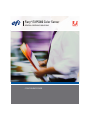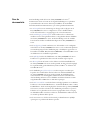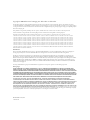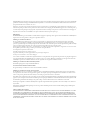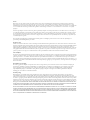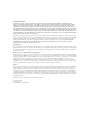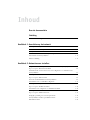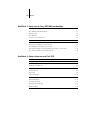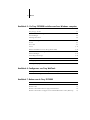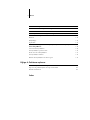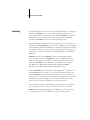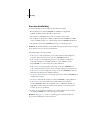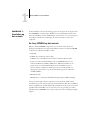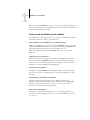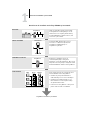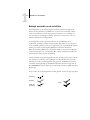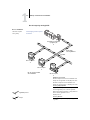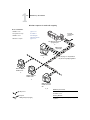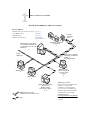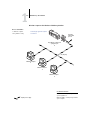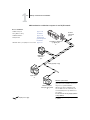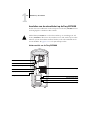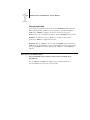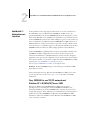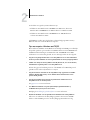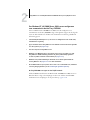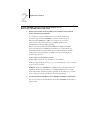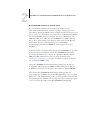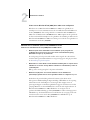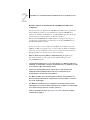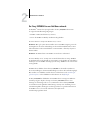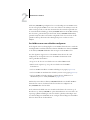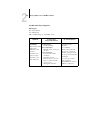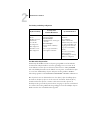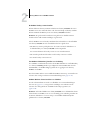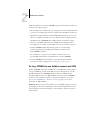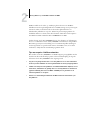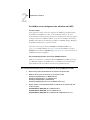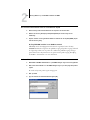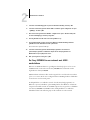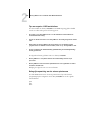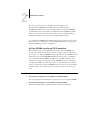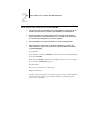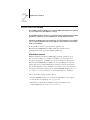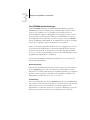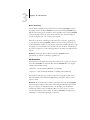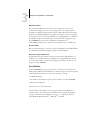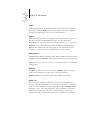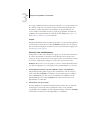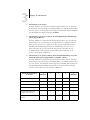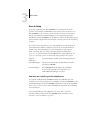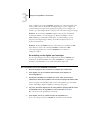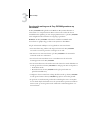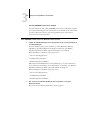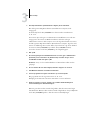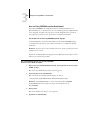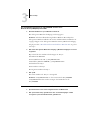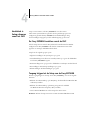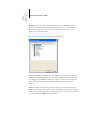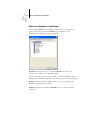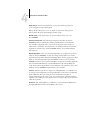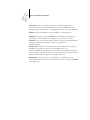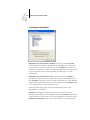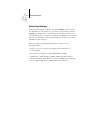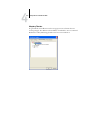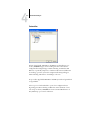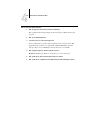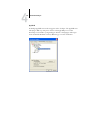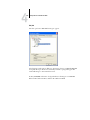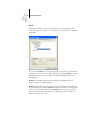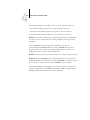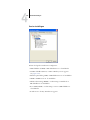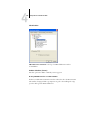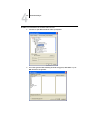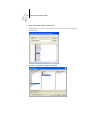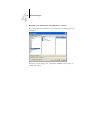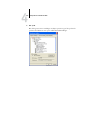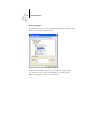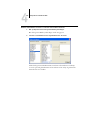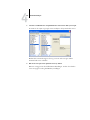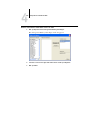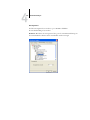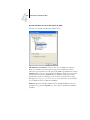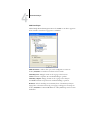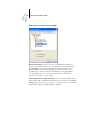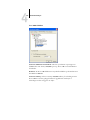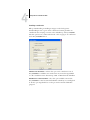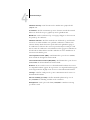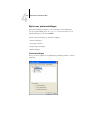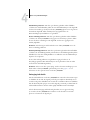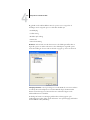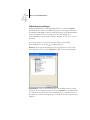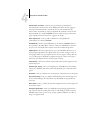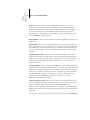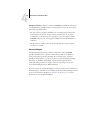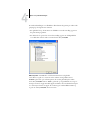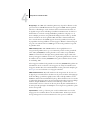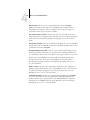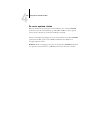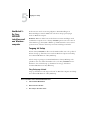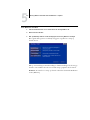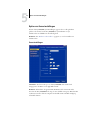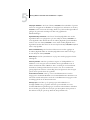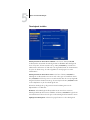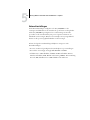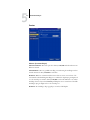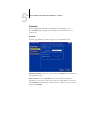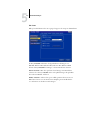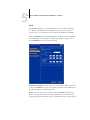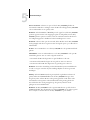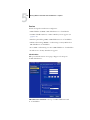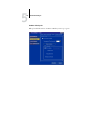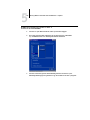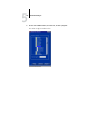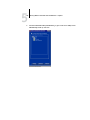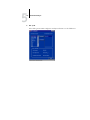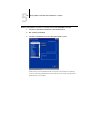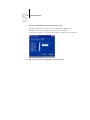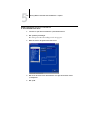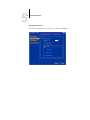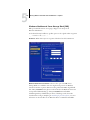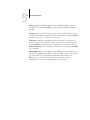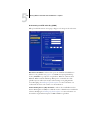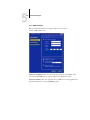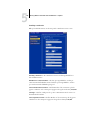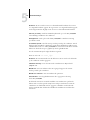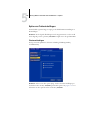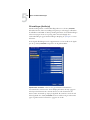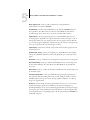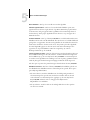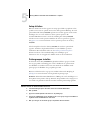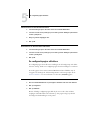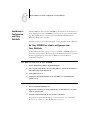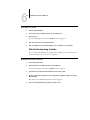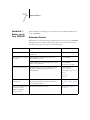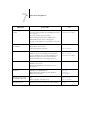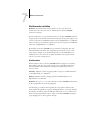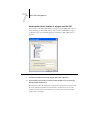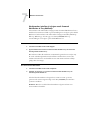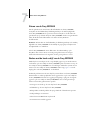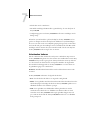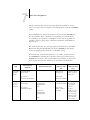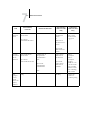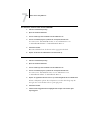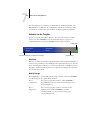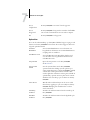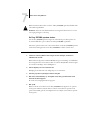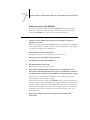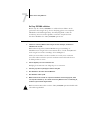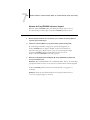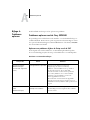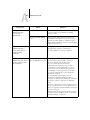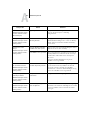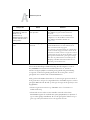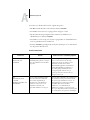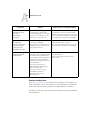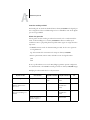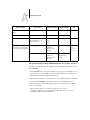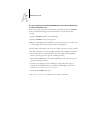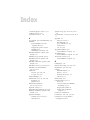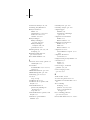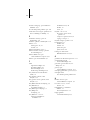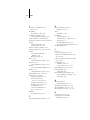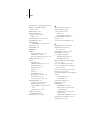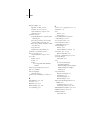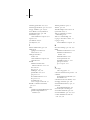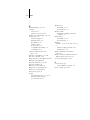SERVER & CONTROLLER SOLUTIONS
Fiery
®
EXP5000 Color Server
CONFIGURATIEGIDS

Deze handleiding maakt deel uit van de Fiery EXP5000 Color Server
™
-
documentatieset. Deze set bestaat uit de volgende handleidingen voor gebruikers
en systeembeheerders. De meeste daarvan zijn beschikbaar als Acrobat PDF-
bestanden (Portable Document Format) op de cd met gebruikersdocumentatie.
•De
Snelstartgids
bevat een samenvatting van de stappen die nodig zijn om de
Fiery EXP5000 Color Server te configureren en om af te drukken. Hierin
wordt ook beschreven hoe u toegang krijgt tot de on line documentatie.
•In de
Installatiegids gebruikerssoftware
wordt beschreven hoe u software kunt
installeren van de cd met gebruikerssoftware, zodat gebruikers kunnen afdrukken
met de Fiery EXP5000 Color Server. In deze handleiding wordt ook aandacht
besteed aan het instellen van afdrukverbindingen met de Fiery EXP5000 Color
Server.
•In de
Configuratiegids
vindt u informatie over de basistaken voor de configuratie
en het beheer van de Fiery EXP5000 Color Server voor de ondersteunde platforms
en netwerkomgevingen. In deze handleiding zijn ook richtlijnen opgenomen voor
het instellen van UNIX-, Windows NT 4.0/2000/2003- en Novell NetWare-servers
om afdrukservices te verschaffen aan gebruikers.
•In de
Afdrukgids
worden de afdrukfuncties van de Fiery EXP5000 Color Server
beschreven voor gebruikers die taken verzenden vanaf hun eigen computer.
•De
Kleurengids
bevat informatie over het beheren van de kleurenafdrukken die
via de Fiery EXP5000 Color Server worden gemaakt. In deze gids wordt uitgelegd
hoe u gebruik maakt van het kleurbeheersysteem ColorWise
®
en de functies van
ColorWise Pro Tools
™
.
•In de handleiding
Fiery-kleurenreferentie
worden concepten en onderwerpen
besproken die te maken hebben met het beheren van de kleurenafdrukken die
via de Fiery EXP5000 Color Server worden gemaakt. De handleiding bevat
tevens informatie over de belangrijkste werkstroomscenario’s. Daarnaast biedt
deze handleiding informatie over het afdrukken van kleurendocumenten vanuit
veelgebruikte MicrosoftWindows- en Mac OS-toepassingen.
•In de
Gids voor taakbeheer
worden de functies van hulpprogramma’s voor taakbeheer
beschreven, zoals Command WorkStation
™
, Command WorkStation LE
™
, en Fiery
DocBuilder
Pro
™
. Verder wordt uitgelegd hoe u hiermee taken op de Fiery EXP5000
Color Server. controleert en beheert. Deze handleiding is bedoeld voor operators,
beheerders of voor gebruikers met de vereiste toegangsrechten, die de voortgang
van afdruktaken willen controleren en beheren, de kleurkalibratie willen uitvoeren
en eventuele problemen willen oplossen.
•In de
Versienotities voor de klant
vindt u actuele productinformatie en tijdelijke
oplossingen voor problemen die kunnen optreden.
Over de
documentatie

Bestelnummer: 45038576
01 mei 2004
Copyright © 2004 Electronics for Imaging, Inc. Alle rechten voorbehouden.
De onderhavige publicatie is auteursrechtelijk beschermd en alle rechten op deze publicatie worden voorbehouden. Niets uit deze publicatie mag zonder
voorafgaande schriftelijke en uitdrukkelijke toestemming van Electronics for Imaging, Inc. worden verveelvoudigd dan wel in enige vorm of op enige manier en
voor enig doel worden verzonden. De informatie in dit document kan zonder voorafgaande kennisgeving worden gewijzigd en schept geen verplichtingen zijdens
Electronics for Imaging, Inc.
Deze publicatie wordt geleverd bij een EFI-product (het “product”) dat EFI-software (de “software” bevat). De software is onderworpen aan een
licentieovereenkomst en mag uitsluitend conform de bepalingen van deze softwarelicentie worden gebruikt en worden gekopieerd.
Dit product valt mogelijk onder een van de volgende patenten in de V.S: 4,716,978, 4,828,056, 4,917,488, 4,941,038, 5,109,241, 5,170,182,
5,212,546,5,260,878, 5,276,490, 5,278,599, 5,335,040, 5,343,311, 5,398,107, 5,424,754, 5,442,429, 5,459,560, 5,467,446, 5,506,946, 5,517,334,
5,537,516, 5,543,940, 5,553,200, 5,563,689, 5,565,960, 5,583,623, 5,596,416, 5,615,314, 5,619,624, 5,625,712, 5,640,228, 5,666,436, 5,745,657,
5,760,913, 5,799,232, 5,818,645, 5,835,788, 5,859,711, 5,867,179, 5,940,186, 5,959,867, 5,970,174, 5,982,937, 5,995,724, 6,002,795, 6,025,922,
6,035,103, 6,041,200, 6,065,041, 6,112,665, 6,116,707, 6,122,407, 6,134,018, 6,141,120, 6,166,821, 6,173,286, 6,185,335, 6,201,614, 6,215,562,
6,219,155, 6,219,659, 6,222,641, 6,224,048, 6,225,974, 6,226,419, 6,238,105, 6,239,895, 6,256,108, 6,269,190, 6,271,937, 6,278,901, 6,279,009,
6,289,122, 6,292,270, 6,299,063, 6,310,697, 6,321,133, 6,327,047, 6,327,050, 6,327,052, 6,330,071, 6,330,363, 6,331,899, 6,340,975, 6,341,017,
6,341,018, 6,341,307, 6,347,256, 6,348,978, 6,356,359, 6,366,918, 6,369,895, 6,381,036, 6,400,443, 6,429,949, 6,449,393, 6,476,927, 6,490,696,
6,501,565, 6,519,053, 6,539,323, 6,543,871, 6,546,364, 6,549,294, 6,549,300, 6,550,991, 6,552,815, 6,559,958, 6,572,293, 6,590,676, 6,606,165,
6,633,396, 6,636,326, 6,643,317, 6,647,149, 6,657,741, 6,662,199, 6,678,068, RE33,973, RE36,947, D341,131, D406,117, D416,550, D417,864,
D419,185, D426,206, D439,851, D444,793.
Handelsmerken
Bestcolor, ColorWise, EDOX, EFI, Fiery, het Fiery-logo, Fiery Driven, RIP-While-Print en Spot-On zijn handelsmerken van Electronics for Imaging, Inc.
die zijn gedeponeerd bij het U.S. Patent and Trademark Office in de Verenigde Staten en/of in een aantal andere buitenlandse rechtsgebieden.
Het Best-logo, het Electronics for Imaging-logo, het Fiery Driven-logo, het Intelligent Device Management-logo, het PrintMe-logo, het Splash-logo, het
Unimobile-logo, het Velocity OneFlow-logo, Everywhere You Go, Changing the Way the World Prints, AutoCal, AutoGray, Best, ColorCal, Command
WorkStation, Device IQ, DocBuilder, DocBuilder Pro, DocStream, FreeForm, Fiery Link, Fiery Prints, Fiery Spark, Intelligent Device Management, NetWise,
PrintMe, PrintMe Enterprise, PrintMe Networks, RIPChips, ScanBuilder, SendMe, Splash, Unimobile, Velocity, Velocity Balance, Velocity Build, Velocity
Estimate, Velocity Exchange, Velocity OneFlow, Velocity Scan, VisualCal, WebInstaller, WebScan, WebSpooler, WebStatus en WebTools zijn handelsmerken
van Electronics for Imaging, Inc.
Alle overige handelsmerken of gedeponeerde handelsmerken zijn eigendom van de respectieve eigenaren en worden hierbij gerespecteerd.
Kennisgevingen
APPLE COMPUTER, INC. (HIERNA AANGEDUID ALS “APPLE”) VERLEENT MET BETREKKING TOT DE APPLE-SOFTWARE GEEN
ENKELE GARANTIE, NOCH UITDRUKKELIJK NOCH IMPLICIET, DAARONDER BEGREPEN MAAR NIET BEPERKT TOT IMPLICIETE
GARANTIES BETREFFENDE DE VERKOOPBAARHEID EN GESCHIKTHEID VOOR EEN BEPAALD DOEL. APPLE DOET GEEN GARANTIES
EN BEWERINGEN MET BETREKKING TOT HET GEBRUIK EN DE RESULTATEN VAN DE APPLE-SOFTWARE, EVENALS DE JUISTHEID,
NAUWKEURIGHEID, BETROUWBAARHEID, GANGBAARHEID EN ANDERE ASPECTEN HIERVAN. DE RESULTATEN EN PRESTATIES VAN
DE APPLE-SOFTWARE ZIJN GEHEEL VOOR UW EIGEN RISICO. IN SOMMIGE STATEN IS DE UITSLUITING VAN IMPLICIETE GARANTIE
NIET TOEGESTAAN. DE BOVENSTAANDE UITSLUITING IS DERHALVE IN UW SITUATIE MOGELIJK NIET VAN TOEPASSING.
IN GEEN GEVAL ZIJN APPLE, DAN WEL HAAR DIRECTEURS, STAFLEDEN, WERKNEMERS OF VERTEGENWOORDIGERS,
AANSPRAKELIJK VOOR ENIGERLEI GEVOLGSCHADE, INCIDENTELE SCHADE OF INDIRECTE SCHADE (DAARONDER BEGREPEN
SCHADE DOOR WINSTDERVING, BEDRIJFSONDERBREKING, VERLIES VAN BEDRIJFSGEGEVENS EN DERGELIJKE) DIE VOORTVLOEIT
UIT HET GEBRUIK VAN OF ENIGE VERHINDERING TOT HET GEBRUIK VAN DE APPLE-SOFTWARE, ZELFS INDIEN APPLE VAN DE
MOGELIJKHEID VAN EEN DERGELIJKE SCHADE OP DE HOOGTE IS GESTELD. AANGEZIEN HET IN SOMMIGE LANDEN NIET IS
TOEGESTAAN DE AANSPRAKELIJKHEID VOOR GEVOLGSCHADE OF INCIDENTELE SCHADE TE BEPERKEN OF UIT TE SLUITEN, ZIJN
DE BOVENSTAANDE BEPERKINGEN IN UW SITUATIE MOGELIJK NIET VAN TOEPASSING.
De aansprakelijkheid van Apple in geval van schade
zal, ongeacht de oorzaak van deze schade en de grondslag van de ingestelde actie (wanprestatie, onrechtmatige daad [met inbegrip van onrechtmatige nalatigheid],
productaansprakelijkheid of anderszins), te allen tijde beperkt blijven tot een bedrag van 50 Amerikaanse dollars.

De PANTONE®-kleuren die worden weergegeven in de softwaretoepassing of in de gebruikersdocumentatie komen mogelijk niet overeen met door PANTONE
gedefinieerde standaarden. Raadpleeg actuele PANTONE-kleurenpublicaties voor accurate kleuren. PANTONE® en andere handelsmerken van Pantone, Inc.
zijn eigendom van Pantone, Inc. © Pantone, Inc., 2001.
Pantone, Inc. is de houder van het auteursrecht op kleurgegevens en/of -software waarvoor een gebruiksrecht is verleend aan Electronics for Imaging, Inc. voor
uitsluitende verspreiding in combinatie met de producten of software van Electronics for Imaging, Inc. PANTONE-kleurgegevens en/of -software mogen niet op
een andere schijf of in het geheugen worden gekopieerd, tenzij dit deel uitmaakt van de levering van de producten of software van Electronics for Imaging, Inc.
Dit product bevat software die werd ontwikkeld door de Apache Software Foundation (http://www.apache.org/).
FCC-informatie
WAARSCHUWING: Op grond van de FCC-voorschriften kunnen wijzigingen of aanpassingen aan dit apparaat waarmee de fabrikant niet uitdrukkelijk heeft
ingestemd, het recht van de gebruiker om het apparaat te gebruiken tenietdoen.
Verklaring van conformiteit met klasse B
Uit tests is gebleken dat het onderhavige apparaat voldoet aan de grenswaarden voor digitale apparaten van klasse B als bedoeld in deel 15 van de FCC-
voorschriften. Deze beperkingen zijn bedoeld om een redelijke bescherming tegen schadelijke storingen in een woonomgeving te bieden. Deze apparatuur
produceert en gebruikt energie in het radiofrequentiegebied en kan deze uitstralen, en kan, indien niet volgens de instructies geïnstalleerd en gebruikt, schadelijke
storing veroorzaken aan radiocommunicatie. Er is echter geen garantie dat in bepaalde situaties geen storing zal optreden.
Als deze apparatuur schadelijke storing in radio- of televisieontvangst veroorzaakt, hetgeen kan worden vastgesteld door de apparatuur uit en weer aan te zetten,
kan de gebruiker proberen deze storing op te heffen op één of meer van de volgende manieren:
de ontvangstantenne verplaatsen of anders richten.
de afstand tussen het apparaat en de ontvanger vergroten.
de apparatuur aansluiten op een andere groep dan die waarop de ontvanger is aangesloten.
de verkoper of een ervaren radio- of tv-monteur raadplegen.
Om te voldoen aan de FCC-voorschriften dienen afgeschermde kabels te worden gebruikt met deze apparatuur. Het gebruik van niet-goedgekeurde apparatuur
of niet-afgeschermde kabels zal waarschijnlijk leiden tot storingen in de radio- en tv-ontvangst. Wijzigingen of modificaties aan deze apparatuur waarmee niet
uitdrukkelijk is ingestemd door de fabrikant kunnen het recht van de gebruiker om deze apparatuur te bedienen, tenietdoen.
Verklaring van conformiteit met klasse B van Industry Canada
This Class B digital apparatus complies with Canadian ICES-003.
Avis de Conformation Classe B de l’Industrie Canada
Cet appareil numérique de la Classe B est conforme à la norme NMB-003 du Canada.
Verklaring van conformiteit met de radio-ontstoringsvereisten
Uit afzonderlijke tests en tests op systeemniveau (ter nabootsing van de normale bedrijfsomstandigheden) is gebleken dat dit apparaat aan de geldende radio-
ontstoringsvereisten voldoet. Het is echter mogelijk dat het apparaat onder bepaalde ongunstige omstandigheden in andere installaties niet aan deze vereisten
voldoet. In dat geval is de gebruiker zelf verantwoordelijk voor de naleving van genoemde vereisten door de installatie.
Dieses Gerät wurde sowohl einzeln als auch in einer Anlage, die einen normalen Anwendungsfall nachbildet, auf die Einhaltung der Funkentstörbestimmungen
geprüft. Es ist jedoch möglich, dass die Funkentstörbestimmungen unter ungünstigen Umständen bei anderen Gerätekombinationen nicht eingehalten werden.
Für die Einhaltung der Funkentstörbestimmungen einer gesamten Anlage, in der dieses Gerät betrieben wird, ist der Betreiber verantwortlich.
De naleving van de geldende voorschriften is afhankelijk van het gebruik van afgeschermde kabels. De gebruiker is zelf verantwoordelijk voor de aanschaf van
de juiste kabels.
Die Einhaltung zutreffender Bestimmungen hängt davon ab, dass geschirmte Ausführungen benützt werden. Für die Beschaffung richtiger Ausführungen ist
der Betreiber verantwortlich.
Software-gebruiksrechtovereenkomst
LEES DE VOLGENDE VOORWAARDEN EN BEPALINGEN AANDACHTIG DOOR VOORDAT U DEZE SOFTWARE GEBRUIKT. ALS U NIET
INSTEMT MET DE VOORWAARDEN EN BEPALINGEN IN DEZE OVEREENKOMST, MOET U DE SOFTWARE NIET GEBRUIKEN. HET
INSTALLEREN EN GEBRUIKEN VAN DE SOFTWARE IMPLICEERT DAT U INSTEMT MET DE BEPALINGEN IN DEZE OVEREENKOMST
EN DAT U DEZE BEPALINGEN ACCEPTEERT. ALS U NIET INSTEMT MET DE VOORWAARDEN IN DEZE OVEREENKOMST, KUNT U DE
ONGEBRUIKTE SOFTWARE RETOURNEREN, WAARNA HET VOLLEDIGE AANKOOPBEDRAG ZAL WORDEN TERUGGESTORT NAAR DE
PLAATS VAN AANKOOP.

Licentie
EFI verleent u een niet-exclusieve licentie om gebruik te maken van de software en bijbehorende documentatie (hierna aangeduid als de “documentatie”)
bij het product. De software wordt niet aan u verkocht; er wordt u een licentie voor het gebruik ervan verstrekt. U mag de software uitsluitend voor eigen
bedrijfsdoeleinden of persoonlijke doeleinden gebruiken. Het is niet toegestaan de software te verhuren, aan derden te leasen of uit te lenen, of er een sublicentie
voor te verstrekken. De software mag evenmin worden gebruikt in een timesharing-overeenkomst, een overeenkomst met een servicebureau of soortgelijke
regelingen.
U bent niet gerechtigd de software, of delen ervan, geheel of gedeeltelijk te kopiëren of te laten kopiëren, behalve voor het maken van één (1) reservekopie of
voor archiveringsdoeleinden, ter ondersteuning van uw gebruik van de software zoals toegestaan uit hoofde van deze overeenkomst. Het is evenmin toegestaan
om de documentatie te kopiëren. Pogingen om de software te lokaliseren, te vertalen, te disassembleren, te decompileren, te ontcijferen, te onderwerpen aan
reverse engineering, de broncode ervan te reconstrueren, te wijzigen, werken af te leiden van de oorspronkelijke broncode of de software op enige andere wijze
te veranderen zijn niet toegestaan.
De voorwaarden en beperkingen in de gebruiksrechtovereenkomst gelden voor alle bugfixes, patches, nieuwe versies, versienotities, bijwerkingen en
opwaarderingen die betrekking hebben op de software.
Eigendomsrechten
U erkent en aanvaardt dat alle rechten, de titel en de belangen, inclusief alle intellectueel-eigendomsrechten, ten aanzien van de software, documentatie en alle
wijzigingen en afgeleide werken exclusief eigendom zijn en blijven van EFI en haar leveranciers. Met uitzondering van het bovenstaande uitdrukkelijke beperkte
recht om de software te gebruiken, worden geen andere rechten verleend. U kunt aan deze overeenkomst geen octrooirechten, auteursrechten, rechten op
handelsgeheimen of handelsmerken (al of niet gedeponeerde) ontlenen. U stemt ermee in geen handelsmerk of handelsnaam van EFI (“EFI-merk”) of een sterk
daarop gelijkend merk, URL, Internet-domeinnaam of symbool te gebruiken, te deponeren of te trachten te deponeren als uw eigen naam of de naam van uw
partners of producten, noch enige actie te ondernemen die de rechten op handelsmerken van EFI of haar leveranciers belemmert of beknot.
Vertrouwelijkheid
De software is vertrouwelijke informatie die eigendom is van EFI en u bent niet gerechtigd de software te verspreiden. U bent evenwel gerechtigd alle rechten die
u aan deze overeenkomst ontleent over te dragen aan een andere (rechts)persoon, vooropgesteld dat: (1) een dergelijke overdracht in overeenstemming is met alle
geldende exportwetten en -voorschriften, inclusief de Amerikaanse exportadministratievoorschriften, (2) u aan de betreffende (rechts)persoon alle software en
documentatie overdraagt (inclusief alle kopieën, bijgewerkte, nieuwe en vorige versies, onderdelen, de media, afgedrukte materialen en deze overeenkomst); (3) u
geen kopieën van de software en de documentatie behoudt, inclusief kopieën die zijn opgeslagen op een computer; en (4) de ontvanger instemt met de bepalingen
in deze overeenkomst.
Rechtsmiddelen en beëindiging
Het onbevoegd gebruiken, kopiëren of verspreiden van de software, of enige inbreuk op deze overeenkomst, resulteert in de automatische beëindiging van
deze licentie en geeft EFI het recht andere rechtsmiddelen aan te wenden. Indien de overeenkomst wordt beëindigd, moet u alle kopieën van de software
en de documentatie, evenals alle onderdelen ervan, vernietigen. Alle bepalingen in deze overeenkomst die betrekking hebben op garantiebeperkingen,
aansprakelijkheidsbeperkingen, rechtsmiddelen, schade, geldende wetgeving, rechtspraak of rechtsgebied, evenals EFI's eigendomsrechten, blijven na
beëindiging van de overeenkomst onverminderd van kracht.
Garantiebeperking
EFI garandeert de oorspronkelijke koper (hierna aangeduid als de “klant”) dat het functioneren van de software gedurende dertig (30) dagen vanaf de
oorspronkelijke datum waarop het product bij EFI of haar geautoriseerde detailhandelaar is aangeschaft, substantieel zal beantwoorden aan hetgeen wordt
beschreven in de documentatie, vooropgesteld dat het product wordt gebruikt conform de door EFI verstrekte specificaties. EFI garandeert dat de media waarop
de software is opgeslagen gedurende de hierboven vermelde garantieperiode geen defecten zullen vertonen. EFI garandeert niet dat de software in uw specifieke
behoeften zal voldoen, dat de software ononderbroken, veilig of zonder fouten zal werken of dat alle fouten in de software zijn gecorrigeerd. EFI biedt geen garantie,
noch impliciet, noch op enige andere wijze, met betrekking tot de prestaties of betrouwbaarheid van producten van derden (software of hardware) die niet door
EFI zijn geleverd. DEZE GARANTIE WORDT TENIETGEDAAN INDIEN PRODUCTEN VAN DERDEN WORDEN GEÏNSTALLEERD DIE NIET
DOOR EFI ZIJN GEAUTORISEERD. DEZE GARANTIE WORDT EVENEENS TENIETGEDAAN INDIEN HET PRODUCT WORDT GEBRUIKT,
AANGEPAST EN/OF GEREPAREERD OP EEN ANDERE WIJZE DAN DEWELKE DOOR EFI IS GEAUTORISEERD.
MET UITZONDERING VAN DE BOVENSTAANDE UITDRUKKELIJKE, BEPERKTE GARANTIE EN VOOR ZOVER IS TOEGESTAAN ONDER
DE WET, VERLEENT EFI MET BETREKKING TOT DE SOFTWARE GEEN ENKELE GARANTIE, NOCH UITDRUKKELIJK NOCH IMPLICIET,
OP GROND VAN WETTELIJKE BEPALINGEN, BEPALINGEN VAN DEZE OVEREENKOMST DAN WEL AAN U GEDANE MEDEDELINGEN.
MET NAME ACCEPTEERT EFI GEEN ENKELE IMPLICIETE GARANTIE VAN VERKOOPBAARHEID, GESCHIKTHEID VOOR EEN BEPAALD
DOEL OF VRIJWARING VAN INBREUK OP DE RECHTEN VAN DERDEN.

Aansprakelijkheidsbeperking
IN GEEN GEVAL, VOOR ZOVER IS TOEGESTAAN ONDER DE WET, ZIJN EFI EN HAAR LEVERANCIERS AANSPRAKELIJK VOOR
SCHADE, DAARONDER BEGREPEN VERLIES VAN GEGEVENS, WINSTDERVING, DEKKINGSKOSTEN OF ANDERE SPECIALE SCHADE,
INCIDENTELE SCHADE, GEVOLGSCHADE OF INDIRECTE SCHADE DIE VOORTVLOEIT UIT DE VERKOOP, DE INSTALLATIE, HET
ONDERHOUD, HET GEBRUIK, DE PRESTATIES OF HET NIET GOED WERKEN VAN DE SOFTWARE, ONGEACHT DE OORZAAK VAN
DERGELIJKE SCHADE EN DE THEORIE WAAROP DE AANSPRAKELIJKHEID IS GEBASEERD. DEZE BEPERKING GELDT ZELFS INDIEN EFI
VAN HET RISICO VAN EEN DERGELIJKE SCHADE OP DE HOOGTE IS GESTELD. U ERKENT DAT DEZE RISICOVERDELING IN DE PRIJS
VAN HET PRODUCT IS VERDISCONTEERD. AANGEZIEN IN SOMMIGE RECHTSGEBIEDEN DE UITSLUITING OF BEPERKING VAN DE
AANSPRAKELIJKHEID VOOR GEVOLGSCHADE OF INCIDENTELE SCHADE NIET IS TOEGESTAAN, IS DE BOVENSTAANDE BEPERKING
IN UW SITUATIE MOGELIJK NIET VAN TOEPASSING.
Hierbij stellen wij u ervan in kennis dat Adobe Systems Incorporated, een onderneming geregistreerd in Delaware en gevestigd aan de 345 Park Avenue, San Jose,
CA 95110-2704 (hierna aangeduid als “Adobe”) een derde-begunstigde bij deze overeenkomst is voor zover deze overeenkomst bepalingen bevat die betrekking
hebben op het gebruik van de lettertypen, gecodeerde lettertypenprogramma’s, lettertypen en handelsmerken onder licentie van of geleverd door Adobe. Deze
bepalingen zijn uitdrukkelijk ten gunste van Adobe gemaakt, zodat naast EFI ook Adobe de nakoming hiervan kan vorderen. ADOBE WIJST IEDERE
AANSPRAKELIJKHEID JEGENS U VOOR SOFTWARE OF TECHNOLOGIE VAN ADOBE WAARVOOR U UIT HOOFDE VAN DEZE
OVEREENKOMST EEN LICENTIE HEEFT VAN DE HAND.
Exportbepalingen
De producten van EFI zijn onderworpen aan de Amerikaanse exportwetten en -voorschriften, inclusief de Amerikaanse exportadministratievoorschriften, evenals
aan buitenlandse exportwetten en -voorschriften. U stemt ermee in dat u geen enkel onderdeel van het product of de software in geen enkele vorm zult gebruiken,
verspreiden, overdragen, exporteren of opnieuw exporteren indien u daarmee het toepasselijk recht of de toepasselijke voorschriften in de Verenigde Staten of het
land van aanschaf overtreedt.
Beperkte rechten voor overheidsinstanties in de Verenigde Staten
Het gebruik, de verveelvoudiging of verspreiding van de software door overheidsfunctionarissen van de Verenigde Staten is onderworpen aan de beperkingen als
neergelegd in FAR 12.212 of DFARS 227.7202-3 -227.7202-4 en, voor zover voorgeschreven door de Amerikaanse federale wetgeving, aan de minimale beperkte
rechten als neergelegd in FAR 52.227-14, Restricted Rights Notice (juni 1987) Alternate III(g)(3)(juni 1987) of FAR 52.227-19 (juni 1987). Voor zover in hoofde
van deze overeenkomst technische gegevens worden verstrekt, zijn deze gegevens beschermd volgens FAR 12.211 en DFARS 227.7102-2 en voor zover
uitdrukkelijk voorgeschreven door de Amerikaanse overheid, en onderworpen aan beperkte rechten als neergelegd in DFARS 252.227.7015 (november 1995)
en DFARS 252.227-7037 (september 1999). Ingeval enige van bovengenoemde voorschriften van instanties zouden worden gewijzigd of vervangen, zullen de
daaropvolgende of equivalente voorschriften van toepassing zijn. De naam van de leverancier is Electronics for Imaging.
Algemeen
De rechten en plichten van de partijen die voortvloeien uit deze overeenkomst zijn in alle opzichten uitsluitend onderworpen aan het recht van de staat Californië,
daar dit recht geldt voor contracten tussen inwoners van Californië waarvan de volledige uitvoering binnen Californië plaatsvindt. Deze overeenkomst is niet
onderworpen aan de United Nations Convention on Contracts for the International Sale of Goods en andere soortgelijke conventies. Voor alle geschillen die
voortvloeien uit deze overeenkomst zijn uitsluitend de staatsrechtbanken in San Mateo County, Californië en de federale rechtbank voor het Noordelijk District
van Californië bevoegd. Deze overeenkomst regelt de volledige rechtsverhouding tussen u en Electronics for Imaging en prevaleert boven eerdere mondelinge
of schriftelijke mededelingen dan wel advertenties met betrekking tot de software. Indien enige bepaling van deze overeenkomst ongeldig wordt geacht, zal deze
bepaling worden geacht te zijn gewijzigd voor zover dat nodig is om de bepaling afdwingbaar te maken en blijven de overige bepalingen van deze overeenkomst
onverminderd van kracht.
Bij vragen kunt u een bezoek brengen aan de website van EFI: www.efi.com.
Electronics for Imaging
303 Velocity Way
Foster City, CA 94404, Verenigde Staten

Inhoud
Over de documentatie
Inleiding
Over deze handleiding
xii
Hoofdstuk 1: Aansluiten op het netwerk
De Fiery EXP5000 op het netwerk
1-1
Fasen van de installatie op het netwerk
1-2
Beknopt overzicht van de installatie
1-4
Aansluiten van de netwerkkabel op de Fiery EXP5000
1-10
Achteraanzicht van de Fiery EXP5000 1-10
Ethernet-verbinding 1-11
Hoofdstuk 2: Netwerkservers instellen
Fiery EXP5000 in een TCP/IP-netwerk met Windows NT 4.0/2000/XP/Server 2003
2-1
Tips voor experts—Windows met TCP/IP 2-2
Een Windows NT 4.0/2000/Server 2003-server configureren voor communicatie met
de Fiery EXP5000 2-3
De Fiery EXP5000 in een NetWare-netwerk
2-8
Tips voor experts—IPX-netwerken 2-9
Overzicht van IPX-afdrukken naar de Fiery EXP5000 2-9
Een NetWare-server voor afdrukken configureren 2-10
De Fiery EXP5000 op een NetWare-netwerk met NDPS
2-14
Tips voor experts—NetWare-netwerken 2-15
Een NetWare-server configureren voor afdrukken met NDPS 2-16
De Fiery EXP5000 in een netwerk met UNIX-werkstations
2-18
Tips voor experts—UNIX-werkstations 2-19
Belangrijke opmerking over de externe-printernaam 2-19
De Fiery EXP5000 instellen op TCP/IP-netwerken 2-20
Afdruktaken beheren 2-22

viii Inhoud
Hoofdstuk 3: Setup van de Fiery EXP5000 voorbereiden
Toegangs- en controleniveaus
3-1
Fiery EXP5000 afdrukverbindingen 3-2
Wachtwoorden 3-3
Fiery WebTools 3-4
Scenario’s voor controleniveaus 3-6
Fiery EXP5000-systeemsoftware
3-8
Over de Setup
3-9
Vereisten voor instelling van de netwerkserver 3-9
De verbinding van de digitale pers bevestigen 3-10
Een virusvrije werking van de Fiery EXP5000 garanderen op een netwerk 3-11
Over het Fiery EXP5000 standaardwachtwoord 3-14
Hoofdstuk 4: Setup uitvoeren vanaf het FACI
De Fiery EXP5000 instellen vanuit de FACI
4-1
Toegang krijgen tot de Setup van de Fiery EXP5000
4-1
Opties van Algemene instellingen
4-3
Instellingen takenlogboek 4-6
Netwerkinstellingen
4-7
Adapters/Poorten 4-8
Protocollen 4-9
Service-instellingen 4-15
Opties voor printerinstellingen
4-32
Printerverbindingen 4-32
Vertraging taak-batch 4-33
PS(PostScript)-instellingen 4-35
Kleurinstellingen 4-38
De server opnieuw starten
4-42

ix Inhoud
Hoofdstuk 5: De Fiery EXP5000 instellen vanaf een Windows- computer
Toegang tot Setup
5-1
Fiery-Setup op afstand 5-1
Opties van Serverinstellingen
5-3
Serverinstellingen 5-3
Takenlogboek instellen 5-5
Netwerkinstellingen
5-6
Poorten 5-7
Protocollen 5-8
Services 5-12
Windows-afdrukken met Server Message Block (SMB) 5-22
Opties van Printerinstellingen
5-28
Printerverbindingen 5-28
PS-instellingen (PostScript) 5-29
Setup afsluiten
5-32
Printergroepen instellen
5-32
De configuratiepagina afdrukken
5-33
Hoofdstuk 6: Configureren van Fiery WebTools
De Fiery EXP5000 en clients configureren voor Fiery WebTools
6-1
WebLink-bestemming instellen
6-2
Hoofdstuk 7: Beheer van de Fiery EXP5000
Beheerdersfuncties
7-1
Wachtwoorden instellen
7-3
Wachtwoorden 7-3
Wachtwoorden lokaal instellen of wijzigen vanaf de FACI 7-4
Wachtwoorden instellen of wijzigen vanuit Command WorkStation of Fiery WebSetup 7-5

x Inhoud
Wissen van de Fiery EXP5000
7-6
Werken met de harde schijf van de Fiery EXP5000
7-6
Adresboeken beheren
7-7
Optimale prestaties van de Fiery EXP5000 garanderen
7-11
Gebruik van de FieryBar
7-12
Berichten 7-12
Bedrijfslampje 7-12
Opdrachten 7-13
Starten, afsluiten, opnieuw starten (warm) en opnieuw starten (koud)
van de Fiery EXP5000
7-14
Starten van de Fiery EXP5000 7-15
De Fiery EXP5000 opnieuw starten 7-16
Koude start van de Fiery EXP5000 7-17
De Fiery EXP5000 afsluiten 7-18
Wanneer de Fiery EXP5000 niet meer reageert 7-19
Bijlage A: Problemen oplossen
Problemen oplossen met de Fiery EXP5000
A-1
Oplossen van problemen tijdens de Setup vanaf de FACI A-1
Runtime-foutberichten A-6
Index

xi Over deze handleiding
Deze handleiding is bedoeld voor iedereen die verantwoordelijk is voor de integratie
van de Fiery EXP5000 Color Server in een bedrijfsomgeving waarin pc’s via
een netwerk met elkaar zijn verbonden. Nadat de Fiery EXP5000 Color Serveren
clientwerkstations zijn ingesteld, kunnen afzonderlijke gebruikers afdrukken
naar de Fiery EXP5000 Color Server als een hoogwaardige printer.
In deze handleiding wordt beschreven hoe u netwerkservers en -clients instelt voor
gebruik met de Fiery EXP5000 Color Server en hoe u gebruikerssoftware installeert
en het afdrukken vanaf Microsoft Windows- en Mac OS-computers kunt instellen.
Voor algemene informatie over het gebruik van de digitale pers, uw computer, uw
toepassingen of uw netwerk raadpleegt u de handleidingen bij de desbetreffende
producten.
O
PMERKING
:
De term “Fiery EXP5000” wordt in deze handleiding gebruikt
om te verwijzen naar de Fiery EXP5000 Color Server. In illustraties wordt de
naam “Aero” gebruikt als voorbeeld voor de naam die gebruikers kunnen geven
aan de Fiery EXP5000. De term “Windows” wordt gebruikt om te verwijzen
naar Windows 98, Windows Me, Windows NT 4.0, Windows 2000 en
Windows Server 2003 en Windows XP, al naar gelang het geval.
De Fiery EXP5000 biedt ondersteuning voor Fiery WebTools
™
en software voor
Command WorkStation, waarmee een operator alle taken kan beheren die naar
de Fiery EXP5000 worden verzonden. Hoewel dit niet overal het geval hoeft te
zijn, wordt er in de documentatie van dit product van uitgegaan dat er een operator
is aangesteld, die verantwoordelijk is voor het controleren en beheren van alle
taken die zijn verzonden door gebruikers van externe werkstations.
Extra connectiviteitsfuncties of beheerfuncties die specifiek zijn voor de digitale
pers worden beschreven in de
Afdrukgids
of in de
Versienotities
voor de klant.
O
PMERKING
:
Het is mogelijk dat illustraties van Windows-software niet volledig
overeenkomen met de versie van Windows die u op uw locatie gebruikt.
Inleiding

xii Inleiding
Over deze handleiding
In deze handleiding worden de volgende onderwerpen besproken:
•Basisconfiguratie van de Fiery EXP5000 om afdrukken via AppleTalk-,
TCP/IP- en IPX-netwerken (Novell) te ondersteunen
•Het beheren van afdruktaken die worden verzonden via het netwerk
•Het configureren van Novell- en Microsoft Windows NT 4.0/2000/Server 2003-
servers en UNIX-systemen voor ondersteuning van Fiery EXP5000-afdrukservices
•Het gebruiken van de Fiery EXP5000 in heterogene netwerkomgevingen
O
PMERKING
:
De netwerkrichtlijnen in deze handleiding zijn niet bedoeld als vervanging
van de diensten van een ervaren netwerktechnicus.
Deze handleiding is als volgt ingedeeld:
•In Hoofdstuk 1 vindt u informatie over de ondersteunde netwerkconfiguraties
en worden de netwerkconnectoren op de Fiery EXP5000 beschreven.
•In Hoofdstuk 2 worden richtlijnen gegeven voor het instellen van Windows-
en Novell-netwerkservers en UNIX-systemen voor het afdrukken naar de
Fiery EXP5000 en voor het werken met de Fiery WebTools.
•In Hoofdstuk 3 wordt uitgelegd hoe u de Setup van de Fiery EXP5000 moet
voorbereiden, inclusief het plannen van de systeembeveiliging via toegangsniveaus.
•In Hoofdstuk 4 wordt de configuratie (Setup) van de Fiery EXP5000 via de Fiery
Advanced Controller Interface (FACI) beschreven.
• Hoofdstuk 5 bevat instructies voor de Setup op afstand van de Fiery EXP5000 vanaf
een Windows-computer.
• Hoofdstuk 6 behandelt het instellen van de Fiery EXP5000 voor Fiery WebTools.
•In Hoofdstuk 7 staat een overzicht van bepaalde administratieve functies
van Fiery EXP5000-software die beschikbaar zijn voor IPX/SPX-, TCP/IP- en
AppleTalk-netwerken. Daarnaast wordt in dit hoofdstuk een aantal tips gegeven
voor het oplossen van problemen.
•In Bijlage A worden kwesties beschreven die te maken hebben met het instellen
van de Fiery EXP5000, en worden oplossingen voorgesteld.
O
PMERKING
:
Op pagina 7-1 wordt een overzicht gegeven van beheerdersfuncties
die in andere handleidingen worden beschreven.

1
1-1 De Fiery EXP5000 op het netwerk
In dit hoofdstuk wordt een samenvatting gegeven van de stappen die nodig zijn om de
Fiery EXP5000 in te stellen. Dit hoofdstuk bevat tevens diagrammen waarin u naar
andere hoofdstukken of andere handleidingen wordt verwezen voor de voltooiing van
de installatie. Gebruik deze verwijzingen om snel de informatie te vinden die u
nodig hebt.
De Fiery EXP5000 op het netwerk
Wanneer de Fiery EXP5000 is aangesloten op een netwerk, werkt deze als een
PostScript-netwerkprinter. De ingebouwde Ethernet-interface van de Fiery EXP5000
ondersteunt de volgende netwerkprotocollen:
•AppleTalk
• TCP/IP (de protocollen lpd, nbt en http)
TCP/IP staat voor Transmission Control Protocol/Internet Protocol. Het
lpd-protocol is het standaardafdrukprotocol van TCP/IP. Het nbt-protocol
ondersteunt Windows-afdrukken (SMB). Poort 9100 is het nummer van de
printerserverpoort om afdrukverbindingen tussen de afdrukserver en een
externe computer te publiceren. Het http-protocol wordt veel gebruikt voor
webpagina’s op het internet en op intranetten. Het http-protocol ondersteunt
ook IPP-afdrukken.
• IPX/SPX (Novell)
IPX/SPX staat voor Internetwork Packet Exchange/Sequenced Packet Exchange.
Deze protocollen (regels waarmee computers in een netwerk met elkaar kunnen
communiceren) worden ondersteund op de platforms Mac OS, Windows en UNIX en
kunnen tegelijkertijd via dezelfde kabel actief zijn. Werkstations die andere protocollen
gebruiken, kunnen afdrukken via een server die een van de genoemde protocollen
gebruikt. De Fiery EXP5000 is auto-sensing en kan met al deze verbindingen tegelijk
omgaan.
Hoofdstuk 1:
Aansluiten op
het netwerk

1
1-2 Aansluiten op het netwerk
Wanneer u de Fiery EXP5000 toevoegt aan een netwerk, wordt ervan uitgegaan dat
een netwerkbeheerder al een netwerkkabelsysteem heeft geïnstalleerd en werkstations
en servers met elkaar heeft verbonden.
Fasen van de installatie op het netwerk
De installatie kan worden uitgevoerd door een netwerk- of afdrukbeheerder. Bij een
succesvolle installatie doorloopt u de volgende fasen:
•Fysiek aansluiten van de Fiery EXP5000 op een werkend netwerk
Maak een netwerkknooppunt gereed voor de Fiery EXP5000—zorg voor een kabel
(minimaal CAT5-kabel) en leid deze naar de plaats waar de Fiery EXP5000 wordt
geïnstalleerd (dicht bij de digitale pers). Sluit de kabel aan op de
RJ45-netwerkaansluiting van de Fiery EXP5000. Zie pagina 3-10 voor meer
informatie.
• Configureren van de netwerkserver
Wanneer netwerkservers nodig zijn, moet u deze eerst configureren om clients in
staat te stellen de Fiery EXP5000 te benaderen als een PostScript-kleurenprinter.
Zie Hoofdstuk 2 voor meer informatie over het configureren van netwerkservers
in Windows-, Novell- en UNIX-netwerkomgevingen.
• Instellen van de Fiery EXP5000
Configureer de Fiery EXP5000 voor uw specifieke afdruk- en netwerkomgeving.
Lees eerst Hoofdstuk 2 en raadpleeg daarna de volgende hoofdstukken voor meer
informatie.
• Clientwerkstations voorbereiden voor afdrukken
Installeer de bestanden die nodig zijn om af te drukken, installeer extra
gebruikerssoftware en verbind de client via het netwerk met de Fiery EXP5000.
Deze opties worden beschreven in
Installatiegids gebruikerssoftware
. Ook in
Hoofdstuk 2 wordt hierover informatie gegeven.
• Beheren van de Fiery EXP5000
Controleer en onderhoud de systeemprestaties en los mogelijke problemen op.
Voor meer informatie raadpleegt u Hoofdstuk 7 van deze handleiding en de
Gids
voor taakbeheer
.

1
1-3 Fasen van de installatie op het netwerk
Overzicht van de installatie van de Fiery EXP5000 op het netwerk
Ga als volgt te werk op elke computer die moet
kunnen afdrukken naar de Fiery EXP5000:
•Installeer de juiste printerbestanden en
maak verbinding met een of meer wachtrijen.
•Installeer Fiery®-hulpprogramma’s en een
Internetbrowser voor de computers waarop
die gebruikt zullen worden.
• Controleer of de Fiery EXP5000 in de lijst met
printers staat en maak een testafdruk.
Fiery EXP5000 beschikbaar op het netwerk
Netwerkserver
UNIX Mac OS Windows
Fiery EXP5000
Maak een netwerkknooppunt gereed. Verbind
de Fiery EXP5000 met de digitale pers en het
netwerk. Als u een computer gebruikt waarop
Command WorkStation-software actief is, sluit
u deze aan op het netwerk.
Configureer UNIX-, Windows NT 4.0/2000/
Server 2003- en IPX-servers (Novell) met
Fiery EXP5000-afdrukwachtrijen en
Fiery EXP5000-gebruikers.
SERVER CONFIGUREREN
AANSLUITEN
CLIENT INSTELLEN
FIERY EXP5000 INSTELLEN
Fiery EXP5000
Configureer in de FACI ten minste de
servernaam/datum/tijd in de algemene
instellingen, en de printerinstellingen. Na de eerste
Setup kunt u de overige Setups configureren vanuit
Command WorkStation. Kalibreer de Fiery EXP5000.

1
1-4 Aansluiten op het netwerk
Beknopt overzicht van de installatie
In de diagrammen op de volgende pagina’s worden de systemen weergegeven die
kunnen worden gebruikt voor afdrukken en voor het uitvoeren van Fiery-software
vanaf externe werkstations. Zoek de pagina met uw platform- en netwerktype, en
zoek vervolgens de instellingsprocedures op waarnaar wordt verwezen in “Zie voor
installatie” linksboven in de diagrammen.
In de diagrammen worden apparaten beschreven die gebruikmaken van de
ondersteunde netwerkprotocollen. Dit zijn logische diagrammen en geen weergaven
van de werkelijke plaatsing (topologie) van apparaten in het netwerk. Bij elke logische
indeling is een scala aan plaatsingsmogelijkheden voorhanden. Twisted-pair
Ethernet-netwerken gebruiken bijvoorbeeld gewoonlijk een stervormige configuratie
rond een hub in plaats van een busindeling. Het ontwerp van fysieke netwerken valt
echter buiten het bestek van deze handleiding.
Als in het netwerk wordt gebruik gemaakt van meer dan één protocol of meer dan één
type werkstation, combineert u de instellingen voor elk onderdeel van het systeem.
Meerdere protocollen (in de diagrammen weergegeven als parallelle lijnen) kunnen
naast elkaar worden gebruikt op dezelfde kabel. Een effen lijn met een pijl vanaf de
Fiery EXP5000 geeft aan dat andere typen ondersteunde netwerken tegelijkertijd actief
kunnen zijn.
De protocollen die in deze diagrammen worden gebruikt, worden als volgt aangeduid:
AppleTalk
IPX (Novell)
Overige
TCP/IP (lpd,
nbt of http)

1
1-5 Beknopt overzicht van de installatie
Mac OS-omgeving met AppleTalk
Zi
e voor
i
ns
t
a
ll
a
ti
e:
1Mac OS-computer Installatiegids gebruikerssoftware
2Fiery Setup Hoofdstuk 4
Mac OS-computer
AppleTalk
1
1
1
AppleTalk-protocol
Mac OS-computers kunnen
direct afdrukken.
Mac OS-computer
Mac OS-computer
2
Fiery EXP5000 aangesloten
op digitale pers
TCP/IP (http)
voor Fiery WebTools
TCP/IP
Afdrukken op dit netwerk
Mac OS-computers kunnen direct afdrukken met
behulp van de AppleTalk- en TCP/IP-protocollen.
Mac OS X-computers kunnen afdrukken met
behulp van de Apple Talk- en TCP/IP-protocollen.
Voor Fiery-hulpprogramma's
Fiery Downloader op een Mac OS-computer kan
met het AppleTalk-protocol worden gebruikt.
Andere Fiery-hulpprogramma’s en Fiery WebTools
kunnen worden gebruikt met het
TCP/IP-protocol.
Voor Fiery WebTools
Een Mac OS-computer waarop TCP/IP (http)
is geladen.

1
1-6 Aansluiten op het netwerk
Windows-computers in een Novell-omgeving
IPX
NetWare-server
Zi
e voor
i
ns
t
a
ll
a
ti
e:
1NetWare-server pagina 2-14
2Fiery EXP5000 Setup Hoofdstuk 4
3NetWare-client Installatiegids
gebruikerssoftware
4
Windows-computer pagina 2-9
Afdrukken op dit netwerk
Alle Windows-computers kunnen afdrukken via
de NetWare-server.
Voor Fiery WebTools
Een Windows-computer waarop TCP/IP (http)
is geladen.
1
3
3, 4
IPX-protocol
Een ander
ondersteund
protocol
IPX
3
Windows-computer:
NetWare-client met
SPX
Windows-computer:
NetWare-client
Windows-computer:
NetWare-client
2
Fiery EXP5000 aangesloten
op digitale pers
NDPS-gateway
TCP/IP (lpd)
TCP/IP (http) voor Fiery WebTools
TCP/IP voor Fiery-hulpprogramma's
TCP/IP of
NDPS-gateway TCP/IP (lpd)

1
1-7 Beknopt overzicht van de installatie
Windows NT 4.0/2000/Server 2003-serveromgeving
Windows NT 4.0/2000/XP/Server
2003-werkstation of Windows NT
4.0/2000/Server 2003 -server als
afdrukserver
Windows-computer
Windows-computer
3
3
TCP/IP
Een ander
ondersteund
protocol
LAN met
NETBEUI, enz.
Afdrukken op dit netwerk
Windows-clients kunnen afdrukken met
behulp van een protocol dat
beschikbaar is op de Windows NT
4.0/2000/ Server 2003-afdrukserver.
Windows-computers kunnen afdrukken
met het lpd-protocol van TCP/IP.
Voor het uitvoeren van
Fiery-hulpprogramma's en Fiery WebTools
Een Windows-computer waarop TCP/IP
is geladen.
NETBEUI of ander protocol dat
beschikbaar is op de clients en de server
TCP/IP (lpd) voor afdrukken
TCP/IP (http) voor WebTools
TCP/IP voor
Fiery-hulpprogramma's
Windows NT 4.0/2000/Server
2003-server of
Windows-computer
waarop TCP/IP is geladen
2
Fiery EXP5000 aangesloten
op digitale pers
Windows 2000/XP
computer waarop TCP/IP
(Port 9100 en IPP)
is geladen
3
1
1, 3
Zi
e voor
i
ns
t
a
ll
a
ti
e:
1 Windows NT 4.0/2000/Server 2003-Server pagina 2-3
2Fiery EXP5000 Setup Hoofdstuk 4
3 Windows-client pagina 2-6
4 Windows 2000/XP-client Installatiegids
gebruikerssoftware

1
1-8 Aansluiten op het netwerk
Windows-computers die Windows-afdrukken gebruiken
Windows-computer
Windows-computer
TCP/IP (nbt)
Voor Windows-afdrukken
Windows-afdrukken (SMB) ingeschakeld
op de Fiery EXP5000.
Windows NetBios en TCP/IP ingeschakeld
op de computer.
1
1
1
Een ander
ondersteund
protocol
TCP/IP-protocol (nbt)
Windows-computer
2
Fiery EXP5000 aangesloten
op digitale pers
Zi
e voor
i
ns
t
a
ll
a
ti
e:
1 Windows-computer Installatiegids gebruikerssoftware
2Fiery EXP5000 Setup Hoofdstuk 4

1
1-9 Beknopt overzicht van de installatie
UNIX-werkstations en Windows-computers in een TCP/IP-netwerk
TCP/IP-protocol (lpd)
Een ander
ondersteund
protocol
TCP/IP-client
4
Afdrukken op dit netwerk
UNIX-werkstations met het TCP/IP-protocol
(lpd) kunnen direct afdrukken en als host
fungeren voor gedeeld afdrukken.
TCP/IP-clients kunnen afdrukken zowel
via een UNIX-server als rechtstreeks; dit
vereist dat TCP/IP en de lpr-afdrukservice
zijn geladen.
Voor het uitvoeren van Fiery-hulpprogramma's
en Fiery WebTools
Windows-computers waarop TCP/IP
is geladen.
1, 3
TCP/IP (lpd, http en ipp)
UNIX-server of
-werkstation
2
Fiery EXP5000 aangesloten
op digitale pers
Windows-computer
waarop TCP/IP is geladen
5
Zi
e voor
i
ns
t
a
ll
a
ti
e:
1 UNIX-server/host pagina 2-18
2Fiery EXP5000 Setup Hoofdstuk 4
3 UNIX-werkstation pagina 2-18
4TCP/IP-client Installatiegids
gebruikerssoftware
Hoofdstuk 4
5 Windows NT 4.0/2000/XP/Server 2003-client pagina 2-6

1
1-10 Aansluiten op het netwerk
Aansluiten van de netwerkkabel op de Fiery EXP5000
In deze sectie staat een illustratie van het achterpaneel van de Fiery EXP5000. Daarna
wordt uitgelegd hoe u de Ethernet-kaart aansluit.
Schakel de Fiery EXP5000 uit voordat u hem aansluit op een netwerkapparaat. Als
de Fiery EXP5000 net klaar is met het verwerken van een taak, wacht u vijf seconden
nadat het systeem de stand Niet actief heeft bereikt voordat u het uitschakelt met de
aan/uit-schakelaar. Zie pagina 7-14 voor de juiste afsluitprocedure.
Achteraanzicht van de Fiery EXP5000
!
Niet gebruikt
10/100/1000BaseT
Toetsenbord
Monitor
Dongle
Muis
USB-poorten (ES-1000)
Printerinterfacekaart (C
)
Printerinterfacekaart (M
)
Printerinterfacekaart (Y
)
Printerinterfacekaart (K
)

1
1-11 Aansluiten van de netwerkkabel op de Fiery EXP5000
Ethernet-verbinding
Voor aansluiting op Ethernet ondersteunt de Fiery EXP5000 Unshielded Twisted
Pair-bekabeling (UTP), gedefinieerd als categorie 5 voor gebruik met 10BaseT.
100BaseT, en 1000BaseT (Gigabit). De kabel is voorzien van een 8-pins
RJ45-connector die in de RJ-45-aansluiting op de Fiery EXP5000 wordt gestoken.
OPMERKING: De Ethernet-connector (RJ-45) van sommige oudere systemen
ondersteunt 1000BaseT (Gigabit) Ethernet niet.
OPMERKING: Het type 100BaseT dat door de Fiery EXP5000 wordt ondersteund, is
100BaseTX, ook wel Fast Ethernet genoemd. Als een Ethernet-hub wordt gebruikt,
moet dit een 100BaseTX-hub zijn. Met de term “100BaseT” wordt 100BaseTX
bedoeld.
AANSLUITEN OP DE ETHERNET-KAART
• Sluit de netwerkkabel aan op de RJ-45-connector aan de achterkant van de
Fiery EXP5000.
Voor de 100BaseT en 1000BaseT (Gigabit) moet een unshielded twisted
pair-netwerkkabel van categorie 5 worden gebruikt.

Deze pagina is opzettelijk leeg gelaten

2
2-1 Fiery EXP5000 in een TCP/IP-netwerk met Windows NT 4.0/2000/XP/Server 2003
In dit hoofdstuk worden omgevingen beschreven met een of meer netwerkservers—
Novell NetWare-servers en Windows NT 4.0/2000/Server 2003-servers—die
gezamenlijk afdrukken naar de Fiery EXP5000. Hierbij wordt uitgelegd hoe u servers
instelt die het IPX/SPX- of het TCP/IP-protocol gebruiken om te communiceren met
de Fiery EXP5000. Daarnaast worden enkele richtlijnen gegeven voor het instellen van
directe communicatie vanaf Windows NT 4.0/2000/XP/Server 2003-werkstations of
UNIX-werkstations, waarbij een netwerkserver optioneel is. In dit hoofdstuk worden
tevens de vereisten voor gebruikers gegeven, zodat zij kunnen afdrukken naar de Fiery
EXP5000 en kunnen werken met de Fiery-hulpprogramma’s en Fiery WebTools.
De Fiery EXP5000 kan tegelijkertijd taken accepteren van NetWare-, Windows NT
4.0/2000/Server 2003- en AppleShare-servers en kan ook taken accepteren die
rechtstreeks vanaf Windows- of UNIX-werkstations worden verzonden. Aangezien
AppleShare-servers geen speciale configuratie vereisen, worden deze in dit hoofdstuk
niet besproken, behalve voor gebruik in een Windows NT 4.0/2000/XP/Server 2003-
omgeving (zie “Fiery EXP5000 in een TCP/IP-netwerk met
Windows NT 4.0/2000/XP/Server 2003” in de volgende sectie).
OPMERKING: De Fiery EXP5000 biedt geen ondersteuning voor de Windows 2000
Active Directory Service.
Als uw netwerk gebaseerd is op Windows NT 4.0/2000/Server 2003, gaat u verder
naar de volgende sectie. Ga door naar pagina 2-18 voor informatie over UNIX-
werkstations.
Fiery EXP5000 in een TCP/IP-netwerk met
Windows NT 4.0/2000/XP/Server 2003
Wanneer een Windows NT 4.0/2000/XP/Server 2003-computer wordt
geconfigureerd voor verbinding met de Fiery EXP5000 via TCP/IP, kan deze
rechtstreeks afdrukken naar de Fiery EXP5000. Als de computer de printer via het
netwerk deelt, fungeert deze als afdrukserver voor Windows-clients. Clientcomputers
drukken af naar de Fiery EXP5000 via de Windows NT 4.0/2000/Server 2003-
afdrukserver. U kunt dan afdrukken vanaf de Windows NT 4.0/2000/Server 2003-
server controleren en beheren.
Hoofdstuk 2:
Netwerkservers
instellen

2
2-2 Netwerkservers instellen
Voorbeelden van typische systeemcombinaties zijn:
• Afdrukserver met Windows NT 4.0/2000/Server 2003-server; clients met
Windows NT 4.0/2000/XP/Server 2003-werkstation en Windows 98/Me
• Afdrukserver met Windows NT 4.0/2000/XP/Server 2003 Workstation
en clients met Windows 98/Me
Als TCP/IP-protocollen zijn geladen, kunt u de Fiery-hulpprogramma’s en Fiery
WebTools uitvoeren vanaf een Windows-computer.
Tips voor experts—Windows met TCP/IP
Het instellen van afdrukken vanuit Windows met behulp van TCP/IP-protocollen lijkt
in bepaalde opzichten op het instellen van UNIX-werkstations met TCP/IP. Wanneer
TCP/IP-netwerkverbindingen vanuit Windows NT 4.0/2000/XP/Server 2003-
werkstations tot stand worden gebracht, moet u rekening houden met het volgende:
•Zorg dat u een geldig IP-adres hebt voor de Fiery EXP5000 en voor alle werkstations
die hierop moeten afdrukken of moeten gebruikmaken van de Fiery-hulpprogramma’s.
• Schakel in de Setup van de Fiery EXP5000 het TCP/IP-adres in, en voer het IP-adres,
subnetmasker en gateway-adres voor de Fiery EXP5000 in.
U kunt deze gegevens handmatig invoeren of het DHCP- of het BOOTP-protocol
gebruiken om de adressen dynamisch toe te wijzen.
•Zorg dat de naam en het adres van de Fiery EXP5000 zijn opgenomen in een DNS-
database (Domain Name Server) of een database met hostnamen die door het
systeem wordt gebruikt.
•Zorg dat de hosttabel van het systeem de juiste interne naam bevat voor de
Fiery EXP5000 als een externe printer.
Zie pagina 2-19 voor meer informatie.
•Voor Windows installeert u de juiste printerstuurprogrammabestanden op
de Windows NT 4.0/2000/Server 2003-server.
Raadpleeg de Installatiegids gebruikerssoftware voor meer informatie.
• Herhaal de installatie voor alle gebruikers die afdrukken naar de Fiery EXP5000.
Alle servers en werkstations die Fiery-hulpprogramma's uitvoeren met TCP/IP
hebben ook het TCP/IP-protocol en de Fiery-hulpprogrammasoftware nodig.

2
2-3 Fiery EXP5000 in een TCP/IP-netwerk met Windows NT 4.0/2000/XP/Server 2003
Een Windows NT 4.0/2000/Server 2003-server configureren
voor communicatie met de Fiery EXP5000
Als u een Windows NT 4.0/2000/Server 2003-server wilt configureren voor
communicatie met de Fiery EXP5000, volgt u deze algemene stappen. In de volgende
secties in dit hoofdstuk en in de Microsoft-documentatie wordt meer gedetailleerde
informatie gegeven.
• Laad het TCP/IP-netwerkprotocol op de server en configureer het met een IP-adres,
subnetmasker en gateway.
•Typ de hostnaam van de Fiery EXP5000 in de database met hosts die wordt gebruikt
door het systeem (zie pagina 2-4).
•Voer de Setup van de Fiery EXP5000 uit.
• Definieer op de Windows NT 4.0/2000/Server 2003-server een printer voor elke
Fiery EXP5000-afdrukverbinding, installeer de juiste printerstuurprogramma’s
en deel de printer eventueel in het netwerk (zie pagina 2-5).
• Definieer in de printerverbinding de hostnaam en de externe-printernaam van
de Fiery EXP5000. Zie pagina 2-19 voor meer informatie.
• Als de Windows NT 4.0/2000/Server 2003-server ook een werkstation is, installeert
u de Fiery-hulpprogramma's (zie de Installatiegids gebruikerssoftware).
De Fiery EXP5000 toevoegen aan het TCP/IP-netwerk
Als het TCP/IP-netwerk bestaat uit Windows NT 4.0/2000/Server 2003-servers en
Windows-clients, volgt u de aanwijzingen in deze sectie. Als het netwerk UNIX-
werkstations bevat, raadpleegt u ook de procedures op pagina 2-20.

2
2-4 Netwerkservers instellen
DE FIERY EXP5000 TOEVOEGEN AAN EEN TCP/IP-NETWERK MET EEN
WINDOWS NT 4.0/2000/SERVER 2003-SERVER
1. Registreer het IP-adres van de Fiery EXP5000 in de database met host-namen
die door het systeem wordt gebruikt.
Voor installaties zonder netwerkbeheerder of een centrale database met
hostnamen voegt u de Fiery EXP5000 toe aan het bestand hosts op de
Windows NT 4.0/2000/Server 2003-server. Voeg die ook toe aan het
bestand hosts op alle werkstations waarop TCP/IP is geladen en die
gebruikmaken van de Fiery-hulpprogramma’s.
Het bestand hosts van Windows NT 4.0/2000/Server 2003 is compatibel
met het bestand hosts van UNIX. Het bestand hosts wordt gebruikt als een
lokaal DNS-equivalent (Domain Name Services). Het bestand heeft dezelfde
indeling als het bestand /etc/hosts op UNIX-servers. De vermelding hosts
heeft de volgende notatie:
IP-adres<TAB>hostnaam<TAB>#commentaar
waarbij <TAB> aangeeft dat u op de TAB-toets moet drukken.
Druk een configuratiepagina af (zie pagina 5-33) om het IP-adres en de servernaam
van het systeem te bepalen.
OPMERKING: Als de Fiery EXP5000 al is gedefinieerd in een /etc/hosts-bestand of
equivalente database met hostnamen op een UNIX-werkstation in het netwerk,
is het raadzaam hier dezelfde hostnaam te gebruiken als die welke u voor de naam
van de externe printer hebt gebruikt in het bestand /etc/printcap.
2. Voer de Setup van de Fiery EXP5000 uit om afdrukken via TCP/IP te ondersteunen.
Typ de opties in Protocolinstell. (IP-adres van de Fiery EXP5000, subnetmasker en
gateway-adres).

2
2-5 Fiery EXP5000 in een TCP/IP-netwerk met Windows NT 4.0/2000/XP/Server 2003
De Fiery EXP5000 installeren als gedeelde printer
De eerste stap bij het definiëren van een printer is het installeren van de
printerstuurprogrammabestanden, zodat uw toepassingen toegang krijgen tot de
printerfuncties. U kunt gebruikmaken van de installatie-instructies in de Installatiegids
gebruikerssoftware voor elk werkstation dat rechtstreeks en onafhankelijk zal afdrukken
naar de Fiery EXP5000. Als u echter beheerder bent van een Windows NT 4.0/
2000/Server 2003-server of Windows NT 4.0/2000/XP/Server 2003-werkstation,
kunt u ook een printer maken en deze delen met clients in het netwerk. Hierdoor
kunnen clients die geen toestemming hebben om een onafhankelijke
netwerkverbinding met de Fiery EXP5000 tot stand te brengen, via de server
afdrukken.
Tijdens de installatie van de printerbestanden van de Fiery EXP5000 kunt u instellen
dat de printer moet worden gedeeld. Als u de Fiery EXP5000-printerbestanden
nog niet hebt geïnstalleerd op de computer die u gebruikt als Windows NT 4.0/
2000/Server 2003-afdrukserver, doet u dat nu volgens de instructies in de
Installatiegids gebruikerssoftware. Voer tijdens de installatie de gegevens in die nodig
zijn om de Fiery EXP5000 te delen.
Als u de Fiery EXP5000-printerbestanden al hebt geïnstalleerd op de computer
die u gebruikt als Windows NT 4.0/2000/Server 2003-afdrukserver, raadpleegt u
de Windows-documentatie voor informatie over het delen van de Fiery EXP5000.
Als er meerdere Fiery EXP5000-afdrukverbindingen worden gepubliceerd
(bijvoorbeeld zowel de afdrukwachtrij als de blokkeringswachtrij), kunt u een printer
definiëren voor elke afdrukverbinding, zodat u en andere gebruikers rechtstreeks naar
elke verbinding kunnen afdrukken. Als u wordt gevraagd een printernaam op te geven,
voert u een naam in die verwijst naar de Fiery EXP5000-afdrukverbinding.

2
2-6 Netwerkservers instellen
Clients van een Windows NT 4.0/2000/Server 2003-server configureren
Elke client van een Windows NT 4.0/2000/Server 2003-server gebruikt al een
netwerkprotocol om te communiceren met de server. Elke client kan afdrukken naar
de Fiery EXP5000 als deze wordt gedeeld door een Windows NT 4.0/2000/Server
2003-server of Windows NT 4.0/2000/XP/Server 2003-computer. In dat geval hoeft
de client niet hetzelfde netwerkprotocol te gebruiken om verbinding te maken met de
Windows NT 4.0/2000/Server 2003-server als het protocol dat de server gebruikt voor
communicatie met de Fiery EXP5000.
VERBINDEN MET EN AFDRUKKEN NAAR DE FIERY EXP5000 DIE WORDT
GEDEELD DOOR EEN WINDOWS NT 4.0/2000/SERVER 2003-SERVER
• Windows 98/Me-clients: dubbelklik vóór het afdrukken op het pictogram van
de Windows NT 4.0/2000/Server 2003-server in het venster Netwerkomgeving.
Dubbelklik vervolgens op de printernaam.
U wordt gevraagd of u de printer wilt instellen. Als u aangeeft dat u dit wilt doen,
wordt het dialoogvenster Wizard Printer toevoegen weergegeven. Volg de procedures
in de Installatiegids gebruikerssoftware.
• Windows NT 4.0-clients: Maak vóór het afdrukken verbinding met de computer van de
afdrukserver en selecteer de Fiery EXP5000. Klik met de rechtermuisknop en kies de
opdracht Openen.
Klik op Ja als u wordt gevraagd of u de printer wilt instellen.
• Windows 2000/XP/Server 2003-clients: Installeer vóór het afdrukken het
printerstuurprogramma vanaf de cd met gebruikerssoftware en configureer de poort.
Nadat clients de printer hebben geselecteerd, kunnen zij deze kiezen in het
dialoogvenster Afdrukinstellingen, Pagina-instelling of Afdrukken van de toepassing.
Clients kunnen wel de afdrukopties voor hun eigen taken wijzigen, maar de
printereigenschappen worden lichter gekleurd weergegeven en kunnen niet worden
gewijzigd. Wanneer een client Afdrukken kiest, wordt de taak overgebracht naar de
Windows NT 4.0/2000/Server 2003-afdrukserver en vervolgens naar de
geselecteerde afdrukverbinding op de Fiery EXP5000. De taak wordt weergegeven in
Afdrukbeheer op het clientwerkstation. De beheerder kan de voortgang van de taak
controleren in het venster van de Fiery EXP5000 in het Afdrukbeheer op de
Windows NT 4.0/2000/Server 2003-afdrukserver.

2
2-7 Fiery EXP5000 in een TCP/IP-netwerk met Windows NT 4.0/2000/XP/Server 2003
Windows-computers zonder Windows NT 4.0/2000/Server 2003-server
configureren
Als in het netwerk geen Windows NT 4.0/2000/Server 2003-server is geïnstalleerd,
kunnen Windows-werkstations toch afdrukken naar de Fiery EXP5000. Deze
methode van afdrukken wordt Windows- of SMB-afdrukken genoemd. In dit type
netwerkomgeving worden computers met Windows 98/Me en
Windows NT 4.0/2000/XP/Server 2003 Workstations uitgevoerd in een peer-to-
peeromgeving en communiceren ze rechtstreeks met de Fiery EXP5000 wanneer
gebruikers afdruktaken verzenden.
De meeste vereisten voor het instellen van afdrukken via een Windows NT 4.0/
2000/Server 2003-server gelden tevens voor het instellen van Windows-afdrukken
wanneer geen server beschikbaar is. Deze vereisten worden hierna kort beschreven.
Raadpleeg de Microsoft-documentatie voor meer informatie.
• Maak een afdruk van de Fiery EXP5000 configuratiepagina (zie pagina 5-33).
Gebruik de informatie op deze pagina om de huidige instellingen voor de
Fiery EXP5000 te bepalen.
• Laad het TCP/IP-netwerkprotocol op de clientcomputer (voor Windows 98/Me moet
u Bestands- en printerdeling voor Microsoft-netwerken laden; voor Windows 2000/XP
moet u Client voor Microsoft-netwerken laden).
• Controleer de werkgroepnaam van de computer met de optie Netwerk in het
Configuratiescherm van Windows. Deze naam moet overeenkomen met de
werkgroepnaam in de Setup van de Fiery EXP5000.
•Voor Windows 98/Me, kies in het dialoogvenster Bestands- en printerdeling voor
Microsoft-netwerken Automatisch of Ingeschakeld voor Browse Master, en selecteer
Ja voor LM -aankondiging.
•Voor Windows 2000/XP/Server 2003 configureert u in het dialoogvenster met de
eigenschappen voor Client voor Microsoft-netwerken de computer om bestandsdeling
toe te staan. Vervolgens start u de computer opnieuw op.
•U kunt de Fiery EXP5000 pingen (zie pagina 2-21) om te controleren of TCP/IP-
communicatie mogelijk is.

2
2-8 Netwerkservers instellen
De Fiery EXP5000 in een NetWare-netwerk
De NetWise
™
-functies die zijn ingebouwd in de Fiery EXP5000 ondersteunen
de volgende netwerkbesturingsomgevingen:
•NetWare—NDS (Novell Directory Services)
•Servers die NetWare in Bindery-emulatiemodus gebruiken
De term “Netware” verwijst naar Netware 4.x, 5.x en 6.x.
OPMERKING: Het op de juiste manier instellen van een NetWare-omgeving vereist de
aanwezigheid en de actieve medewerking van de Novell-netwerkbeheerder. U moet
beheerdersrechten in het netwerk hebben om nieuwe NDS- of bindery-objecten te
kunnen maken.
OPMERKING: De iPrint-functie van NetWare 6.x wordt niet ondersteund.
De term “Bindery-server” verwijst naar een Novell-bestandsserver waarop NetWare
in emulatiemodus wordt gebruikt. De term “NDS” wordt gebruikt om onderdelen te
beschrijven van een NetWare-besturingssysteem waarop NetWare in de native modus
wordt gebruikt.
NetWare-clients drukken af naar de Fiery EXP5000 via de Novell-netwerkserver.
De serverinstellingen en clientnetwerkinstellingen worden in dit hoofdstuk uitgelegd.
Het instellen voor afdrukken vanaf de client wordt beschreven in de Installatiegids
gebruikerssoftware, en het afdrukken wordt beschreven in de Afdrukgids.
De Fiery EXP5000 kan afdruktaken van NetWare-clients ontvangen via Ethernet-
netwerktopologieën. Tijdens de Setup van de Fiery EXP5000 selecteert u het
frametype of de frametypen die u voor communicatie tussen de Fiery EXP5000
en netwerkservers wilt gebruiken. Het frametype verwijst naar de indeling van een
communicatiepakket. Frametypen worden ingesteld in een opstartbestand wanneer
de NetWare-server (of een ander werkstation) de bijbehorende
netwerkstuurprogramma’s laadt.

2
2-9 De Fiery EXP5000 in een NetWare-netwerk
Tips voor experts—IPX-netwerken
Het instellen van de Fiery EXP5000 is vergelijkbaar met het instellen van elke andere
PostScript-printer in het netwerk.
De Fiery EXP5000 met IPX-verbindingen heeft de volgende kenmerken:
• Een basisverbinding met de Fiery EXP5000 bestaat uit een NetWare-bestandsserver,
een NetWare-afdrukserver en een NetWare-wachtrij.
•Tegelijkertijd kunnen één directorystructuur en maximaal acht Bindery-servers worden
geconfigureerd.
• De Fiery EXP5000 zoekt naar afdruktaken op één NetWare-afdrukserver per Bindery-
server.
• Elke afdrukserver kan taken opslaan voor elke afdrukverbinding op de Fiery EXP5000.
Overzicht van IPX-afdrukken naar de Fiery EXP5000
NetWare-bestandsservers ondersteunen het maken van afdrukwachtrijen. Wachtrijen
zijn opslaglocaties voor afdruktaken. Wanneer een client op een externe computer
besluit om af te drukken, wordt de taak naar een afdrukwachtrij op de NetWare-
bestandsserver gestuurd en wordt deze op de schijf van de NetWare-server in de
wachtrij geplaatst, waardoor het clientwerkstation wordt vrijgemaakt.
De NetWare-wachtrijnamen moeten een specifieke extensie krijgen die overeenkomt
met de afdrukverbinding van de Fiery EXP5000:
_print
_hold
_direct
OPMERKING: Deze extensies moeten Engels zijn en alleen bestaan uit kleine letters.
U hoeft de Setup niet opnieuw uit te voeren op de Fiery EXP5000 wanneer u een
NetWare-wachtrij toevoegt of verwijdert. U moet de Fiery EXP5000 echter wel
opnieuw opstarten nadat een wachtrij is gemaakt of verwijderd.

2
2-10 Netwerkservers instellen
Als de Fiery EXP5000 is geconfigureerd voor een verbinding met een NetWare-server,
doet de navraag bij de NetWare-server om te zien of taken in de wachtrijen staan. Als
taken worden gevonden, worden deze automatisch via het netwerk overgebracht naar
de overeenkomende verbinding op de Fiery EXP5000. Taken van de NetWare-wachtrij
met de extensie _print worden bijvoorbeeld naar de Fiery EXP5000-afdrukwachtrij
gestuurd. Terwijl de taak wordt verwerkt en afgedrukt, wordt een record van de taak
gemaakt. U kunt op elk moment het takenlogboek openen om deze records te
bekijken.
Een NetWare-server voor afdrukken configureren
In de volgende secties wordt uitgelegd hoe u een NetWare-bestandsserver zo instelt dat
netwerkgebruikers vanaf hun werkstations kunnen afdrukken naar de Fiery EXP5000
en dat de Fiery EXP5000 afdruktaken kan ontvangen van de NetWare-server.
Voer deze algemene stappen uit voor elke NetWare-bestandsserver die u wilt
configureren. In de volgende secties en in de NetWare-documentatie vindt
u meer gedetailleerde informatie.
•Zorg ervoor dat de server is verbonden met een werkend IPX-netwerk.
•Meld u aan als supervisor op een pc die is verbonden met de NetWare-
bestandsserver.
•Stel voor NetWare-installaties een NDS-verbinding in (zie pagina pagina 2-12).
•Stel voor NetWare in emulatiemodus de bindery-context in (zie paginapagina 2-13).
•Stel voor NetWare in bindery-emulatie een bestandsserver, afdrukserver, en
afdrukwachtrij in voor de Fiery EXP5000 (zie pagina 2-13).
Met bindery-services kunt u alle Fiery EXP5000-afdruktaken via dezelfde NetWare-
bestandsserver routeren of u kunt meerdere bestandsservers configureren om
Fiery EXP5000-taken af te handelen.
In de onderstaande tabellen staat een overzicht van de functies die u uitvoert op de
Novell-server, op de Fiery EXP5000 en op het clientwerkstation. De eerste tabel is van
toepassing op NDS-verbindingen en de tweede tabel op bindery-verbindingen. Voer
eerst de bewerkingen in de linkerkolom uit, vervolgens de bewerkingen in de middelste
kolom en daarna die in de rechterkolom.

2
2-11 De Fiery EXP5000 in een NetWare-netwerk
Een NDS-verbinding configureren
Afkortingen:
BS = bestandsserver
AS = afdrukserver
AW = afdrukwachtrij (op de NetWare-server)
Op NDS FS
In Setup vanaf
Command WorkStation
Op clientwerkstation
In NETADMIN:
AW van NDS maken
NDS-printer
definiëren en AW
toewijzen
AS maken en de
printer toewijzen
Gebruikers van de
AW configureren
Poortinstellingen
Ethernet-instelling
Protocolinstellingen
IPX/SPX-instell.—frametypen
selecteren
Service-instellingen
PServer-instell. en NDS-
instellingen
Hoofdmap selecteren
Bladeren om AS te selecteren
Map voor zoeken naar AW
opgeven (optie)
Navraaginterval instellen
Gebruikerssoftware
installeren.
Voor afdrukken:
Client verbinden met AW
die u instelt op de BS van
NetWare (gekoppeld aan de
AS die is geselecteerd in NDS-
instellingen).
Voor uitvoeren van Fiery-
hulpprogramma's:
De verbinding met de Fiery
EXP5000 configureren.

2
2-12 Netwerkservers instellen
Een bindery-verbinding configureren
Een NDS-verbinding instellen
In NDS zijn alle NetWare-entiteiten (objecten) gerangschikt in een hiërarchische
boomstructuur. Objecten hebben een naam, eigenschappen en een context die de
locatie definieert van het object in de directorystructuur. Voor de Fiery EXP5000
hebt u hoofdzakelijk te maken met de definitie van een printer, een afdrukserverobject
en een of meer afdrukwachtrij-objecten. Objecten worden gemaakt in NetWare-
beheerdersprogramma's zoals PCONSOLE, NETADMIN of NetWare Administrator.
Het object dat boven aan de hiërarchie staat, is het [Root]-object (hoofdmapobject).
De naam van het [Root]-object is ook de naam van de structuur. Onder de [Root]
bevinden zich andere objecten: containers (die bestaan uit andere objecten) of
bladobjecten (die geen andere objecten bevatten). Toegang tot objecten wordt beheerd
door rechten die worden gedefinieerd als eigenschappen van de afzonderlijke objecten.
Rechten worden door netwerkbeheerders ingesteld.
Op BS van bindery
In Setup vanaf
Command WorkStation
Op clientwerkstation
In PCONSOLE:
BS van
NetWare selecteren
(maximaal 8)
Voor elke BS:
AS configureren
AW configureren
Gebruikers van de
AW configureren
Poortinstellingen
Ethernet-instelling
Protocolinstellingen
IPX/SPX-instell.—frametypen
selecteren
Service-instellingen
PServer-instell. en Bindery-
instell.
BS toevoegen (maximaal 8)
Navraaginterval instellen
Gebruikerssoftware
installeren.
Voor afdrukken:
Client verbinden met
afdrukwachtrijen die u instelt
op de BS van NetWare (die
is gekoppeld aan de AS die
is geselecteerd in Bindery-
instell.).
Voor uitvoeren van Fiery-
hulpprogramma's:
De verbinding met de Fiery
EXP5000 configureren.

2
2-13 De Fiery EXP5000 in een NetWare-netwerk
De NetWare bindery-context instellen
U kunt slechts één directorystructuur verbinden met de Fiery EXP5000. Als u extra
NetWare-servers moet verbinden, kunt u dat doen met behulp van bindery-emulatie.
U kunt maximaal acht Bindery-servers met de Fiery EXP5000 verbinden.
OPMERKING: De geselecteerde bestandsserver mag zich niet in dezelfde structuur
bevinden als die welke in NDS-instellingen is geselecteerd.
Als u de NetWare-server in bindery-emulatiemodus wilt instellen voor het afdrukken
naar de Fiery EXP5000, moet de netwerkbeheerder het volgende doen:
•Het Directory Services-pad bepalen naar de container waarin de afdrukserver en
de afdrukwachtrij voor de Fiery EXP5000 worden aangemaakt.
De container definieert de bindery-context voor uw netwerkstructuur.
•Het netwerkopstartbestand bewerken om de bindery-context in te stellen.
•De nieuwe bindery-context activeren.
Een NetWare-afdrukwachtrij instellen voor de bindery
Voor NetWare in emulatiemodus worden de NetWare-afdrukserver en afdrukwachtrij
voor de Fiery EXP5000 gemaakt en geconfigureerd vanuit NetWare Print Console
(PCONSOLE), een NetWare-hulpprogramma dat is opgeslagen in de directory
PUBLIC van NetWare.
Net als met NDS, maakt u eerst verschillende NetWare-entiteiten op een Novell-server
en kunt u deze vervolgens selecteren in Netwerkinstellingen (zie pagina 4-16).
NetWare Windows-clients instellen voor afdrukken
Voordat u clientwerkstations instelt voor afdrukken, moet u Netwerkinstellingen
uitvoeren (zie pagina 4-7), en zorgen dat de instellingen overeenkomen met de
entiteiten die u hebt gemaakt in de NetWare-beheerdersprogramma's (zie
pagina 2-10).
OPMERKING: Als u wilt afdrukken naar de Fiery EXP5000, moet u alle Windows-clients
verbinden met een NetWare-server en ze toestemming geven verbinding te maken met
de Netware-afdrukserver of -servers waarop u een NetWare-afdrukwachtrij hebt
gedefinieerd voor de Fiery EXP5000.

2
2-14 Netwerkservers instellen
Nadat de Novell-server en de Fiery EXP5000 zijn ingesteld, bestaat het instellen van
de client uit de volgende stappen:
•Het netwerkprotocol installeren, het protocol koppelen aan de netwerkadapterkaart
en de client toestemming geven zich aan te melden bij de NetWare-bestandsserver.
Op Windows 98/Me-werkstations: laad het IPX/SPX-compatibele protocol en de
Client voor NetWare-netwerken via de optie Netwerk in het Configuratiescherm.
Op Windows NT 4.0/2000/XP/Server 2003-werkstations installeert u Client
Services voor NetWare. Gebruik de optie CSNW in het Configuratiescherm
om afdrukopties in te stellen en de NetWare-server van uw voorkeur op te geven.
•De Fiery EXP5000 instellen als PostScript-printer door een PostScript-
printerstuurprogramma en de PPD (printerdefinitiebestanden) van de
Fiery EXP5000 te installeren.
•Een netwerkpoort toevoegen en het werkstation verbinden met een of
meer NetWare-wachtrijen die zijn gedefinieerd voor de Fiery EXP5000.
•De Fiery EXP5000-software installeren, zoals de kleurreferentiebestanden.
Voor meer informatie raadpleegt u de Installatiegids gebruikerssoftware.
De Fiery EXP5000 op een NetWare-netwerk met NDPS
De Fiery EXP5000 ondersteunt afdrukken over een NetWare 5.x-netwerk (of later)
waarop de TCP/IP-protocollen of het IPX-protocol worden uitgevoerd. Voor IP-
afdrukken maakt de Fiery EXP5000 gebruik van functies in NDPS (Novell
Distributed Print Services). Voor IPX-afdrukken ondersteunt de Fiery EXP5000
de PServer-service in bindery-emulatie of via NDS (Novell Directory Services).
Zie “De Fiery EXP5000 in een NetWare-netwerk” op pagina 2-8 voor meer
informatie over IPX-afdrukken.
OPMERKING: Het op de juiste manier instellen van een NetWare-omgeving vereist de
aanwezigheid en de actieve medewerking van de Novell-netwerkbeheerder. U moet
beheerdersrechten in het netwerk hebben om nieuwe NDS- of bindery-objecten te
kunnen maken.

2
2-15 De Fiery EXP5000 op een NetWare-netwerk met NDPS
NDPS verschilt van de eerdere, op wachtrijen gebaseerde versies van NetWare-
afdrukken. Er wordt nu gebruikgemaakt van een NDPS-manager en een printer-agent,
waarmee de taken worden beheerd die eerder werden afgehandeld door een
afdrukwachtrij, afdrukserver en spooler. U kunt het printerstuurprogramma ook
beschikbaar maken voor clients zodat die het kunnen downloaden vanaf computers
met Windows 98/Me en Windows NT 4.0/2000/XP/Server 2003.
Tijdens de Setup van de Fiery EXP5000 selecteert u het frametype of de frametypen
die u voor communicatie tussen de Fiery EXP5000 en netwerkservers wilt gebruiken.
Het frametype verwijst naar de indeling van een communicatiepakket. Frametypen
worden ingesteld in een opstartbestand wanneer de NetWare-server (of een ander
werkstation) de bijbehorende netwerkstuurprogramma’s laadt.
Tips voor experts—NetWare-netwerken
Het instellen van de Fiery EXP5000 in een NDPS-omgeving is vergelijkbaar met het
instellen van elke andere PostScript-printer in het netwerk. Raadpleeg de volgende
informatie als u de Fiery EXP5000 in deze omgeving instelt:
•Zorg dat u een geldig IP-adres hebt voor de Fiery EXP5000 en voor alle werkstations
die hierop moeten afdrukken of moeten gebruikmaken van de Fiery-hulpprogramma’s.
• Schakel in de Setup van de Fiery EXP5000 via Command WorkStation TCP/IP in, en voer
het IP-adres, subnetmasker en gateway-adres voor de Fiery EXP5000 in. U kunt deze
gegevens handmatig invoeren of het DHCP- of BOOTP-protocol gebruiken om de
adressen dynamisch toe te wijzen.
• Functies voor tweerichtingscommunicatie in NDPS worden niet ondersteund op de
Fiery EXP5000.

2
2-16 Netwerkservers instellen
Een NetWare-server configureren voor afdrukken met NDPS
Voordat u begint
In de volgende procedure wordt ervan uitgegaan dat NDPS is geïnstalleerd tijdens
de installatie van NetWare 5.x of later, en dat een Broker actief is op de server.
Tenzij de Broker handmatig uit het geheugen is verwijderd, wordt deze agent geladen
en uitgevoerd wanneer u NDPS installeert. Controleer of u beschikt over het laatste
NetWare Service Pack en Novell Gateway. Definieer een NDPS-manager. Raadpleeg
de NetWare-documentatie voor meer informatie.
Controleer in de Setup van de Fiery EXP5000 of u TCP/IP-afdrukken (zie
pagina 4-13) en LPD-afdrukken (zie pagina 4-16) hebt ingeschakeld op de Fiery
EXP5000. U kunt de Fiery EXP5000 pingen (zie pagina 2-21) om te controleren of
TCP/IP-communicatie mogelijk is.
Het printerstuurprogramma van de Fiery EXP5000 instellen
Maak eerst een directory voor Windows NT 4.0/2000/XP/Server 2003 of een map
voor Windows 98/Me op de NetWare-server voor NDPS om de overeenkomstige
printerstuurbestanden te installeren vanaf de cd met gebruikerssoftware.
HET PRINTERSTUURPROGRAMMA INSTELLEN VOOR WINDOWS NT 4.0/2000/SERVER 2003
1. Meld u aan bij de Novell-bestandsserver als superuser of als beheerder.
2. Maak een directory met de naam Fiery op de volgende locatie:
SYS:ndps\resdir\Prndrv\NT4 voor Windows NT 4.0
SYS:ndps\resdir\Prndrv\2000 voor Windows 2000
SYS:ndps\resdir\Prndrv\XP voor Windows XP
SYS:ndps\resdir\Prndrv\Server 2003 voor Windows Server 2003
3. Kopieer vanaf de cd met gebruikerssoftware de inhoud van de volgende map naar
de directory Fiery:
NLD\PRNSTRPR\PS_DRVR\WIN_NT voor Windows NT 4.0
NLD\PRNSTRPR\PS_DRVR\WIN_2000 voor Windows 2000
NLD\PRNSTRPR\PS_DRVR\WIN_XP voor Windows XP en Windows Server 2003

2
2-17 De Fiery EXP5000 op een NetWare-netwerk met NDPS
HET PRINTERSTUURPROGRAMMA INSTELLEN VOOR WINDOWS 98/ME
1. Meld u aan bij de Novell-bestandsserver als superuser of als beheerder.
2. Maak in de directory SYS:ndps\resdir\Prndrv\Win9x/Me een directory met de
naam Fiery.
3. Kopieer vanaf de cd met gebruikerssoftware de inhoud van de map NLD_DRVR_9x/Me
naar de directory Fiery.
De Fiery EXP5000 instellen in een NetWare-netwerk
Afhankelijk van de beveiligingsvereisten binnen de organisatie, kunt u de Fiery
EXP5000 instellen als een printer met publieke toegang of beperkte toegang. Gebruik
de volgende procedure om een printer in te stellen met publieke toegang. Dit type
printer kunt u later altijd omzetten in een printer met beperkte toegang. Raadpleeg
de NetWare -documentatie voor meer informatie.
DE FIERY EXP5000 INSTELLEN ALS EEN PRINTER MET PUBLIEKE TOEGANG
1. Dubbelklik in NetWare Administrator op het NDPS Manager-object dat u hebt gemaakt.
2. Klik in het venster Details voor het NDPS Manager-object op de knop Lijst met printer-
agents.
Er wordt een lijst met printer-agents weergegeven.
3. Klik op Nieuw.
4. Typ een naam in het veld Naam Printer Agent (PA).

2
2-18 Netwerkservers instellen
5. Selecteer onder Gatewaytypen de optie Novell Printer Gateway en klik op OK.
6. Selecteer in het dialoogvenster Novell PDS voor Printer-agent configureren de optie
“((GEEN))” en klik op OK.
7. Kies in het dialoogvenster Port Handler configureren de optie “Externe LPR op IP”
als het verbindingstype en klik op Volgende.
8. Geef bij Hostadres het IP-adres van de Fiery EXP5000 op.
9. Typ bij Printernaam de naam van de Fiery EXP5000-afdrukverbinding waarnaar
gebruikers moeten afdrukken en klik op Voltooien.
Deze naam moet print of hold zijn.
10. Selecteer in het dialoogvenster Printerstuurprogramma’s selecteren het
printerstuurprogramma voor Windows 98/Me en het stuurprogramma voor
Windows NT 4.0/2000/XP/Server 2003.
11. Klik op Doorgaan en vervolgens op OK.
De Fiery EXP5000 in een netwerk met UNIX-
werkstations
Wanneer een UNIX-werkstation is geconfigureerd met het lpd-protocol en via een
TCP/IP-netwerk is verbonden met de Fiery EXP5000, kan rechtstreeks worden
afgedrukt naar de Fiery EXP5000.
UNIX-werkstations kunnen alleen worden ingesteld door een beheerder met rechten
op het ‘root’-niveau. Na de eerste configuratie kunnen UNIX-gebruikers afdruktaken
verzenden naar een benoemde printer.
De hulpmiddelen voor taakbeheer, evenals de andere Fiery-hulpprogramma's en
WebTools, zijn niet beschikbaar op het UNIX-platform. Een Windows- of Mac OS-
computer in hetzelfde netwerk als de UNIX-computer die is ingesteld voor afdrukken
naar de Fiery EXP5000 via TCP/IP, kan met de hulpmiddelen voor taakbeheer
afdruktaken beheren die afkomstig zijn van alle werkstations in het netwerk.

2
2-19 De Fiery EXP5000 in een netwerk met UNIX-werkstations
Tips voor experts—UNIX-werkstations
Voor het instellen van de Fiery EXP5000 in een UNIX-omgeving gelden dezelfde
eisen als voor elke andere printer of nieuw apparaat:
• Er is zowel voor de Fiery EXP5000 als voor elk werkstation in het netwerk een
verschillend IP-adres nodig.
•U moet een naam selecteren voor de Fiery EXP5000 die wordt gekoppeld aan het IP-
adres.
• Het IP-adres van de Fiery EXP5000 moet niet alleen voor het netwerk worden
geregistreerd in een database met host-namen, maar ook op de Fiery EXP5000 zelf.
• Er moet ten minste één afdrukverbinding (afdrukwachtrij of blokkeringswachtrij)
worden gepubliceerd.
De volgende informatie geldt met name voor de Fiery EXP5000:
• De Fiery EXP5000 is een printercontroller die ondersteuning biedt voor lpd-
protocollen.
• De Fiery EXP5000 heeft een externe-printernaam die u moet gebruiken om ermee
te kunnen communiceren.
Raadpleeg de volgende sectie voor meer informatie.
Belangrijke opmerking over de externe-printernaam
Voor elke UNIX-variant moet de externe-printernaam (of rp in het bestand
/etc/printcap) bij het configureren van de Fiery EXP5000 een van de volgende
waarden hebben:
print
hold
direct

2
2-20 Netwerkservers instellen
De externe-printernaam wordt ook gebruikt bij het instellen van een
Windows NT 4.0/2000/XP/Server 2003-werkstation of Windows NT
4.0/2000/Server 2003-server of om verbinding te maken met de Fiery EXP5000
via TCP/IP. Voer tijdens het instellen van de Windows NT 4.0/2000/Server 2003-
printer de externe-printernaam in onder “Naam van printer of afdrukwachtrij op
die (lpd host) machine” in het dialoogvenster LPR-compatibele printer.
Voor het Windows 2000/XP/Server 2003-printerstuurprogramma voert u de externe-
printernaam voor de wachtrijnaam in onder LPR-instellingen in het dialoogvenster
Standaard TCP/IP-poortmonitor configureren.
De Fiery EXP5000 instellen op TCP/IP-netwerken
Elke computer (host) in een TCP/IP-netwerk, inclusief de Fiery EXP5000, moet
een uniek 32-bits Internetadres hebben (IP adres). Raadpleeg uw netwerkbeheerder
om een adres voor de Fiery EXP5000 te krijgen. Workstations in een TCP/IP-netwerk
kunnen direct naar de Fiery EXP5000 afdrukken als externe printer, of afdrukken
naar een Windows NT 4.0/2000/Server 2003-server of UNIX-werkstation die als
afdrukserver zijn ingesteld. Aangezien de Fiery EXP5000 taken op de schijf plaatst
en fungeert als afdrukserver, heeft het geen zin een andere afdrukserver te installeren
tussen een werkstation en de Fiery EXP5000. Als u dat toch doet, zijn de instellingen
hetzelfde, behalve dat een clientcomputer geen eigen ruimte heeft om taken op te
slaan.
FIERY EXP5000-AFDRUKKEN INSTELLEN OP UNIX-SYSTEMEN
1. Geef de juiste instellingen op in Fiery EXP5000 Netwerkinstellingen.
Voer een geldig IP-adres, subnetmasker en gateway-adres in voor de Fiery EXP5000.
2. Geef de juiste instellingen op in Fiery EXP5000 Printerinstellingen.
Publiceer de afdrukwachtrij, blokkeringswachtrij en/of directe verbinding.

2
2-21 De Fiery EXP5000 in een netwerk met UNIX-werkstations
TCP/IP INSTELLEN VOOR COMMUNICATIE MET DE FIERY EXP5000
1. Een superuser (met root-aanmelding) moet de Fiery EXP5000 toevoegen aan de IP-
hosttabel van het netwerk of een andere systeemdatabase met netwerkprinters.
2. Geef in het bestand of het hulpprogramma dat in het netwerk wordt gebruikt de
externe-printernaam op, het afdrukserverprotocol, de wachtrij en het spoolbestand
voor de naam van de Fiery EXP5000 die u hebt toegewezen.
3. Stel de Fiery EXP5000 als printer beschikbaar voor andere netwerkgebruikers.
4. Ping het IP-adres of de host-naam om de TCP/IP-verbinding te controleren. Typ
vanaf een Windows-computer in het netwerk de volgende MS-DOS-opdracht achter
de opdrachtaanwijzing:
ping <IP-adres>
Typ het IP-adres van de Fiery EXP5000 dat u hebt toegewezen in Netwerkinstellingen
van de Fiery EXP5000.
Nadat de Fiery EXP5000 is ingesteld als netwerkprinter, kunt u ook de naam pingen
die u aan de Fiery EXP5000 hebt gegeven:
ping <hostnaam>
De server moet reageren met een melding als
Reply from <IP-adres> ...
Sommige systemen reageren met een continue weergave van uitvoer vanaf het IP-adres.
Als u de uitvoer wilt stoppen, typt u Control-C. U kunt de opdracht ping op elk
gewenst moment gebruiken.

2
2-22 Netwerkservers instellen
AFDRUKKEN NAAR DE FIERY EXP5000
• Op een UNIX-systeem met SunOS 4.x of een andere BSD-variant gebruikt u de opdracht
lpr om een taak naar de Fiery EXP5000 te sturen.
• Op een UNIX-systeem met Solaris 2.x of een andere System V-implementatie van UNIX
gebruikt u de opdracht lp om een afdruktaak naar de Fiery EXP5000 te sturen.
• Gebruikers van Windows NT 4.0/2000/XP/Server 2003 die beschikken over het TCP/IP-
protocol, kunnen afdruktaken naar de Fiery EXP5000 sturen vanuit een toepassing of
vanaf de opdrachtregel.
Bij het afdrukken vanuit de toepassing kunnen gebruikers van
Windows NT 4.0/2000/XP/Server 2003 afdrukopties instellen met het
stuurprogramma, maar niet vanaf de UNIX-opdrachtregel.
Afdruktaken beheren
UNIX-netwerkbeheerders kunnen UNIX-hulpprogramma’s gebruiken om de
lijst met taken te bekijken en om taken af te drukken en te verwijderen die in
de wachtrij zijn geplaatst op UNIX-servers. Als het netwerk een werkstation met
Windows NT 4.0/2000/XP/Server 2003 bevat waarop TCP/IP-protocollen zijn
geladen, kunt u met Command WorkStation of Fiery Downloader niet alleen de
lijst van taken bekijken en taken afdrukken en verwijderen, maar ook rechtstreeks
lettertypen en bestanden downloaden naar de Fiery EXP5000. Raadpleeg de Gids
voor taakbeheer voor meer informatie over deze hulpmiddelen voor taakbeheer.
Zelfs zonder de Fiery-hulpprogramma’s, kunt u:
•De Fiery EXP5000 instellen voor het automatisch afdrukken van een logboek
na elke 55 taken (zie Takenlogb. inst. op pagina 4-6).
•Handmatig een takenlogboek afdrukken vanuit het menu Functies van
Command WorkStation (zie de Gids voor taakbeheer).

3
3-1 Toegangs- en controleniveaus
Voordat gebruikers kunnen afdrukken naar de Fiery EXP5000, moet u een aantal
instellingen ingeven. Zo moet u de netwerkomgeving specificeren en aangeven
wat voor soort afdruktaken u gaat uitvoeren. Verder moet u bepalen welke
toegangsniveaus u wilt implementeren voor de locatie. Beheerders en operators
moeten ook weten hoe de systeemsoftware van de Fiery EXP5000 is gestructureerd,
zodat zij het Fiery EXP5000-systeem correct kunnen configureren en gebruiken.
Toegangs- en controleniveaus
Tijdens het instellen van de Fiery EXP5000 implementeert u (als systeembeheerder)
een bepaald controleniveau door afdrukverbindingen, wachtwoorden en toegang tot
de WebTools wel of niet in te schakelen. Het controleniveau dat u implementeert,
kan maximaal, gemiddeld, minimaal of zelfs nihil zijn.
•Een minimaal controleniveau kan geschikt zijn voor een kleine locatie waar een
willekeurige persoon op het lokale netwerk alle afdruk- en Fiery EXP5000-functies
kan beheren. Hoewel een beheerder of operator mogelijk belast is met bepaalde
taken, hebben alle gebruikers gelijke toegang tot het systeem en de hulpmiddelen
voor taakbeheer.
•Strikte controle kan geschikt zijn voor een afdrukomgeving waarin grote volumes
worden verwerkt en waarin een beheerder of een operator de taakstroom en alle
afdruktaken beheert. In een dergelijke omgeving worden taken die door gebruikers
zijn verzonden, in de wachtrij op de schijf van de Fiery EXP5000 geplaatst totdat
de operator bepaalt dat het tijd is om deze taken af te drukken. Bovendien hebben
alleen de beheerder en operator toegang tot de hulpmiddelen voor taakbeheer.
Wij raden dit controleniveau aan.
OPMERKING: De term “hulpmiddelen voor taakbeheer” wordt in deze handleiding
gebruikt om te verwijzen naar Command WorkStation.
Hoofdstuk 3:
Setup van de
Fiery EXP5000
voorbereiden

3
3-2 Setup van de Fiery EXP5000 voorbereiden
Fiery EXP5000 afdrukverbindingen
De Fiery EXP5000 ondersteunt drie afdrukverbindingen: Blokkeringswachtrij,
Afdrukwachtrij en Directe verbinding. Deze afdrukverbindingen kunnen worden
geactiveerd, of “gepubliceerd”, voor gebruikers in het netwerk wanneer u de
printerinstellingen configureert. Alle gepubliceerde verbindingen worden constant
gecontroleerd op de aanwezigheid van taken. Via de afdrukwachtrij en de directe
verbinding hebben externe gebruikers meer directe toegang tot de Fiery EXP5000
dan via de blokkeringswachtrij. Publiceer de afdrukwachtrij en de directe verbinding
daarom niet in omgevingen waarin een maximale controle gewenst is.
U kunt ook de wachtrij Afgedrukt inschakelen. Dit is een opslaggebied voor de meest
recente taken uit de afdrukwachtrij. Via de wachtrij Afgedrukt kunnen deze taken
opnieuw worden afgedrukt. In de Setup kunt u de wachtrij Afgedrukt inschakelen
(zie pagina 4-4). Het opnieuw afdrukken van taken in de wachtrij Afgedrukt is alleen
mogelijk met de hulpmiddelen voor taakbeheer.
Als u de Fiery-hulpmiddelen en WebTools wilt gebruiken, moet u ten minste één
afdrukverbinding inschakelen.
Blokkeringswachtrij
Taken die naar de blokkeringswachtrij zijn verzonden, worden op de vaste schijf van
de Fiery EXP5000 geplaatst zodat ze later kunnen worden afgedrukt of meerdere
malen kunnen worden afgedrukt. Aangezien de blokkeringswachtrij een opslagruimte
is, kunnen de daar opgenomen taken alleen worden afgedrukt met behulp van de
hulpmiddelen voor taakbeheer (zie de Gids voor taakbeheer).
Afdrukwachtrij
Dit is de standaardwachtrij van de Fiery EXP5000. Taken die naar de afdrukwachtrij
zijn verzonden, worden verwerkt en afgedrukt in de volgorde waarin ze zijn ontvangen.
Taken waaraan een operator een bepaalde prioriteit heeft toegekend via de
hulpmiddelen voor taakbeheer en taken die via de directe verbinding zijn verzonden,
kunnen prioriteit hebben op taken die naar de afdrukwachtrij zijn verzonden.

3
3-3 Toegangs- en controleniveaus
Directe verbinding
Met de directe verbinding worden taken direct naar de Fiery EXP5000 verzonden,
maar alleen wanneer de Fiery EXP5000 niet actief is. Als de Fiery EXP5000 bezig is,
blijft de taak aanwezig op het werkstation van de gebruiker totdat de Fiery EXP5000
gereed is. Vervolgens wordt de taak verwerkt zodra de vorige taak is beëindigd en
voordat de volgende taak in de wachtrij wordt verwerkt.
Taken die via de directe verbinding worden verzonden, worden niet opgeslagen op
de vaste schijf van de Fiery EXP5000 en kunnen dus niet worden geselecteerd voor
opnieuw afdrukken, verplaatsen of verwijderen. De directe verbinding biedt dus enige
beveiliging voor vertrouwelijke bestanden. Taken die naar de directe verbinding zijn
verzonden, verschijnen wel in het takenlogboek. Dit is uitsluitend om administratieve
redenen.
OPMERKING: Lettertypen kunnen alleen naar de Fiery EXP5000 worden
gedownload, als de directe verbinding is gepubliceerd.
Wachtwoorden
U kunt wachtwoorden implementeren als een middel om de toegang tot de functies
van de Fiery EXP5000 te controleren. Met de Fiery EXP5000 kunt u de volgende
wachtwoorden instellen in Setup:
•Beheerder—vanuit Command WorkStation of de FACI
•Operator—vanuit Command WorkStation, de FACI of Fiery WebSetup
Deze wachtwoorden zijn eigen aan het serverproces: het gebruik verschilt van de
beheerderswachtwoorden in Windows XP. Houd goed bij welke wachtwoorden u
waarvoor instelt.
OPMERKING: Er zijn standaard geen wachtwoorden ingesteld voor de Fiery EXP5000.
Als u niet expliciet wachtwoorden instelt, hebben alle gebruikers beheerdersrechten.
Die geven toegang tot belangrijke functies, zoals de Setup-opties (inclusief het
instellen van wachtwoorden) en taakbeheer. Het is zeer aan te bevelen ten minste
een beheerderswachtwoord in te stellen om de Fiery EXP5000 te beveiligen tegen
willekeurige of onbedoelde wijzigingen van de Setup.

3
3-4 Setup van de Fiery EXP5000 voorbereiden
Beheerdersrechten
Het controleniveau Beheerder, dat controle over de Setup geeft, is het hoogste
controleniveau, aangezien de persoon die toegang heeft tot de configuratieopties,
de afdruk- en taakbeheeromgeving kan controleren. Beheerdersrechten omvatten het
publiceren van afdrukverbindingen, het instellen van wachtwoorden, het verwijderen
van lettertypen, het controleren van afdruktaken via de hulpmiddelen voor taakbeheer,
het tijdelijk vervangen van taakinstellingen, het wissen van alle taakgegevens op de
Fiery EXP5000, het uitvoeren van een kalibratie, het definiëren van
standaardkleurenprofielen en het instellen van standaardwaarden voor afdrukopties.
Operatorrechten
Het controleniveau Operator omvat de controle van afdruktaken via de hulpmiddelen
voor taakbeheer, inclusief het tijdelijk vervangen van taakinstellingen.
Gastrechten (geen wachtwoord)
Een gebruiker heeft geen wachtwoord nodig om zich vanuit de hulpmiddelen voor
taakbeheer aan te melden als Guest (gastgebruiker). Een gastgebruiker kan de status
van actieve taken bekijken, maar kan geen wijzigingen aanbrengen in taken of in de
Setup van de Fiery EXP5000.
Fiery WebTools
De Fiery EXP5000 kan toegang tot het internet of een intranet ondersteunen met
behulp van Fiery WebTools vanaf Windows- en Mac OS-computers. Als u het gebruik
van Fiery WebTools wilt activeren, doet u het volgende in de Setup:
•TCP/IP inschakelen.
•Een IP-adres, subnetmasker en gateway-adres instellen voor de Fiery EXP5000.
•Web Services inschakelen.
Zie Hoofdstuk 6 voor meer informatie.
U kunt wachtwoorden instellen om de toegang tot functies van de WebTools te
controleren. Als u deze wachtwoorden niet expliciet instelt, hebben alle gebruikers
toegang tot alle functies van de WebTools (zie pagina 3-3). WebTools omvatten
Status, WebLink, WebDownloader
™
, WebSetup
™
en Installer.

3
3-5 Toegangs- en controleniveaus
Status
De WebTool Status biedt actuele informatie over de taken die worden verwerkt en
afgedrukt op de Fiery EXP5000. Deze voorziening kan niet worden beveiligd met
een wachtwoord. Raadpleeg de Afdrukgids voor meer informatie.
WebLink
WebLink biedt alle gebruikers een koppeling met een internetadres. Zie pagina 6-2
als u het internetadres van WebLink wilt wijzigen. Voor deze functie is het
beheerderswachtwoord nodig, als dat is ingesteld (zie “Wachtwoorden” op pagina 3-3).
OPMERKING: Als geen beheerderswachtwoord is ingesteld, kan elke gebruiker het
WebLink-adres wijzigen. Dat heeft dan gevolgen voor alle gebruikers. Daarom
wordt het ten zeerste aangeraden een beheerderswachtwoord in te stellen.
WebDownloader
Met WebDownloader kunt u PostScript-, EPS-, PDF-, en TIFF-bestanden rechtstreeks
afdrukken op de Fiery EXP5000 zonder het bestand eerst in een toepassing te openen.
Raadpleeg de Installatiegids gebruikerssoftware voor meer informatie over ondersteunde
bestandsversies.
WebSetup
Met WebSetup kunt u Setup-opties van de Fiery EXP5000 bekijken en wijzigen
vanaf een extern werkstation. Zie Hoofdstuk 5 voor meer informatie.
OPMERKING: WebSetup wordt alleen ondersteund op Windows-computers.
WebSpooler
De interface van de WebSpooler lijkt sterk op die van Command WorkStation.
Met de interface kunnen gebruikers op afstand taken die momenteel in de wachtrij
staan, die worden verwerkt of die worden afgedrukt op de Fiery EXP5000, bekijken,
manipuleren, in een andere volgorde plaatsen, opnieuw afdrukken en verwijderen.
Verder kunnen de beheerder en de operator taken bewerken en samenvoegen
(miniaturen A en B), en het takenlogboek weergeven, afdrukken of verwijderen.

3
3-6 Setup van de Fiery EXP5000 voorbereiden
De toegang tot WebSpooler kan worden gecontroleerd door een operatorwachtwoord
in te stellen in Setup. Als u een wachtwoord instelt, kunnen alleen gebruikers met
dat wachtwoord taken manipuleren vanuit WebSpooler. Een gebruiker die niet
over het wachtwoord beschikt, kan zich nog steeds als gastgebruiker aanmelden bij
de WebSpooler. De gebruiker kan dan echter alleen taken bekijken (zie pagina 3-3).
Zie de Gids voor taakbeheer voor meer informatie.
Installer
Met de Installer WebTool kunt u installatieprogramma’s voor printerstuurprogramma’s
en documentatie rechtstreeks van de Fiery EXP5000 downloaden. Deze voorziening
kan niet worden beveiligd met een wachtwoord. Voor meer informatie raadpleegt u de
Installatiegids gebruikerssoftware.
Scenario’s voor controleniveaus
In dit gedeelte worden vaak voorkomende toegangs- en controlescenario’s beschreven,
die variëren van minimale tot maximale controle. Kies het scenario dat het meest
voldoet aan de eisen van uw locatie. Ga vervolgens naar het overeenkomstige nummer
in de tabel voor hulp bij het configureren van uw systeem conform deze eisen.
OPMERKING: Het wordt ten zeerste aangeraden ten minste een beheerderswachtwoord in
te stellen om wijzigingen door onbevoegden in de systeeminstellingen te voorkomen.
1. Geen aangewezen beheerder of operator (Minimale controle—niet aanbevolen)
Alle gebruikers hebben gelijke toegang tot alle systeemfuncties, zoals de Setup, het
wissen van de Fiery EXP5000, het verwijderen van printerlettertypen, het instellen
van het WebLink-adres, het uitvoeren van een kalibratie, het afdrukken naar alle
afdrukverbindingen van de Fiery EXP5000 en het beheren van alle taken via de
hulpmiddelen voor taakbeheer.
2. Een beheerder, maar geen operator
De Setup, kalibratie en andere beheerdersfuncties kunnen alleen door een beheerder
worden uitgevoerd, maar alle andere systeemfuncties zijn voor alle gebruikers
toegankelijk, zoals het afdrukken naar alle afdrukverbindingen van de Fiery EXP5000
en het beheren van alle taken via de hulpmiddelen voor taakbeheer.

3
3-7 Toegangs- en controleniveaus
3. Een beheerder en een operator
De Setup, kalibratie en andere beheerdersfuncties kunnen alleen door een beheerder
worden uitgevoerd. Controletaken via de hulpmiddelen voor taakbeheer kunnen alleen
door een operator of een beheerder worden uitgevoerd. Gebruikers kunnen afdrukken
naar alle afdrukverbindingen van de Fiery EXP5000.
4. Een beheerder en een operator; publiceer de blokkeringswachtrij en afdrukwachtrij;
geen toegang tot WebTool
De Setup, kalibratie en andere beheerdersfuncties kunnen alleen door een beheerder
worden uitgevoerd, en controletaken via de hulpmiddelen voor taakbeheer kunnen
alleen door een operator of een beheerder worden uitgevoerd. Gebruikers kunnen
afdrukken naar de blokkeringswachtrij en de afdrukwachtrij, maar niet naar de
directe verbinding. De operator beheert alle taakstromen, maar taken die naar
de afdrukwachtrij worden gestuurd, vereisen wellicht geen tussenkomst van de
operator. Geen toegang tot WebTools.
5. Een beheerder en een operator; publiceer alleen de blokkeringswachtrij; de operator
beheert alle taken; geen toegang tot WebTool (maximale controle)
De Setup, kalibratie en andere beheerdersfuncties kunnen alleen door een beheerder
worden uitgevoerd. Controletaken via de hulpmiddelen voor taakbeheer kunnen alleen
door een operator of een beheerder worden uitgevoerd. Gebruikers kunnen alleen naar
de blokkeringswachtrij afdrukken. De beheerder en de operator hebben volledige
controle over de taakstroom. Geen toegang tot WebTools.
Gebruik deze instellingen
in de Setup
1
(Minimum)
234 5
(Maximum)
Directe verbinding publiceren √ √ √
Afdrukwachtrij publiceren √ √ √ √
Blokkeringswachtrij publiceren √
Web Services inschakelen √ √ √
Een beheerderswachtwoord
instellen (sterk aanbevolen)
√ √ √ √
Een operatorwachtwoord
instellen
√ √ √

3
3-8 Setup van de Fiery EXP5000 voorbereiden
Fiery EXP5000-systeemsoftware
De Fiery EXP5000-systeemsoftware bestaat uit het besturingssysteem Windows XP en
de Fiery EXP5000 Server-software die nodig is om taken te ontvangen en te verwerken
en taakgegevens te versturen naar de digitale pers. De Server-software werkt onder
Windows XP.
•Server—de Server is een onafhankelijk softwareproces dat automatisch wordt gestart
wanneer Windows XP wordt opgestart. Als centraal element van de Fiery EXP5000-
systeemsoftware staat het Server-proces in voor het in de wachtrij plaatsen, rasteren
en afdrukken van taken, alsook voor de administratie (het takenlogboek), de opslag
en het ophalen van taken.
Wanneer de Server niet actief is, kan de Fiery EXP5000 geen taken ontvangen,
kunnen geen taken worden verwerkt, kunnen geen taakgegevens worden
verstuurd naar de digitale pers voor afdrukken en kan Command WorkStation
geen verbinding maken met de Fiery EXP5000. Als u het Server-proces - maar
niet Windows XP - opnieuw moet starten, klikt u met de rechtermuisknop op
de FieryBar en kiest u Fiery opnieuw starten. Klik op Start in de taakbalk van
Windows en selecteer Afsluiten >Opnieuw starten om het Windows XP-systeem
opnieuw te starten.
• Command WorkStation—als u taken lokaal wilt beheren en controleren
op de Fiery EXP5000, kunt u de software Command WorkStation installeren.
Command WorkStation is de interfacetoepassing voor de Server en biedt een
grafische interface waarmee u de serverfuncties kunt bekijken en beheren.

3
3-9 Over de Setup
Over de Setup
In de Setup configureert u de Fiery EXP5000 voor communicatie met andere
apparaten en het beheren van afdruktaken. U moet Setup uitvoeren wanneer u de
Fiery EXP5000 voor de eerste keer start na het laden van nieuwe systeemsoftware.
Met de oorspronkelijke standaardinstellingen van de Setup kunnen gebruikers
afdrukken op de Fiery EXP5000 en met de WebTools werken. Als de afdrukomgeving
van het netwerk of de gebruikers verandert, kunt u de Setup-opties aan die verandering
aanpassen.
De eerste keer dat u Setup uitvoert, moet u gebruikmaken van de Fiery Advanced
Controller Interface (FACI). Configureer ten minste de servernaam/datum/tijd,
wachtwoorden, netwerkinstellingen en printerinstellingen, in deze volgorde.
Na de eerste Setup kunt u de Setup-opties lokaal wijzigen via de FACI (zie
pagina 4-1) of op afstand vanuit Command WorkStation of Fiery WebSetup (zie
pagina 5-1). De Setup-opties voor lokale Setup zijn ingedeeld in drie groepen:
Vereisten voor instelling van de netwerkserver
Voor Novell- en Windows NT 4.0/2000-netwerken (met TCP/IP), moeten de
netwerkservers worden geconfigureerd voor afdrukken naar de Fiery EXP5000 voordat
u netwerkinstellingen van de Fiery EXP5000 configureert in Setup. In de diagrammen
in Hoofdstuk 1 wordt verwezen naar hoofdstukken met informatie over de instelling
van netwerkservers.
Als u netwerkinstellingen wilt configureren in de Setup, hebt u een actieve
netwerkverbinding nodig zodat de Fiery EXP5000 in het netwerk kan zoeken
naar zones, servers en wachtrijen op servers.
Algemene
instellingen
Systeeminstellingen, wachtwoorden en takenlogboekopties
Netwerkinstellingen Alle actieve netwerksystemen die afdruktaken verzenden
naar de Fiery EXP5000
Printerinstellingen Fiery EXP5000-afdrukverbindingen die beschikbaar
moeten worden gemaakt voor de gebruikers en de
standaardkleureninstellingen voor taken

3
3-10 Setup van de Fiery EXP5000 voorbereiden
Als de configuratie van de Fiery EXP5000, de digitale pers of het netwerk zelf op uw
locatie verandert, kunt u afzonderlijke instellingen wijzigen om de configuratie in
overeenstemming te brengen met de gewijzigde omgeving. Voor het wijzigen van
netwerk- of poortinstellingen kan het nodig zijn dat u ook andere Setup-opties wijzigt.
OPMERKING: U moet de Fiery EXP5000 configureren met de juiste domeinnaam
van Windows XP. Dit is vooral belangrijk voor Windows-afdrukken, ook wel
SMB-afdrukken genoemd. Klik in de FACI met de rechtermuisknop op Deze
computer en kies Eigenschappen. Klik op het tabblad Computernaam en voer
de juiste domeinnaam in.
OPMERKING: De Fiery EXP5000 biedt geen ondersteuning voor de Windows 2000
Active Directory Service. Als u de Fiery EXP5000 in een Windows 2000-
serveromgeving gebruikt, moet u de Fiery EXP5000 aan een domein of
werkgroep toewijzen.
De verbinding van de digitale pers bevestigen
Voer de volgende stappen uit vóór het configureren van de Fiery EXP5000 en de
werkstations die zullen afdrukken naar de Fiery EXP5000. De oorspronkelijke
installatie is waarschijnlijk door een onderhoudstechnicus uitgevoerd.
HET CONFIGUREREN VAN DE FIERY EXP5000 VOORBEREIDEN
1. Druk een testpagina af om te controleren of de digitale pers normaal werkt.
2. Zet de digitale pers uit en verbind de interfacekabels van de digitale pers
met de Fiery EXP5000.
3. Bevestig deze verbinding door de digitale pers aan te zetten en hem te laten
opwarmen. Zet daarna de Fiery EXP5000 aan en druk een testpagina af vanuit de FACI.
Als u een testpagina wilt afdrukken, klikt u met de rechtermuisknop op de FieryBar
en kiest u Print Pages (Pagina’s afdrukken) en Test Page (Testpagina).
4. Zorg ervoor dat zowel de digitale pers als de Fiery EXP5000 zijn uitgeschakeld en sluit
de netwerkkabel aan op de Fiery EXP5000, zoals beschreven in Hoofdstuk 1.
Het netwerk moet reeds geïnstalleerd en actief zijn.
5. Zet de digitale pers aan, en schakel vervolgens de Fiery EXP5000 in.
Ga door naar Setup van de Fiery EXP5000, zoals beschreven in hoofdstuk 4.

3
3-11 Over de Setup
Een virusvrije werking van de Fiery EXP5000 garanderen op
een netwerk
De Fiery EXP5000 maakt gebruik van de Windows XP-systeemarchitectuur en
is dus vatbaar voor computervirussen. Het wordt ten zeerste aanbevolen dat een
netwerkbeheerder regelmatig een anti-virusprogramma uitvoert op de Fiery EXP5000
om de veiligheid van het netwerk in uw omgeving te garanderen.
OPMERKING: De Fiery EXP5000 ondersteunt de installatie van McAfee Virus
Scan-software en gelijksoortige producten van Symantec en TrendMicro..
Volg de onderstaande richtlijnen voor het gebruik van anti-virussoftware:
• Anti-virussoftware mag enkel worden uitgevoerd wanneer de Fiery EXP5000
niet actief is en niet bezig is met het ontvangen van een taak.
•Het uitvoeren van anti-virussoftware op de Fiery EXP5000 in de automatische
scanmodus wordt niet ondersteund.
•De taal van de anti-virussoftware moet overeenkomen met de taal van het
besturingssysteem van de Fiery EXP5000.
•De anti-virussoftware moet bestanden scannen die buiten de normale afdrukstroom
worden gerouteerd naar de Fiery EXP5000, met inbegrip van maar niet beperkt tot:
•Verwisselbare media
•Bestanden die naar de Fiery EXP5000 worden gekopieerd vanuit een
gedeelde netwerkdirectory
• Configureer de anti-virussoftware zodanig dat alle bestanden op de Fiery EXP5000
worden gescand wanneer de Fiery EXP5000 lange tijd niet zal worden gebruikt.
•In geval van een virusbesmetting verdient het aanbeveling het virus te verwijderen
door de harde schijf te herformatteren en de systeemsoftware opnieuw te installeren.
Neem contact op met uw geautoriseerde onderhouds-/ondersteuningsdienst voor
meer informatie.

3
3-12 Setup van de Fiery EXP5000 voorbereiden
Een Fiery EXP5000 scannen in een netwerk
Een netwerkbeheerder kan de Fiery EXP5000 scannen vanaf een Windows-computer
met in de handel verkrijgbare anti-virussoftware en aan de hand van de onderstaande
procedure. (Hieronder wordt het anti-virusprogramma Norton van Symantec
Corporation als voorbeeld gebruikt.)
FIERY EXP5000 SCANNEN VANAF EEN WINDOWS-CLIENTCOMPUTER
1. Schakel alle afdrukverbindingen uit die zijn gepubliceerd in de Serverinstellingen en
de Printerinstellingen.
Kies in de FACI Setup Fiery (Fiery instellen) op de FieryBar, klik op Wachtrij
Afgedrukt op het tabblad Algemene instellingen en schakel de optie Wachtrij
Afgedrukt inschakelen uit. Klik op Printerverbindingen op het tabblad
Printerinstellingen en schakel de volgende opties uit:
•Directe verbinding publiceren
• Afdrukwachtrij inschakelen
•Blokkeringswachtrij inschakelen
Klik vanuit Command WorkStation of Fiery WebSetup op een extern werkstation
op het tabblad Serverinstellingen in Serverinstellingen en schakel de optie Wachtrij
Afgedrukt inschakelen uit. Klik op het tabblad Printerinstellingen in
Printerinstellingen en schakel de volgende opties uit:
•Directe verbinding publiceren
• Afdrukwachtrij inschakelen
•Blokkeringswachtrij inschakelen
2. Klik op Start in de taakbalk van Windows, kies Programma’s en vervolgens
Windows Verkenner.
Het venster van the Windows Verkenner wordt weergegeven.

3
3-13 Over de Setup
3. Kies Map Network Drive (Netwerkstation toewijzen) in het menu Extra.
Het dialoogvenster Map Network Drive (Netwerkstation toewijzen) wordt
weergegeven.
De harde schijf van de Fiery EXP5000-server bestaat uit drie netwerkstations:
C:, D: en E:.
Deze stations zijn verborgen voor administratieve netwerkfuncties en worden niet
weergegeven in het venster van Windows Verkenner. Als u het verborgen
administratieve station C: wilt toewijzen, moet u de volgende informatie invoeren in
het dialoogvenster Map Network Drive (Netwerkstation toewijzen). Typ in het veld
Station een willekeurige letter van het alfabet, bijvoorbeeld “X”. Typ in het veld Pad
de naam van de Fiery EXP5000 (bijvoorbeeld, \\Fiery EXP5000 naam\c$).
Controleer de naam van de Fiery EXP5000 op de configuratiepagina.
4. Klik op OK.
5. Als u wordt gevraagd een netwerkwachtwoord in te voeren, typt u “Administrator”
(Beheerder) in het veld Connect As (Verbinden als) en daarna “Fiery.1” in het
veld Wachtwoord. Klik vervolgens op OK.
O
PMERKING: “Fiery.1” is het standaardwachtwoord. Dit wachtwoord kan worden
gewijzigd.
6. Als u de stations D: en E: wilt toewijzen, herhaalt u stappen 4 tot en met 6.
7. Sluit Windows Verkenner en start Norton Anti-Virus.
8. Voer het programma uit volgens de instructies op de clientcomputer.
Het programma scant de toegewezen stations C:, D: en E:.
Raadpleeg de documentatie van Norton Anti-Virus voor meer informatie.
9. Nadat het scannen is voltooid, schakelt u de geschikte afdrukverbindingen in
in Serverinstellingen en Printerinstellingen.
Wanneer geen taken worden verwerkt of afgedrukt, duurt het scannen niet langer
dan 10 minuten. Wanneer taken worden verwerkt of afgedrukt en de vrije schijfruimte
van de Fiery EXP5000 beperkt is, duurt het scannen aanzienlijk langer.

3
3-14 Setup van de Fiery EXP5000 voorbereiden
Over het Fiery EXP5000 standaardwachtwoord
Op de Fiery EXP5000 is om veiligheidsredenen het standaardwachtwoord voor
Windows XP, “Fiery.1”, ingesteld. Dit is in overeenstemming met het veiligheidsbeleid
dat is vastgelegd door Microsoft Corporation. Om de veiligheid van het netwerk in
uw omgeving te garanderen, moet de beheerder een wachtwoord instellen.
Het wachtwoord van het Fiery EXP5000-systeem wijzigen
Vanuit de FACI kunt u het beheerderswachtwoord van de Fiery EXP5000 wijzigen
op dezelfde manier als waarop u het wachtwoord instelt voor een Windows XP 4.0-
werkstation.
OPMERKING: Als u geen of een te kort wachtwoord invoert, wordt u gevraagd een nieuw
wachtwoord in te voeren.
U kunt het standaardwachtwoord wijzigen vanaf een Windows-clientcomputer aan de
hand van de onderstaande procedure.
HET STANDAARDWACHTWOORD VAN DE FIERY EXP5000
WIJZIGEN VANUIT WINDOWS 98/ME
1. Klik op Start in de taakbalk van Windows 98/Me, kies Programma’s en kies vervolgens
MS-DOS -prompt.
Het venster met de MS-DOS-prompt wordt weergegeven.
2. Typ het volgende na de opdrachtprompt.
Bijvoorbeeld, als u het wachtwoord wilt wijzigen in “Fiery.2”:
>
net password\\<Fiery EXP5000-naam> Administrator Fiery.1 Fiery.2
OPMERKING: <Fiery EXP5000-naam> is de servernaam van de Fiery EXP5000.
<
Fiery EXP5000-naam> kan worden vervangen door het IP-adres van de
Fiery EXP5000.
3. Druk op Enter.
Het nieuwe wachtwoord “Fiery. 2” is nu ingesteld.
4. Typ Exit na de opdrachtprompt.

3
3-15 Over de Setup
HET STANDAARDWACHTWOORD VAN DE FIERY EXP5000 WIJZIGEN VANUIT
WINDOWS NT 4.0/2000/XP/SERVER 2003
1. Druk Ctrl+Alt+Delete in op het Windows-toetsenbord.
Het dialoogvenster Windows-beveiliging wordt weergegeven.
OPMERKING: Als u het welkomstscherm gebruikt in Windows XP, verschijnt het
dialoogvenster Windows-taakbeheer. U moet het welkomstscherm uitschakelen om
toegang te krijgen tot het dialoogvenster Windows Security (Windows-beveiliging).
Volg de procedure, “Het welkomstscherm uitschakelen in Windows XP”, en ga door
naar stap 2.
2. Klik in het dialoogvenster Windows-beveiliging op Wachtwoord wijzigen en voer het
volgende in:
Bijvoorbeeld, als u het wachtwoord wilt wijzigen in “Fiery.2”:
Gebruikersnaam: Beheerder
Domein (Windows NT 4.0): \\<Fiery EXP5000-naam>
Aanmelden bij (Windows 2000/XP): \\<Fiery EXP5000-naam>
Oud wachtwoord: Fiery.1
Nieuw wachtwoord: Fiery.2
Bevestig nieuw wachtwoord: Fiery.2
3. Klik op OK.
Het nieuwe wachtwoord “Fiery.2” is nu ingesteld.
OPMERKING: <Fiery EXP5000-naam> is de servernaam van de Fiery EXP5000.
<Fiery EXP5000-naam> kan worden vervangen door het IP-adres van de
Fiery EXP5000.
HET WELKOMSTSCHERM UITSCHAKELEN IN WINDOWS XP
1. Open Gebruikersaccounts in het Configuratiescherm van Windows XP.
2. Klik op De manier waarop gebruikers zich aan- en afmelden wijzigen. Schakel
vervolgens de optie Het welkomstvenster gebruiken uit.

Deze pagina is opzettelijk leeg gelaten

4
4-1 De Fiery EXP5000 instellen vanuit de FACI
Setup is vereist wanneer u de Fiery EXP5000 de eerste keer aanzet
nadat nieuwe systeemsoftware is geladen. Als u bepaalde Setup-opties niet
configureert, gebruikt de Fiery EXP5000 de standaardinstellingen. Zorg
dat de instellingen aangepast zijn aan de afdrukomgeving op uw locatie.
De Fiery EXP5000 instellen vanuit de FACI
Als u de Setup uitvoert vanuit de Fiery Advanced Controller Interface (FACI),
configureert u de Fiery EXP5000 zodat deze kan communiceren met andere
apparaten en ontvangen afdruktaken kan beheren.
Setup bevat de volgende groepen opties:
• Algemene instellingen om systeemopties op te geven
•Netwerkinstellingen om alle actieve netwerksystemen op te geven die afdruktaken
naar de Fiery EXP5000 doorgeven
•Printerinstellingen om op te geven hoe afdruktaken en wachtrijen worden beheerd
• PS-instellingen om PostScript-instellingen op te geven
• Kleurinstellingen om kleurinstellingen op te geven
Toegang krijgen tot de Setup van de Fiery EXP5000
U kunt toegang krijgen tot de Setup van de Fiery EXP5000 op een van de volgende
manieren:
• Klik met de rechtermuisknop op de FieryBar op het bureaublad van Windows XP
en kies Fiery instellen.
• Klik met de rechtermuisknop op het Fiery-pictogram in de taakbalk
van Windows XP en kies Setup Fiery (Fiery instellen).
•Start Command WorkStation en kies Setup in het menu Server.
OPMERKING: U kunt de Setup niet uitvoeren vanuit Command WorkStation LE.
Hoofdstuk 4:
Setup uitvoeren
vanaf het FACI

4
4-2 Setup uitvoeren vanaf het FACI
OPMERKING: U moet een beheerderswachtwoord invoeren om de FACI te kunnen
gebruiken in Windows XP. Het standaardwachtwoord is “Fiery.1”. Dit wachtwoord
kan worden gewijzigd. Zie “Over het Fiery EXP5000 standaardwachtwoord” op
pagina 3-14 voor meer informatie.
Het dialoogvenster Fiery Server instellen wordt weergegeven.
U krijgt de beschikbare instellingen pas te zien wanneer u een bepaalde optie selecteert.
Als u bijvoorbeeld de instelling voor de optie Tekenset wilt bekijken of wijzigen, klikt
u op Tekenset. De beschikbare instellingen worden onder aan het venster weergegeven.
Als een naast een optie wordt weergegeven, klikt u er op om meer opties te
bekijken.
Klik na het maken van uw keuze op de knop Toepassen als deze wordt weergegeven.
Wanneer u klaar bent met het uitvoeren van de Setup, klikt u op OK om het volledige
Setup-venster te sluiten. Wanneer u wordt gevraagd de server opnieuw te starten, klikt
u op Ja om de Fiery EXP5000 opnieuw te starten.

4
4-3 Opties van Algemene instellingen
Opties van Algemene instellingen
U kunt de Fiery EXP5000-systeeminstellingen opgeven die voor alle gebruikers
gelden, zoals de naam van de Fiery EXP5000, de systeemdatum en -tijd,
wachtwoorden en afdrukken van het takenlogboek.
Servernaam—Geef een naam op voor de Fiery EXP5000. Deze naam wordt
weergegeven in de Kiezer in een AppleTalk-netwerk.
Als u een naam wilt opgeven of aanpassen, klikt u op Aanpassen. Klik vervolgens op
Wijzigen op het tabblad Computernaam in het dialoogvenster Systeemeigenschappen.
OPMERKING: Om verwarring te vermijden, raden we u aan niet de apparaatnaam
(
DocuColor) te gebruiken als servernaam.
OPMERKING: Als u meer dan één Fiery EXP5000 hebt, moet u deze niet dezelfde
naam geven.

4
4-4 Setup uitvoeren vanaf het FACI
Datum & Tijd—Geef de systeemdatum en -tijd op. Deze worden geregistreerd
op de startpagina en in het takenlogboek.
Klik op Modify (Aanpassen) en voer de datum en tijd in in het dialoogvenster
Date and Time Properties (Eigenschappen datum en tijd).
Wachtwoorden—Geef de beheerders- en operatorwachtwoorden op voor de
Fiery EXP5000.
Takenlogboek instellen—Het takenlogboek registreert alle taken die de Fiery
EXP5000 verwerkt en afdrukt. Het vermeldt gebruikersnamen, bestandsnamen
van verwerkte of afgedrukte taken, data en het aantal pagina’s. Dit is nuttig voor
administratieve doeleinden. Standaard worden de takenlogboeken niet automatisch
afgedrukt of verwijderd door de Fiery EXP5000. U kunt de standaardinstellingen
hier aanpassen.
Wachtrij Afgedrukt—Geef op of de wachtrij Afgedrukt, een opslaglocatie op de vaste
schijf van de Fiery EXP5000 voor taken die onlangs zijn afgedrukt, moet worden
ingeschakeld en bepaal het maximumaantal taken dat kan worden opgeslagen. U kunt
taken uit de wachtrij Afgedrukt opnieuw afdrukken zonder ze weer naar de Fiery
EXP5000 te sturen. Voor het opnieuw afdrukken van taken uit de wachtrij Afgedrukt
hebt u Command WorkStation, Command WorkStation LE of Fiery WebSpooler
nodig. Als de wachtrij Afgedrukt niet is ingeschakeld, worden taken direct van de vaste
schijf van de Fiery EXP5000 verwijderd zodra ze zijn afgedrukt.
Tekenset—Met deze optie kunt u aangeven of de hulpmiddelen voor taakbeheer voor
de weergave van bestandsnamen moeten gebruikmaken van de tekenset van Mac OS,
DOS of Windows. Dit is van belang als een bestandsnaam accenttekens of
samengestelde tekens bevat (zoals é of æ). Voor netwerken met gemengde platforms
selecteert u de instelling die in het algemeen de beste weergave oplevert van de speciale
tekens die u gebruikt.
OPMERKING: Met “hulpmiddelen voor taakbeheer” worden Command WorkStation,
Command WorkStation LE, en Fiery WebSpooler bedoeld.

4
4-5 Opties van Algemene instellingen
Voorbeelden—Geef op of een taakvoorbeeld moet worden weergegeven in de
activiteitenmonitor van Command WorkStation en Command WorkStation LE
terwijl de taak wordt verwerkt. De verwerkingstijd is korter als u deze optie uitschakelt.
OPMERKING: Deze voorbeeldfunctie is niet beschikbaar voor kleurenproeven.
Startpagina—Geef aan of de Fiery EXP5000 na het inschakelen of opnieuw starten
een startpagina moet afdrukken. De startpagina bevat informatie over de Fiery
EXP5000, zoals de servernaam, de huidige datum en tijd, de hoeveelheid geïnstalleerd
geheugen, de geactiveerde netwerkprotocollen en de gepubliceerde
afdrukverbindingen.
Printergroepen—Geef hier op of u printergroepen wilt inschakelen voor beveiligd
afdrukken door groepsleden. Als u deze optie inschakelt, moet u via
Command WorkStation gebruikersgroepen en wachtwoorden definiëren. Gebruikers
moeten dan hun groepsnaam invoeren bij de optie Group Name (Groepsnaam) en hun
wachtwoord bij de optie Group Password (Groepswachtwoord).
Ondersteuning—Voer hier namen, telefoonnummers en e-mailadressen in van
contactpersonen in uw organisatie die ondersteuning verlenen voor de Fiery EXP5000
en de digitale pers.

4
4-6 Setup uitvoeren vanaf het FACI
Instellingen takenlogboek
Takenlogboek elke 55 taken autom. afdrukken—Geef aan of de Fiery EXP5000
na elke 55 taken automatisch het takenlogboek moet afdrukken. Het takenlogboek
bevat een lijst met de laatste 55 taken die op de Fiery EXP5000 zijn verwerkt, met
administratieve informatie over elke taak, zoals de gebruikersnaam, de documentnaam,
de tijd en de datum waarop de taak is afgedrukt, het aantal pagina’s en andere
taakinformatie.
Takenlogboek elke 55 taken autom. wissen—Geef aan of de Fiery EXP5000 het
takenlogboek na elke 55 taken moet wissen. Als u deze optie niet inschakelt, slaat de
Fiery EXP5000 een bestand op met een overzicht van alle taken die ooit zijn afgedrukt.
Aangezien dit bestand ruimte inneemt op de vaste schijf van de Fiery EXP5000, maakt
u extra schijfruimte vrij als u het takenlogboek wist.
U kunt het takenlogboek op elk gewenst moment handmatig wissen via de
hulpmiddelen voor taakbeheer.
OPMERKING: Als u Takenlogboek elke 55 taken autom. wissen kiest, maar niet
Takenlogboek elke 55 taken autom. afdrukken, zal de Fiery EXP5000 het logboek niet
automatisch wissen. Selecteer beide opties om het takenlogboek automatisch te wissen.
Paginagrootte takenlogboek—Selecteer een papierformaat voor het takenlogboek.

4
4-7 Netwerkinstellingen
Netwerkinstellingen
Onder Netwerkinstellingen configureert u de Fiery EXP5000 voor het ontvangen
van afdruktaken via de netwerken die op uw locatie worden gebruikt. Als de Fiery
EXP5000 is geconfigureerd voor ondersteuning van meerdere protocollen, wordt
automatisch het juiste protocol geactiveerd wanneer een afdruktaak wordt ontvangen.
Wanneer twee netwerkpoorten zijn ingeschakeld, kunnen via alle poorten tegelijk
afdruktaken worden ontvangen.
U kunt de volgende netwerkinstellingen bekijken en weergeven onder
Netwerkinstellingen:
•Adapters en poorten—momenteel geconfigureerde netwerkadapters en
poortinstellingen
•Protocollen—met inbegrip van AppleTalk, IPX/SPX en TCP/IP
• Afdrukservices—LPD-afdrukken (TCP/IP), NetWare-afdrukken (PServer),
Windows-afdrukken (SMB), HTTP-ondersteuning (WWW), Internet Printing
Protocol (IPP)-afdrukken, Poort 9100-afdrukken en E-mailservice

4
4-8 Setup uitvoeren vanaf het FACI
Adapters/Poorten
De geïnstalleerde netwerkkaarten worden weergegeven. Deze informatie kan niet
worden gewijzigd. Als u Ethernet wilt inschakelen of uitschakelen, moet u Command
WorkStation of Fiery WebSetup gebruiken vanaf een extern werkstation.

4
4-9 Netwerkinstellingen
Protocollen
U kunt de AppleTalk-, IPX/SPX- en TCP/IP-protocolinstellingen voor
de Fiery EXP5000 wijzigen. Deze instellingen werken samen met het
configuratiescherm Eigenschappen LAN-verbinding van Windows XP.
Wanneer u op Modify (Aanpassen) of Advanced (Geavanceerd) klikt naast
de instelling, opent het systeem het configuratiescherm Eigenschappen
LAN-verbinding. Hier kunt u de instellingen voltooien.
De protocollen AppleTalk, IPX/SPX en TCP/IP zijn standaard geïnstalleerd
en ingeschakeld.
Als u een protocol wilt uitschakelen, opent u het configuratiescherm
Eigenschappen LAN-verbinding van Windows vanuit de FACI, of voert
u de Setup van de Fiery EXP5000 uit vanuit Command WorkStation of
Fiery WebSetup op een extern werkstation.

4
4-10 Setup uitvoeren vanaf het FACI
PROTOCOLINSTELLINGEN WIJZIGEN
1. Klik op Aanpassen of Geavanceerd naast de instelling.
Het configuratiescherm Eigenschappen LAN-verbinding van Windows XP wordt
geopend.
2. Klik op het tabblad Algemeen.
3. Selecteer het protocol dat u wilt aanpassen.
Tenzij u bijkomende protocollen hebt geïnstalleerd, hebt u de keuze uit het EFI
Appletalk-stuurprogramma (voor AppleTalk), NWLink IPX/SPX Compatible
Transport Protocol (voor IPX/SPX) en Internet Protocol (voor TCP/IP).
4. Klik op Eigenschappen en maak de gewenste keuzen.
O
PMERKING: Raadpleeg de Windows-documentatie voor meer informatie.
5. Klik op OK om het dialoogvenster Eigenschappen te sluiten.
6. Klik op OK om het configuratiescherm Eigenschappen LAN-verbinding te sluiten.

4
4-11 Netwerkinstellingen
AppleTalk
De huidige AppleTalk-zone wordt weergegeven. Als u de adapter of de AppleTalk-zone
wilt wijzigen, klikt u op Aanpassen, selecteert u het AppleTalk-protocol onder
Networkprotocol en klikt u op Eigenschappen. U kunt ook wijzigingen aanbrengen
vanuit Command WorkStation of Fiery WebSetup op een extern werkstation.

4
4-12 Setup uitvoeren vanaf het FACI
IPX/SPX
Met deze optie kunt u IPX/SPX-frametypen opgeven.
Als u frametypen wilt wijzigen, klikt u op Aanpassen, selecteert u NWLink IPX/SPX
Compatible Transport Protocol in de keuzelijst en klikt u op Eigenschappen. Het
standaardframetype is Automatisch detecteren.
De Fiery EXP5000 ondersteunt de volgende Ethernet-frametypen voor IPX/SPX:
Ethernet 802.2, Ethernet 802.3, Ethernet II en Ethernet SNAP.

4
4-13 Netwerkinstellingen
TCP/IP
De huidige instellingen voor IP-adres, subnetmasker en standaardgateway-adres
worden weergegeven. Zie pagina 2-1 voor informatie over het instellen van afdrukken
via TCP/IP.
Voor de Fiery EXP5000 is een uniek, geldig IP-adres nodig. U kunt een statisch adres
instellen door Statisch te kiezen in de IP-configuratie of de Fiery EXP5000 zo instellen
dat hij IP-adressen automatisch verkrijgt door DHCP of BOOTP te kiezen in de
IP-configuratie.
OPMERKING: Als de IP-configuratieoptie wordt ingesteld op DHCP, wordt een
DNS-serveradres automatisch verkregen.
OPMERKING: Als de IP-configuratieoptie wordt ingesteld op DHCP of BOOTP, wordt
de systeemsoftware van de Fiery EXP5000 opnieuw gestart wanneer u uw wijzigingen
opslaat en de Setup afsluit. Laat de Fiery EXP5000 opnieuw opstarten en wacht tot
deze de stand Niet actief bereikt alvorens een configuratiepagina af te drukken of
andere bewerkingen uit te voeren.

4
4-14 Setup uitvoeren vanaf het FACI
Als u het subnetmasker moet instellen, voert u een van de volgende waarden in:
• 255.0.0.0 als het IP-adres begint met een getal dat kleiner is dan 128
• 255.255.0.0 als het IP-adres begint met een getal van 128 tot en met 191
• 255.255.255.0 als het IP-adres begint met een getal dat groter is dan 191
OPMERKING: Controleer de instelling van het subnetmasker bij uw netwerkbeheerder
voordat u voortgaat. Soms kan de juiste instelling afwijken van de hier genoemde
instellingen.
Als uw TCP/IP-netwerk een gateway heeft en gebruikers van buiten de
gateway willen met TCP/IP afdrukken naar de Fiery EXP5000, dan typt u hier
het gateway-adres. Als u het gateway-adres handmatig wilt invoeren, moet u een
geldig gateway-adres vragen aan uw netwerkbeheerder.
OPMERKING: Als er geen gateway is in het netwerk, voert u 127.0.0.1 als gateway-adres.
OPMERKING: De Fiery EXP5000 slaat de toegewezen IP-adressen op, zelfs als u later
TCP/IP uitschakelt. Als u het IP-adres van de Fiery EXP5000 aan een ander apparaat
moet toewijzen, stelt u het adres van de Fiery EXP5000 in op een nuladres.
Als u andere TCP/IP-protocolinstellingen moet selecteren, klikt u op Geavanceerd,
selecteert u Internet Protocol (TCP/IP) in de keuzelijst en klikt u op Eigenschappen.
Raadpleeg de Windows-documentatie voor meer informatie.

4
4-15 Netwerkinstellingen
Service-instellingen
U kunt de volgende netwerkservices configureren:
• LPD-afdrukken (TCP/IP)—LPD-afdrukservices in- of uitschakelen.
•NetWare-afdrukken (PServer)—NDS- en Bindery-services opgeven
(zie pagina 4-16).
•Windows-printerdeling (SMB)—SMB-afdrukservices in- of uitschakelen.
• SNMP—SNMP-services in- of uitschakelen.
•HTTP-ondersteuning (WWW)—ondersteuning voor WebTools en
IPP-afdrukken in- of uitschakelen.
•Poort 9100 (TCP/IP)—ondersteuning voor Poort 9100-afdrukken in-
of uitschakelen.
• E-mail Service—de Fiery E-mailservice opgeven.

4
4-16 Setup uitvoeren vanaf het FACI
LPD-afdrukken
LPD-afdrukservice inschakelen—Geef op of u LPD-afdrukservices wilt in-
of uitschakelen.
NetWare-afdrukken (PServer)
Met deze optie kunt u NDS- en Bindery-services opgeven.
De Fiery EXP5000 instellen voor NDS-afdrukken
Slechts een enkele NDS-structuur kan worden verbonden. Als u de NDS-structuur
wilt instellen of wijzigen, klikt u op Aanpassen en geeft u de instellingen als volgt
op in het dialoogvenster NDS-afdrukserver.

4
4-17 Netwerkinstellingen
DE NDS-STRUCTUURINSTELLING OPGEVEN VANUIT DE FACI
1. Selecteer de optie NDS inschakelen en klik op Aanpassen.
2. In het dialoogvenster NDS-verbinding dat wordt weergegeven, dubbelklikt u op een
NDS-structuur in de lijst links.

4
4-18 Setup uitvoeren vanaf het FACI
3. Blader naar de NDS-container en klik op OK.
Dubbelklik op de container om zijn subniveaus weer te geven. Voer indien nodig het
wachtwoord in.
4. Selecteer een container in de lijst van containers.

4
4-19 Netwerkinstellingen
5. Dubbelklik op een afdrukserver in de lijst Afdrukserver selecteren.
Het volledige pad naar de afdrukserver wordt weergegeven in Volledig pad naar
afdrukserver.
U kunt het pad ook wijzigen door op Bewerken te klikken en het pad naar de
afdrukserver te typen.

4
4-20 Setup uitvoeren vanaf het FACI
6. Klik op OK.
Het dialoogvenster Server-instellingen verschijnt opnieuw en geeft het pad naar de
geselecteerde afdrukserver weer op het tabblad Netwerkinstellingen.

4
4-21 Netwerkinstellingen
Bindery-instellingen
Geef de Bindery-services op op het tabblad Netwerkinstellingen. Maximaal acht
Bindery-servers kunnen worden verbonden.
Als u bindery-verbindingen wilt toevoegen, verwijderen of wijzigen, klikt
u op Aanpassen. Geef vervolgens de instellingen op in het dialoogvenster
Bindery-verbindingen zoals hierna wordt beschreven.

4
4-22 Setup uitvoeren vanaf het FACI
BINDERY-VERBINDINGEN VIA SETUP OP AFSTAND VAN DE FACI TOEVOEGEN
1. Klik op Aanpassen in het dialoogvenster Bindery-instellingen.
Het dialoogvenster Bindery-verbindingen wordt weergegeven.
2. Selecteer een bestandsserver in de lijst Bestandsserver selecteren.
Als het dialoogvenster Gebruikersnaam en wachtwoord bestandsserver verschijnt,
voert u de passende gebruikersnaam en het wachtwoord in om bij de geselecteerde
bestandsserver aan te melden.

4
4-23 Netwerkinstellingen
3. Selecteer een afdrukserver in de lijst Afdrukserver selecteren en klik op Toevoegen.
De naam van de zojuist toegevoegde server verschijnt in de lijst Verbonden servers.
Herhaal de bovenstaande stappen als u nog een server wilt toevoegen. U kunt
maximaal acht servers verbinden.
4. Klik na het toevoegen van de gewenste servers op Sluiten.
Wanneer u teruggaat naar het tabblad Netwerkinstellingen, worden de verbonden
servers weergegeven in het gebied Bindery-instellingen.

4
4-24 Setup uitvoeren vanaf het FACI
BINDERY-VERBINDINGEN VERWIJDEREN VANUIT DE FACI
1. Klik op Aanpassen in het dialoogvenster Bindery-instellingen.
Het dialoogvenster Bindery-verbindingen wordt weergegeven.
2. Selecteer een server in de lijst Verbonden servers en klik op Verwijderen.
3. Klik op Sluiten.

4
4-25 Netwerkinstellingen
Navraaginterval
Geef het navraaginterval (in seconden) op voor NetWare-afdrukken.
De standaardinstelling is 15 seconden.
OPMERKING: Hoe kleiner de navraaginterval, hoe groter de communicatiebelasting van
het netwerk. Hierdoor kunnen andere netwerktaken worden vertraagd.

4
4-26 Setup uitvoeren vanaf het FACI
Windows-afdrukken met Server Message Block (SMB)
Met deze optie schakelt u de Windows-afdrukservice in.
SMB afdrukservices inschakelen—Selecteer deze optie om SMB (Server Message
Block) in te schakelen. Dit is het ingebouwde protocol van Windows waarmee
bestanden en printers kunnen worden gedeeld. Als SMB is ingeschakeld, kan de Fiery
EXP5000 worden gekozen in het netwerk, zodat Windows-clients naar een bepaalde
afdrukverbinding op de Fiery EXP5000 kunnen afdrukken (blokkeringswachtrij,
afdrukwachtrij of directe verbinding) zonder dat andere netwerksoftware nodig is.
Raadpleeg de Installatiegids gebruikerssoftware voor meer informatie over het instellen
van een Windows-client voor Windows-afdrukken.
OPMERKING: Windows-afdrukken (SMB) werkt via TCP/IP. TCP/IP moet dus zijn
geconfigureerd op de Fiery EXP5000 en op alle computers die Windows-afdrukken
gebruiken.

4
4-27 Netwerkinstellingen
SNMP-instellingen
Schakel Simple Network Management Protocol (SNMP) in om diverse apparaten
in het netwerk te controleren en gegevens te verzamelen.
SNMP inschakelen—Selecteer deze optie om de configuratie en status van
de Fiery EXP5000 te verzenden naar software in het netwerk.
Community lezen—Wijzig de naam om de toegang tot het lezen van
SNMP-informatie te beperken. De standaardinstelling is openbaar.
Community schrijven—Wijzig de naam om de toegang tot het schrijven
van SNMP-informatie te beperken. De standaardinstelling is openbaar.
OPMERKING: Als u de instelling van Community lezen of Community schrijven
wijzigt, hebt u de nieuwe naam nodig om toegang te verkrijgen tot de Setup van
de Fiery EXP5000 in Command WorkStation of Fiery WebSetup vanaf een extern
werkstation.

4
4-28 Setup uitvoeren vanaf het FACI
Ondersteuning van HTTP-verbinding (WWW)
Webserver inschakelen—Selecteer deze optie om de WebTools beschikbaar te
maken voor de gebruikers (zie pagina 6-2). TCP/IP moet zijn ingeschakeld op de
Fiery EXP5000 en op computers van gebruikers. WebTools omvatten Status,
WebLink, WebDownloader, WebSetup, WebSpooler en Installer. Voor elke
gebruiker zijn een webbrowser met Java-ondersteuning en een geldig IP-adres
vereist. Raadpleeg de Snelstartgids voor meer informatie over ondersteunde
browsers en de vereisten voor de computer.
Internet Printing Protocol (IPP) inschakelen—Selecteer Ja als u afdrukken met het
Internet Printing Protocol (IPP) wilt inschakelen. U moet de webserver inschakelen.
Raadpleeg de Installatiegids gebruikerssoftware voor meer informatie over het instellen
van gebruikerscomputers om IPP-afdrukken te gebruiken.

4
4-29 Netwerkinstellingen
Poort 9100-afdrukken
Poort 9100-afdrukservices inschakelen—Met deze optie kunnen toepassingen een
TCP/IP-socket naar de Fiery EXP5000 openen op Poort 9100 om een afdruktaak te
downloaden.
OPMERKING: De Poort 9100-afdrukservices zijn enkel beschikbaar op clientwerkstations
met Windows 2000/XP.
Poort 9100-wachtrij—Selecteer een Fiery EXP5000-wachtrij of -verbinding waaraan
Poort 9100 moet worden gekoppeld. Alleen de gepubliceerde wachtrijen of
verbindingen worden weergegeven in de lijst.

4
4-30 Setup uitvoeren vanaf het FACI
Instelling e-mailservice
Klik op E-mailinstelling en Instellingen wijzigen om het dialoogvenster
E-mailinstellingen weer te geven. Via de e-mailservice kunnen gebruikers een
e-mailbericht met een bijlage versturen en deze afdrukken op de Fiery EXP5000.
Met deze optie kan een e-mailservicebeheerder ook de toegang tot de e-mailservice
van de Fiery EXP5000 beheren.
E-mailservices inschakelen—Selecteer deze optie om de e-mailservices van de
Fiery EXP5000 in te schakelen. De e-mailservices moeten worden ingeschakeld
voor alle e-mailclientservices die PostScript-, PDF- of TIFF-bestanden afdrukken.
Afdrukken via e-mail inschakelen—Als u deze optie inschakelt, aanvaardt de
Fiery EXP5000 via e-mail verstuurde afdruktaken en drukt hij een e-maillogboek
af. Als deze optie uitgeschakeld is, worden per e-mail verstuurde afdruktaken
genegeerd.

4
4-31 Netwerkinstellingen
E-mailadres van Fiery—Geef de naam van de e-mailaccount op. Bijvoorbeeld
Accountnaam—Geef de accountnaam op. Dit is de interne naam die het netwerk
herkent en deze hoeft niet per se gelijk te zijn aan de gebruikersnaam.
Wachtwoord—Geef een wachtwoord op om toegang te krijgen tot de account van
het postvak op de e-mailserver.
E-mailadres beheerder—Geef het e-mailadres van de beheerder op. De beheerder
autoriseert een uniek e-mailadres om op afstand e-mailservices te beheren; deze
omvatten de Fiery-adresboeken. Deze zijn bedoeld om de gebruikerstoegang tot
de e-mailservices te beheren. Als er een fout optreedt terwijl u een taak per e-mail
uitvoert, stuurt de e-mailservice een foutbericht naar het opgegeven e-mailadres van
de beheerder. De beheerder kan vanaf dit e-mailadres aan extra e-mailadressen de
autorisatie van beheerder geven.
Server uitgaande berichten (SMTP)—Geef het IP-adres op van de server (SMTP)
in het netwerk die de uitgaande e-mail verwerkt.
Server binnenkomende berichten (POP3/IMAP)—Geef het IP-adres op van de server
(POP3/IMAP) die de binnenkomende e-mail verwerkt.
OPMERKING: U moet zowel een server voor binnenkomende berichten als een server
voor uitgaande berichten opgeven. Als u geen server voor uitgaande berichten opgeeft,
wordt aangenomen dat die gelijk is aan de server voor binnenkomende berichten.
Servertype—Geef het e-mailprotocol op om te communiceren met de server voor
binnenkomende berichten.
Time-out verbinding (seconden)—Geef het maximale tijdsinterval op voor de
Fiery EXP5000 om verbinding te maken met de e-mailserver.
Navraaginterval—Geef op hoe vaak de Fiery EXP5000 de e-mailserver navraagt
op relevante e-mail.

4
4-32 Setup uitvoeren vanaf het FACI
Opties voor printerinstellingen
Met printerinstellingen configureert u de verbindingen en het afdrukgedrag
van een bepaald afdrukapparaat. Zie pagina 3-2 voor meer informatie over de
afdrukverbindingen van de Fiery EXP5000.
Geef de volgende instellingen op in Printerinstellingen:
•Printerverbindingen
•Vertraging taak-batch
• PS(PostScript)-instellingen
• Kleurinstellingen
Printerverbindingen
Geef op wat u wilt publiceren: de afdrukwachtrij, blokkeringswachtrij, of directe
verbinding.

4
4-33 Opties voor printerinstellingen
Afdrukwachtrij publiceren—Met deze optie kunnen gebruikers taken afdrukken
(of laden) naar de afdrukwachtrij. Taken die naar de Afdrukwachtrij worden afgedrukt,
worden in de wachtrij op de schijf van de Fiery EXP5000 geplaatst en in volgorde van
binnenkomst afgedrukt. Alleen wachtrijen die zijn gepubliceerd in de
Printerinstellingen zijn beschikbaar voor gebruikers.
Directe verbinding publiceren—Met deze optie kunnen gebruikers taken afdrukken
(of laden) naar de Fiery EXP5000 zonder gegevens in de wachtrij te plaatsen. Taken
die naar de directe verbinding worden afgedrukt, worden niet opgeslagen in de
wachtrij Afgedrukt.
OPMERKING: Als u lettertypen wilt downloaden naar de Fiery EXP5000, moet u de
directe verbinding publiceren.
Blokkeringswachtrij publiceren—Met deze optie kunnen gebruikers taken afdrukken
(of laden) naar de blokkeringswachtrij. U kunt taken in de blokkeringswachtrij alleen
afdrukken door deze met de hulpmiddelen voor taakbeheer naar de afdrukwachtrij te
kopiëren of te verplaatsen.
U moet deze wachtrij publiceren om gebruikers toegang te bieden tot de
Fiery-hulpprogramma’s. Het maakt hierbij niet uit of gebruikers al dan niet taken
verzenden naar de blokkeringswachtrij.
OPMERKING: Als u een van deze opties wijzigt, worden de nieuwe instellingen pas van
kracht nadat u de Fiery EXP5000 opnieuw hebt gestart. Zie pagina 7-17 voor
informatie over het opnieuw starten van de Fiery EXP5000.
Vertraging taak-batch
Met de taak-batchfunctie van de Fiery EXP5000 kunt u meerdere taken samenvoegen
en afdrukken als één taak. De digitale pers heeft gewoonlijk een stilstandtijd van zes
seconden nodig na het afdrukken van een taak. Als u vele kleine taken moet afdrukken,
kan die stilstandtijd dus oplopen en wordt de digitale pers minder productief. Met de
taak-batchfunctie kunt u meerdere taken tegelijk afdrukken zonder stilstandtijd.
Als u de functie Vertraging taak-batch wilt gebruiken, moet u opgeven hoelang
(in seconden) de Fiery EXP5000 moet wachten voordat het taken in een batch
plaatst en verstuurt naar de digitale pers.

4
4-34 Setup uitvoeren vanaf het FACI
Bij gebruik van de taak-batchfunctie moet de operator ervoor zorgen dat de
instellingen van de volgende opties voor alle taken dezelfde zijn:
•Dubbelzijdig
• Collationering
•Bedrukte zijde omlaag
•Nietmodus
•Uitvoerbestemming
OPMERKING: Als een batch een taak bevat waarvoor de afdrukoptie Offset-taken is
ingesteld op Ja en een andere taak waarvoor deze afdrukoptie is ingesteld op Nee,
wordt de instelling in de eerste taak van de batch toegepast op de rest van de batch.
Vertraging taak-batch—Geef op hoelang (in seconden; 0-60) de server moet wachten
voordat hij taken in batch plaatst en verstuurt. Waarden hoger dan 60 seconden
kunnen wel worden ingevoerd, maar worden niet ondersteund. Typ 0 om de
taak-batchfunctie uit te schakelen.
De huidige informatie over Vertraging taak-batch wordt weergegeven op de
configuratiepagina onder de kop “Video-informatie”. De optie Vertraging taak-batch is
niet beschikbaar in Fiery WebSetup.

4
4-35 Opties voor printerinstellingen
PS(PostScript)-instellingen
Met PS-instellingen kunt u standaardinstellingen kiezen voor de Fiery EXP5000.
Gebruikers kunnen de meeste instellingen desgewenst per taak wijzigen. Gebruikers
die afdrukken vanaf UNIX- of DOS-opdrachtregels kunnen de standaardinstellingen
echter niet wijzigen vanuit een toepassing. Het is daarom belangrijk dat u
standaardinstellingen opgeeft in PS-instellingen. Raadpleeg de Afdrukgids voor meer
informatie.
Om toegang te krijgen tot diverse PS-instelopties, klikt u op het tabblad
Printerinstellingen en op het teken naast PS-instellingen.
OPMERKING: In de volgende afbeeldingen staat de “Apparaatnaam” voor het model
van de digitale pers die op de Fiery EXP5000 is aangesloten, in dit geval DocuColor.
Rasterdefinities—Geef tot drie rastermethoden op die beschikbaar moeten worden
gemaakt in de printerstuurprogramma’s van de Fiery EXP5000 en in de hulpmiddelen
voor taakbeheer. Voor elk van deze rasters (Gebruikersraster 1, Gebruikersraster 2 en
Gebruikersraster 3) kunt u de frequentie (lpi), de rasterhoeken en de rasterpuntvormen
definiëren.

4
4-36 Setup uitvoeren vanaf het FACI
Papierformaat converteren—Geef aan of u papierformaten in documenten
automatisch wilt converteren naar de standaardpapierformaten die zijn opgegeven.
Als u bijvoorbeeld Letter/11x17->A4/A3 selecteert, worden documenten met
Letter-formaat automatisch op A4-papier afgedrukt. Als u Nee kiest, wordt de taak
alleen afgedrukt door de Fiery EXP5000 als een invoerlade wordt gevonden waarin
papier is geladen met het formaat dat is opgegeven in de taak.
Modus digitale pers—Geef op welk voorkeuzeraster u wilt gebruiken als
standaardraster voor de Fiery EXP5000.
Beeldkwaliteit—Geef het type beeldkwaliteit op dat de Fiery EXP5000 standaard
moet gebruiken. Als u Best (Beste) selecteert, verbetert de beeldkwaliteit, maar kan
de grootte van de verwerkte taak toenemen en kan het verwerken langer duren.
Paginavolgorde—Geef een paginavolgorde op voor het afdrukken. Met Van 1 tot n
worden pagina's afgedrukt in de volgorde waarin deze worden ontvangen, zodat de
laatste pagina zich boven op de stapel bevindt en de eerste pagina onderop. Met Van
n tot 1 worden pagina's afgedrukt in omgekeerde volgorde, zodat de eerste pagina
zich boven op de stapel bevindt en de laatste pagina onderop.
Collationering—Geef aan hoe afdruk- of kopieertaken met meerdere pagina’s moeten
worden uitgevoerd.
Bedrukte zijde omlaag—Geef op of de digitale pers de afdrukken met de beeldzijde
omlaag moet afdrukken. Met Aan wordt de taak afgedrukt op de onderzijde van het
papier.
Nietmodus—Geef op of taken moeten worden geniet en bepaal waar ze worden geniet.
Uitvoerbestemming—Geef op in welke lade afdruktaken moeten worden uitgevoerd.
De uitvoerbestemmingen die u kunt kiezen, zijn afhankelijk van de geïnstalleerde
accessoires.
Offset-taken—Geef op of taken met meerdere exemplaren moeten worden uitgevoerd
in wisselende stapels.
Gemengd paginaformaat—Geef op of afdruktaken met gemengde paginaformaten
zijn toegestaan. Met de instelling Aan wordt een taak volledig verwerkt voordat het
afdrukken begint om de grootte van de opening op HCS of HCCS in te stellen op
het grootste papierformaat.

4
4-37 Opties voor printerinstellingen
OPMERKING: Als een taak uit meerdere paginaformaten bestaat en er voor één of
meer formaten beperkingen gelden met betrekking tot de uitvoerbestemmingen
of afwerkingsinstellingen, moet de optie Gemengd paginaformaat worden ingesteld
op Aan. Als u dit niet doet, zal de afdruktaak worden onderbroken voordat het
paginaformaat wordt afgedrukt waarvoor beperkingen gelden. Als dit gebeurt, geeft
de Fiery EXP5000 een foutbericht weer.
Model afdrukken—Geef op of een model moet worden afgedrukt wanneer dit wordt
aangemaakt.
Passend maken—Geef op of een documentformaat moet worden aangepast aan een
gekozen papierformaat als het documentformaat verschilt van het papierformaat. Als
de instelling Uit is en het documentformaat groter is dan het gekozen papierformaat,
wordt het document bijgesneden tot het gekozen papierformaat wanneer het wordt
afgedrukt.
Standaard papierformaten—Geef aan of u standaard wilt afdrukken op US (VS)
papierformaten (zoals letter, legal, tabloid) of op Metric (Metrische) papierformaten
(zoals A4 en A3). Als geen papierformaat is gedefinieerd in een PostScript-bestand,
worden taken op Letter-papier afgedrukt als u VS selecteert, en op A4-papier als
u Metrisch selecteert.
Voorblad afdrukken—Geef op of de Fiery EXP5000 een voorblad (taakoverzicht) moet
afdrukken aan het einde van elke afdruktaak. Als u Ja selecteert, wordt elke afdruktaak
gevolgd door een pagina met de naam van de gebruiker die de taak heeft verstuurd, de
naam van het document, de naam van de server, de tijd waarop de taak is afgedrukt,
het aantal afgedrukte pagina’s en de status van de taak. Als een PostScript-fout is
opgetreden en de optie Afdrukken tot PS-fout is ingesteld op Ja, staat het
PostScript-foutbericht op de statusbalk.
Courier-vervanging toestaan—Geef aan of Courier moet worden gebruikt in plaats
van niet-beschikbare lettertypen. Als u Uit selecteert, resulteren taken met lettertypen
die niet beschikbaar zijn op de vaste schijf van de Fiery EXP5000, in een
PostScript-fout en worden ze niet afgedrukt. Deze instelling is niet van toepassing op
PDF-bestanden omdat bij dit type bestanden lettertypevervanging automatisch wordt
uitgevoerd.
Stel deze optie in op Nee als u printerlettertypen downloadt naar de Fiery EXP5000.

4
4-38 Setup uitvoeren vanaf het FACI
Afdrukken tot PS-fout—Geef aan of de Fiery EXP5000 het beschikbare gedeelte van
een afdruktaak moet afdrukken wanneer een PostScript-fout optreedt. Deze optie is
gewoonlijk uitgeschakeld (Nee).
• Als u Nee selecteert, wordt het afdrukken van de volledige taak geannuleerd als
een PostScript-fout optreedt, maar worden het verwerkte deel van de taak en
de informatie over de PostScript-fout opgeslagen op de vaste schijf van de Fiery
EXP5000. U kunt de taak- en foutgegevens bekijken met de hulpmiddelen voor
taakbeheer.
• Als u Ja selecteert, wordt het deel van de taak afgedrukt dat vóór het optreden
van de fout is verwerkt.
Kleurinstellingen
Met Kleurinstellingen kunt u de parameters instellen die de Fiery EXP5000
gebruikt om kleurenuitvoer te besturen. Gebruikers van Mac OS en Windows
die de printerstuurprogramma's gebruiken die worden geleverd op de cd met
gebruikerssoftware, kunnen per taak van de meeste standaardinstellingen afwijken.
Gebruikers die afdrukken vanaf UNIX- of DOS-opdrachtregels kunnen de
standaardinstellingen echter niet wijzigen vanuit een toepassing. Daarom moet
u standaardinstellingen kiezen in Kleurinstellingen.
De beste methode om standaardinstellingen te kiezen voor kleuren is met behulp van
Kleurinstellingen, onderdeel van de ColorWise Pro Tools. De kleurinstellingen worden
in deze sectie beschreven. Raadpleeg de Afdrukgids en de Kleurengids voor meer
informatie over deze standaardinstellingen.

4
4-39 Opties voor printerinstellingen
De standaardinstellingen voor afdrukken in kleur kunnen desgewenst per taak worden
gewijzigd op de volgende twee manieren:
•Een gebruiker kan op het moment van afdrukken een andere instelling opgeven in
het printerstuurprogramma.
•Een beheerder of operator kan een andere instelling opgeven in de hulpmiddelen
voor taakbeheer nadat de taak is verstuurd naar de Fiery EXP5000.
RGB-bronprofiel—De RGB-bron is de kleurenruimte die wordt gebruikt
om de kleur te regelen voor conversie van het scherm naar afgedrukte uitvoer.
EFIRGB is gebaseerd op de referentiepunten die worden gebruikt bij het maken
van de Fiery EXP5000-software. sRGB is gebaseerd op een gemiddelde van een groot
aantal pc-monitoren. Apple Standard (Apple-standaard) is het standaardreferentiepunt
voor ColorSync-software van Apple. Als u verkiest geen standaardkleurenruimte op
te geven in de Fiery EXP5000, selecteert u Geen.

4
4-40 Setup uitvoeren vanaf het FACI
Weergavestijl—De CRD (Color Rendering Dictionary) bepaalt hoe kleuren worden
geconverteerd van de RGB-kleurenruimte naar apparaat-CMYK. Met Fotografisch,
bedoeld voor afbeeldingen, wordt de relatieve balans tussen kleuren behouden om
de algehele weergave van de afbeelding te handhaven. Met Presentatie, bedoeld voor
heldere kleuren, worden de verzadigde afdrukken gemaakt die nodig zijn voor de
meeste zakelijke presentaties. Fotografische afbeeldingen worden echter op dezelfde
manier verwerkt als met de fotografische CRD. Absoluut colorimetrisch biedt de
beste overeenkomst met het CMYK-apparaat dat wordt gesimuleerd, waarbij zelfs
de papierkleur als achtergrondkleur wordt weergegeven. Relatief colorimetrisch geeft
een goede overeenkomst met het CMYK-apparaat dat wordt gesimuleerd, ongeacht
de gebruikte media.
CMYK-simulatieprofiel—Met CMYK-simulatie is het mogelijk kleuren zo te
corrigeren dat afgedrukte uitvoer op een commerciële pers kan worden gesimuleerd,
zodat de Fiery EXP5000 kan worden gebruikt voor het maken van proefdrukken.
SWOP-Coated wordt in de Verenigde Staten gebruikt, DIC in Japan en Euroscale
in Europa. Aangepaste simulaties worden door de gebruiker gedefinieerd en benoemd.
De simulaties die door de Fiery EXP5000 worden geleverd, hebben achter de naam
de aanduiding “EFI”.
Als u aangepaste simulaties hebt gemaakt en naar de Fiery EXP5000 hebt geladen met
ColorWise Pro Tools, worden deze ook weergegeven in de lijst met simulaties. Een
aangepaste simulatie kan als de standaardsimulatie worden geselecteerd. Raadpleeg de
Kleurengids voor meer informatie over aangepaste simulaties.
CMYK-simulatiemethode—Bij snelle simulatie wordt aangenomen dat de toners van
de digitale pers overeenkomen met de inkten van de printer en hebben alle wijzigingen
slechts betrekking op één kleur tegelijk (C, M, Y of K). Volledige simulatie (Source
GCR/Bron VGC) biedt meer flexibiliteit bij het op elkaar afstemmen van toner en inkt
en werken alle wijzigingen samen om een betere kleurverhouding te krijgen. Volledige
simulatie (Output GCR/Uitvoer VGC) biedt nauwkeurige controle door een
colorimetrische conversie te leveren van alle vier platen. Bij deze simulatiemethode is
de zwarte plaat (K) gemengd in de CMY-platen en vervolgens weer gescheiden op basis
van het uitvoerprofiel.
Papiersimulatie—Geef op of de witte punt van de bronkleurruimte moet worden
weergegeven als een zichtbare kleur in de uitvoerkleurruimte. U kunt bijvoorbeeld
de beige achtergrond van een krant simuleren door deze optie in te schakelen.

4
4-41 Opties voor printerinstellingen
RGB-scheiding—Met deze optie wordt gedefinieerd hoe de Fiery EXP5000
RGB-taken verwerkt. Selecteer Uitvoer voor RGB-taken die u afdrukt naar het
uiteindelijke uitvoerapparaat. Selecteer Simulatie om een ander uitvoerapparaat
te simuleren dan het apparaat waarnaar u afdrukt.
Door media bepaalde profielen—Selecteer deze optie als u verwacht dat de meeste
taken zullen bestaan uit gemengde media. Met deze optie kan een taak met gemengde
media meerdere uitvoerprofielen gebruiken die aangepast zijn aan de respectieve
media.
Mediaprofiel gebruiken—Geef het standaarduitvoerprofiel op dat u voor het afdrukken
wilt gebruiken. Met ColorWise Pro Tools kunt u aanvullende profielen maken en deze
downloaden naar de Fiery EXP5000.
Tekst/afbeeldingen zuiver zwart—Geef op of zwarte tekst en lijntekeningen moeten
worden geoptimaliseerd. Met deze optie wordt het toner-verbruik geminimaliseerd
voor documenten die bestaan uit een combinatie van pagina's in kleur en in zwart-wit.
Als deze optie is ingeschakeld, worden zwarte tekst en lijntekeningen afgedrukt
met alleen zwarte toner. Als de optie is uitgeschakeld, worden zwarte tekst en
lijntekeningen afgedrukt met alle vier de tonerkleuren. Raadpleeg de Kleurengids
voor meer informatie.
Zwarte overdruk—Als deze optie is ingeschakeld, wordt zwarte tekst opgedrukt op
gekleurde achtergronden. Als deze optie is uitgeschakeld, wordt voor de zwarte tekst
de gekleurde achtergrond weggelaten. Deze optie moet meestal On (Aan) staan.
Raadpleeg de Kleurengids voor meer informatie.
Steunkleuraanpassing—Als deze optie is ingeschakeld, gebruikt de Fiery EXP5000
een interne opzoektabel om de beste equivalenten van PANTONE-kleuren af te
drukken. Als deze optie is uitgeschakeld, worden PANTONE-kleuren afgedrukt
met behulp van de CMYK-waarden die zijn gedefinieerd in de brontoepassingen.
Raadpleeg de Kleurengids voor meer informatie.

4
4-42 Setup uitvoeren vanaf het FACI
De server opnieuw starten
Wanneer u klaar bent met het kiezen van de instellingen, start u de Fiery EXP5000
opnieuw door met de rechtermuisknop op de FieryBar te klikken en Fiery opnieuw
starten te kiezen. Daarna zijn uw nieuwe instellingen van kracht.
Als u de servernaam hebt gewijzigd, moet u de systeemsoftware van de Fiery EXP5000
opnieuw starten. Klik op Start in de taakbalk van Windows, kies Afsluiten en
vervolgens Opnieuw starten.
OPMERKING: Nadat een wijziging is doorgevoerd, vraagt de Fiery EXP5000 automatisch
om opnieuw te starten wanneer u op OK klikt in het venster Fiery-server instellen.

5
5-1 Toegang tot Setup
Na het uitvoeren van de eerste Setup (Algemeen, Netwerkinstellingen en
Printerinstellingen) vanuit de FACI, kunt u de meeste Setup-opties wijzigen
vanaf een Windows-computer.
OPMERKING: Wanneer u klaar bent met het kiezen van nieuwe instellingen vanaf
een Windows-computer, moet u de Fiery EXP5000 opnieuw starten door met de
rechtermuisknop op de FieryBar te klikken op de FACI en Reboot Server (Server
opnieuw starten) te kiezen. Daarna zijn uw nieuwe instellingen van kracht.
Toegang tot Setup
U kunt de Fiery EXP5000 niet alleen met de FACI instellen, maar ook op afstand.
U kunt de Setup op afstand uitvoeren vanaf een Windows-computer met behulp
van Command WorkStation of Fiery WebSetup.
Als u de Setup-toepassingen (Command WorkStation of Fiery WebSetup) wilt
gebruiken, moet u het beheerderswachtwoord voor de Fiery EXP5000 invoeren.
Dit kunt u doen via lokale Setup op de FACI of via Setup op afstand met
Command WorkStation of Fiery WebSetup.
Fiery-Setup op afstand
Setup op afstand kan worden uitgevoerd vanaf een Windows-computer met behulp
van Command WorkStation of Fiery WebSetup.
SETUP UITVOEREN VANAF COMMAND WORKSTATION
1. Start Command WorkStation.
2. Meld u aan als beheerder.
3. Kies Setup in het menu Server.
Hoofdstuk 5:
De Fiery
EXP5000
instellen vanaf
een Windows-
computer

5
5-2 De Fiery EXP5000 instellen vanaf een Windows- computer
FIERY WEBSETUP UITVOEREN
1. Start uw internetbrowser en voer het IP-adres van de Fiery EXP5000 in.
2. Meld u aan als beheerder.
3. Klik op WebSetup wanneer de introductiepagina van de Fiery EXP5000 verschijnt.
Het volgende dialoogvenster wordt altijd weergegeven ongeacht hoe u Setup op
afstand uitvoert.
Klik op Serverinstellingen, Netwerkinstellingen of Printerinstellingen om de Setup op
afstand te starten. Klik na het voltooien van elke Setup op Opslaan om af te sluiten.
OPMERKING: De interface voor Setup op afstand is identiek via Command WorkStation
en Fiery WebSetup.

5
5-3 Opties van Serverinstellingen
Opties van Serverinstellingen
U kunt de Fiery EXP5000-systeeminstellingen opgeven die voor alle gebruikers
gelden, zoals de naam van de Fiery EXP5000, de systeemdatum en -tijd,
wachtwoorden en afdrukken van het takenlogboek.
OPMERKING: Zie “Wachtwoorden instellen” op pagina 7-3 voor het instellen van
wachtwoorden.
Serverinstellingen
Servernaam—Geef een naam op voor de Fiery EXP5000. Deze naam wordt
weergegeven in de Kiezer in een AppleTalk-netwerk.
OPMERKING: Gebruik niet de apparaatnaam (DocuColor) als de servernaam. Als u
meer dan één Fiery EXP5000 heeft, mag u ze niet dezelfde naam geven. Windows XP
ondersteunt niet meer dan één computer met dezelfde naam in dezelfde werkgroep
of hetzelfde domein.

5
5-4 De Fiery EXP5000 instellen vanaf een Windows- computer
Startpagina afdrukken—Geef aan of de Fiery EXP5000 na het inschakelen of opnieuw
starten een startpagina moet afdrukken. De startpagina bevat informatie over de Fiery
EXP5000, zoals de servernaam, de huidige datum en tijd, de hoeveelheid geïnstalleerd
geheugen, de geactiveerde netwerkprotocollen en de gepubliceerde
afdrukverbindingen.
Afgedruktwachtrij inschakelen—Geef aan of de wachtrij Afgedrukt moet worden
ingeschakeld. Dit is een opslaglocatie op de vaste schijf van de Fiery EXP5000 voor
recent afgedrukte taken. U kunt taken uit de wachtrij Afgedrukt opnieuw afdrukken
zonder ze weer naar de Fiery EXP5000 te sturen. Als de wachtrij Afgedrukt niet is
ingeschakeld, worden taken direct van de vaste schijf van de Fiery EXP5000 verwijderd
zodra ze zijn afgedrukt.
Taken in afdrukwachtrij—Geef aan hoeveel taken moeten worden opgeslagen in
de wachtrij Afgedrukt. Taken in de wachtrij Afgedrukt nemen ruimte in beslag op
de vaste schijf van de Fiery EXP5000.
Datum & Tijd—Geef de systeemdatum en -tijd op. Deze worden geregistreerd in het
takenlogboek.
Tekenset gebruiken—Met deze optie kunt u aangeven of de hulpmiddelen voor
taakbeheer voor de weergave van bestandsnamen moeten gebruikmaken van de
tekenset van Mac OS, DOS of Windows. Dat is van belang als een bestandsnaam
accenttekens of samengestelde tekens bevat (zoals é of æ). Voor netwerken met
gemengde platforms selecteert u de instelling die in het algemeen de beste weergave
oplevert van de speciale tekens die u gebruikt.
Voorbeelden inschakelen—Geef op of een voorbeeldminiatuur moet worden
weergegeven in Command WorkStation en Command WorkStation LE wanneer een
taak wordt verwerkt. Als u Ja kiest, wordt de voorbeeldminiatuur weergegeven in het
verwerkingsgedeelte van de Activiteitenmonitor.
Printergroepen—Geef hier op of u printergroepen wilt inschakelen voor
beveiligd afdrukken door groepsleden. Als u deze optie inschakelt, moet u via
Command WorkStation gebruikersgroepen en wachtwoorden definiëren. Gebruikers
moeten dan hun groepsnaam invoeren bij de optie Group Name (Groepsnaam) en
hun wachtwoord bij de optie Group Password (Groepswachtwoord).

5
5-5 Opties van Serverinstellingen
Takenlogboek instellen
Takenlogboek elke 55 taken autom. afdrukken—Geef aan of de Fiery EXP5000
na elke 55 taken automatisch het takenlogboek moet afdrukken. Het takenlogboek
bevat een lijst met de laatste 55 taken die op de Fiery EXP5000 zijn verwerkt, met
administratieve informatie over elke taak, zoals de gebruikersnaam, de documentnaam,
de tijd en de datum waarop de taak is afgedrukt, het aantal pagina’s en andere
taakinformatie.
Takenlogboek elke 55 taken autom. wissen—Geef aan of de Fiery EXP5000 het
takenlogboek na elke 55 taken moet wissen. Als u deze optie niet inschakelt, slaat de
Fiery EXP5000 een bestand op met een overzicht van alle taken die ooit zijn afgedrukt.
Aangezien dit bestand ruimte inneemt op de vaste schijf van de Fiery EXP5000, maakt
u extra schijfruimte vrij als u het takenlogboek wist.
U kunt het takenlogboek op elk gewenst moment handmatig wissen via de
hulpmiddelen voor taakbeheer.
OPMERKING: Als u Takenlogboek elke 55 taken autom. wissen kiest, maar niet
Takenlogboek elke 55 taken autom. afdrukken, zal de Fiery EXP5000 het logboek niet
automatisch wissen. Selecteer beide opties om het takenlogboek automatisch te wissen.
Paginagrootte takenlogboek—Selecteer het papierformaat voor het takenlogboek.

5
5-6 De Fiery EXP5000 instellen vanaf een Windows- computer
Netwerkinstellingen
Onder Netwerkinstellingen configureert u de Fiery EXP5000 voor het
ontvangen van afdruktaken via de netwerken die op uw locatie worden gebruikt.
Als de Fiery EXP5000 is geconfigureerd voor ondersteuning van meerdere
protocollen, wordt automatisch het juiste protocol geactiveerd wanneer een
afdruktaak wordt ontvangen. Wanneer twee netwerkpoorten zijn ingeschakeld,
kunnen via alle poorten tegelijk afdruktaken worden ontvangen.
U kunt de volgende netwerkinstellingen bekijken en weergeven onder
Netwerkinstellingen:
•Poorten—momenteel geconfigureerde netwerkadapters en poortinstellingen
•Protocollen—met inbegrip van AppleTalk, IPX/SPX en TCP/IP
• Afdrukservices—LPD-afdrukken (TCP/IP), NetWare-afdrukken (PServer),
Windows-afdrukken (SMB), HTTP-ondersteuning (WWW), Internet Printing
Protocol (IPP)-afdrukken, Poort 9100-afdrukken en E-mailservice

5
5-7 Netwerkinstellingen
Poorten
Ethernet (Poortinstellingen)
Ethernet inschakelen—Kies deze optie als u de Fiery EXP5000 wilt verbinden met een
Ethernet-netwerk.
Verzendsnelheid—Kies een geschikte instelling overeenkomstig de instellingen van het
netwerk waarmee de Fiery EXP5000 is verbonden.
OPMERKING: Wanneer u Automatisch detecteren selecteert, moet u controleren of de
automatische onderhandelingsinstellingen voor snelheid en duplex zijn geconfigureerd
voor de netwerkpoort waarmee de Fiery EXP5000 is verbonden. Wanneer u een andere
instelling selecteert, bijvoorbeeld 100 Mbps full-duplex, moet u controleren of dezelfde
instellingen zijn geconfigureerd voor de netwerkpoort.
OPMERKING: De instelling 1 Gbps (gigabit per seconde) is full-duplex.

5
5-8 De Fiery EXP5000 instellen vanaf een Windows- computer
Protocollen
U kunt de AppleTalk-, IPX/SPX- en TCP/IP-protocolinstellingen voor de
Fiery EXP5000 wijzigen. Wijzig deze instellingen op de tabbladen Protocol1
en Protocol2.
AppleTalk
De huidige AppleTalk-zone wordt weergegeven op het tabblad Protocol2.
AppleTalk inschakelen—Kies deze optie als u de Fiery EXP5000 wilt verbinden met
uw AppleTalk-netwerk.
Zone selecteren—De Fiery EXP5000 zoekt in uw netwerk naar beschikbare
AppleTalk-zones en geeft ze in dit menu weer. Kies een AppleTalk-zone waarvan de
Fiery EXP5000 deel uitmaakt. Als er slechts één zone is, wordt die zone toegewezen
aan de Fiery EXP5000.

5
5-9 Netwerkinstellingen
IPX-frames
Klik op het tabblad Protocol2 om toegang te krijgen tot de Setup van de IPX-frames.
De Fiery EXP5000 ondersteunt de volgende Ethernet-frametypen voor
IPX/SPX: Ethernet 802.2, Ethernet 802.3, Ethernet II en Ethernet SNAP.
U kunt de Fiery EXP5000 het frametype ook automatisch laten selecteren.
Autom. selecteren—Met deze optie kunt u het frametype automatisch laten
selecteren door de Fiery EXP5000. Als u een bepaald frametype wilt gebruiken,
kiest u het met Handm. Selecteren.
Handm. selecteren—Selecteer deze optie en klik op Frames selecteren om een
IPX-frame te kiezen voor uw Novell-server. Raadpleeg uw netwerkbeheerder
voor informatie over het kiezen van frametypes.

5
5-10 De Fiery EXP5000 instellen vanaf een Windows- computer
TCP/IP
Geef TCP/IP-instellingen op op het tabblad Protocol1. De huidige instellingen
voor IP-adres, subnetmasker en standaardgateway-adres worden weergegeven.
Zie Hoofdstuk 2 voor informatie over het instellen van afdrukken via TCP/IP.
De Fiery EXP5000 heeft een uniek, geldig IP-adres nodig om te kunnen afdrukken
met het TCP/IP-protocol. U kunt een statisch adres instellen of opgeven dat de
Fiery EXP5000 IP-adressen automatisch verkrijgt.
Inschakelen op Ethernet—Selecteer deze optie als een Ethernet-kabel is aangesloten
op de Fiery EXP5000. Deze optie moet worden geselecteerd om Fiery WebTools en
Fiery-hulpprogramma’s te kunnen gebruiken.
IP auto—Selecteer deze optie als u wilt dat de Fiery EXP5000 automatisch een
IP-adres verkrijgt. Het automatisch verkregen IP-adres kan automatisch worden
gewijzigd. Als u dit wilt vermijden, selecteert u IP statisch en geeft u het IP-adres op.

5
5-11 Netwerkinstellingen
Protocol selecteren—Selecteer een protocol dat de Fiery EXP5000 gebruikt om
automatisch een IP-adres te verkrijgen. Naast het IP-adres verkrijgt de Fiery EXP5000
ook een subnetmasker en een gateway-adres.
OPMERKING: Als u het DHCP- of BOOTP-protocol opgeeft, wordt de Fiery EXP5000
opnieuw opgestart wanneer u de wijzigingen opslaat en Setup afsluit. Laat de Fiery
EXP5000 opnieuw opstarten en wacht tot deze de stand Niet actief bereikt alvorens
een configuratiepagina af te drukken of andere bewerkingen uit te voeren.
IP statisch—Selecteer deze optie als u niet wilt dat het IP-adres van de Fiery EXP5000
wordt gewijzigd nadat het is toegewezen. Geef de volgende opties op voor IP-adres en
subnetmasker.
IP-adres—Voer een IP-adres in voor de Fiery EXP5000 als u de optie IP statisch hebt
gekozen.
Subnetmasker—Voer een subnetmasker in voor de Fiery EXP5000 als u de optie IP
statisch hebt gekozen. Voer een van de volgende waarden in:
• 255.0.0.0 als het IP-adres begint met een getal dat kleiner is dan 128
• 255.255.0.0 als het IP-adres begint met een getal van 128 tot en met 191
• 255.255.255.0 als het IP-adres begint met een getal dat groter is dan 191
OPMERKING: Controleer de instelling van het subnetmasker bij uw netwerkbeheerder
voordat u voortgaat. Soms kan de juiste instelling afwijken van de hier genoemde
instellingen.
Gateway—Als uw TCP/IP-netwerk een gateway heeft en gebruikers van buiten de
gateway willen met TCP/IP afdrukken naar de Fiery EXP5000, dan typt u hier
het gateway-adres. Selecteer IP auto in het gateway-gebied als u wilt dat het adres
automatisch wordt toegewezen. Selecteer IP statisch in het gateway-gebied als u
niet wilt dat het adres wordt gewijzigd en typ het gateway-adres dat u hebt
gekregen van uw netwerkbeheerder.
OPMERKING: De Fiery EXP5000 slaat de toegewezen IP-adressen op, zelfs als u later
TCP/IP uitschakelt. Als u het IP-adres van de Fiery EXP5000 aan een ander apparaat
moet toewijzen, stelt u het adres van de Fiery EXP5000 in op een nuladres.

5
5-12 De Fiery EXP5000 instellen vanaf een Windows- computer
Services
U kunt de volgende netwerkservices configureren:
• LPD-afdrukken (TCP/IP)—LPD-afdrukservices in- of uitschakelen.
•NetWare-afdrukken (PServer)—NDS- en Bindery-services opgeven (zie
pagina 5-13).
•Windows-printerdeling (SMB)—SMB-afdrukservices in- of uitschakelen.
•HTTP-ondersteuning (WWW)—ondersteuning voor Fiery WebTools en
IPP-afdrukken in- of uitschakelen.
•Poort 9100—ondersteuning voor Poort 9100-afdrukken in- of uitschakelen.
• E-mail Service—de Fiery E-mailservice opgeven.
LPD-afdrukken
Klik op het tabblad Service2 om toegang te krijgen tot de Setup van
de LPD-afdrukservices.
LPD-afdrukservice inschakelen—Geef op of u LPD-afdrukservices wilt
in- of uitschakelen.

5
5-13 Netwerkinstellingen
NetWare-afdrukopties
Klik op het tabblad Service1 om NDS- en Bindery-services op te geven.

5
5-14 De Fiery EXP5000 instellen vanaf een Windows- computer
DE NDS-STRUCTUURINSTELLING OPGEVEN VIA SETUP OP
AFSTAND VAN DE FIERY EXP5000
1. Selecteer de optie NDS inschakelen en klik op Structuren wijzigen.
2. In het dialoogvenster NDS-configuratie dat wordt weergegeven, dubbelklikt
u op een NDS-structuur in de keuzelijst Beschikbare structuren.
3. Selecteer in het dialoogvenster Aanmeldnaam gebruiker selecteren de optie
Standaardgebruikersgegevens gebruiken of typ uw wachtwoord en klik op Volgende.

5
5-15 Netwerkinstellingen
4. Ga door naar de NDS-container, selecteer deze, en klik op Volgende.
Voer indien nodig het wachtwoord in.

5
5-16 De Fiery EXP5000 instellen vanaf een Windows- computer
5. Selecteer Standaardhoofdmap afdrukwachtrij, of ga door naar de hoofdmap van de
afdrukwachtrij en klik op Voltooien.

5
5-17 Netwerkinstellingen
6. Klik op OK.
In het dialoogvenster NDS-configuratie verschijnt informatie over de afdrukserver.

5
5-18 De Fiery EXP5000 instellen vanaf een Windows- computer
BINDERY-VERBINDINGEN VIA SETUP OP AFSTAND VAN DE FIERY EXP5000 TOEVOEGEN
1. Selecteer de optie PServer inschakelen op het tabblad Service1.
2. Klik op Bindery-instellingen.
3. Selecteer een bestandsserver uit de keuzelijst Beschikbare servers.
Als het dialoogvenster Gebruikersnaam en wachtwoord bestandsserver verschijnt,
voert u de passende gebruikersnaam en het wachtwoord in om bij de geselecteerde
bestandsserver aan te melden.

5
5-19 Netwerkinstellingen
4. Selecteer een afdrukserver in de lijst en klik op Voltooien.
Typ indien nodig het juiste wachtwoord in het dialoogvenster Wachtwoord
afdrukserver om u bij de geselecteerde bestandsserver aan te melden.
De naam van de zojuist toegevoegde server verschijnt in de lijst Geselecteerde Servers.
5. Klik na het toevoegen van de gewenste servers op Voltooien.

5
5-20 De Fiery EXP5000 instellen vanaf een Windows- computer
BINDERY-VERBINDINGEN VIA SETUP OP AFSTAND VAN
DE FIERY EXP5000 VERWIJDEREN
1. Selecteer de optie PServer inschakelen op het tabblad Service1.
2. Klik op Bindery-instellingen.
Het dialoogvenster Novell-instellingen wordt weergegeven.
3. Maak een keuze in de lijst Geselecteerde servers.
4. Klik na het selecteren van de bestandsserver in de lijst Geselecteerde servers
op Verwijderen.
5. Klik op OK.

5
5-21 Netwerkinstellingen
Navraaginterval PServer
Geef het navraaginterval (in seconden) op voor NetWare-afdrukken.

5
5-22 De Fiery EXP5000 instellen vanaf een Windows- computer
Windows-afdrukken met Server Message Block (SMB)
Klik op het tabblad Service2 om toegang te krijgen tot de Setup van de
Windows-afdrukservice.
In de tekstvelden zijn hoofdletters, getallen, spaties en de volgende tekens toegestaan:
- _ . ~ ! @ # $ % ^ & ( ) { } \ ' , "
OPMERKING: Kleine letters zijn niet toegestaan, behalve in het veld Commentaar.
Windows-afdrukservice inschakelen—Selecteer deze optie om SMB (Server
Message Block) in te schakelen. Dit is het ingebouwde protocol van Windows
waarmee bestanden en printers kunnen worden gedeeld. Als SMB is ingeschakeld,
kan de Fiery EXP5000 worden gekozen in het netwerk, zodat Windows-clients naar
een bepaalde afdrukverbinding op de Fiery EXP5000 kunnen afdrukken
(blokkeringswachtrij, afdrukwachtrij of directe verbinding) zonder dat andere
netwerksoftware nodig is. Raadpleeg de Installatiegids gebruikerssoftware voor meer
informatie over het instellen van een Windows-client voor Windows-afdrukken.

5
5-23 Netwerkinstellingen
OPMERKING: Windows-afdrukken (SMB) werkt via TCP/IP. TCP/IP moet dus zijn
geconfigureerd op de Fiery EXP5000 en op alle computers die Windows-afdrukken
gebruiken.
Servernaam—Typ de servernaam (max. 15 tekens) die zal worden weergegeven in het
netwerk. U kunt dezelfde naam gebruiken als de servernaam die aan de Fiery EXP5000
is toegewezen (zie pagina 5-3) of kies een andere naam.
Commentaar—Hier kunt u maximaal vijftien tekens gebruiken om informatie in te
voeren over de printer. Dit commentaar wordt weergegeven in de eigenschappen van
de Fiery EXP5000 in Netwerkomgeving. U mag kleine letters gebruiken in dit veld.
Domein of werkgroep—Voer de werkgroep of het domein in waarin de Fiery EXP5000
moet verschijnen.
Ethernet WINS-server—Voer het IP-adres van de WINS-naamserver via Ethernet in.
Broadcasts vanaf SMB-apparaten kunnen zonder een WINS-naamserver niet worden
gerouteerd buiten het oorspronkelijke netwerksegment. Het instellen van de
WINS-naamserver valt buiten het bestek van deze handleiding. Vraag de
netwerkbeheerder of een naamserver beschikbaar is in het netwerk.

5
5-24 De Fiery EXP5000 instellen vanaf een Windows- computer
Ondersteuning van HTTP-verbinding (WWW)
Klik op het tabblad Service2 om toegang te krijgen tot de Setup van de webservices.
Web Services inschakelen—Selecteer deze optie om de WebTools beschikbaar te
maken voor de gebruikers (zie pagina 6-2). TCP/IP moet zijn ingeschakeld op
de Fiery EXP5000 en op computers van gebruikers. WebTools omvatten Status,
WebLink, WebDownloader, WebSetup, WebSpooler
™
en Installer. Voor elke
gebruiker zijn een webbrowser met Java-ondersteuning en een geldig IP-adres
vereist. Raadpleeg de Installatiegids gebruikerssoftware voor meer informatie over
ondersteunde browsers en de vereisten voor het werkstation.
Internet Printing Protocol (IPP) inschakelen—Selecteer dit om afdrukken met het
Internet Printing Protocol (IPP) in te schakelen. U moet ook Web Services inschakelen
selecteren. Raadpleeg de Installatiegids gebruikerssoftware voor meer informatie over
het instellen van gebruikerscomputers om IPP-afdrukken te gebruiken.

5
5-25 Netwerkinstellingen
Poort 9100-afdrukken
Klik op het tabblad Service2 om toegang te krijgen tot de Setup van
de Poort 9100-afdrukservices.
Poort 9100 inschakelen—Met deze optie kunnen programma's een TCP/IP-socket
naar de Fiery EXP5000 openen op Poort 9100 om een afdruktaak te laden.
Poort 9100-wachtrij—Met deze optie kunt u Poort 9100 aan een van de gepubliceerde
afdrukverbindingen van de Fiery EXP5000 koppelen.

5
5-26 De Fiery EXP5000 instellen vanaf een Windows- computer
Instelling e-mailservice
Klik op het tabblad Service3 om de Setup van de e-mailservices uit te voeren.
Instelling e-mailservice—De e-mailservices moeten worden ingeschakeld voor
alle e-mailclientservices.
Afdrukken via e-mail inschakelen—Als deze optie ingeschakeld is, worden per
e-mail verstuurde afdruktaken aanvaard. Als deze optie uitgeschakeld is, worden
per e-mail verstuurde afdruktaken genegeerd.
Server binnenkomende berichten—Geef het IP-adres of de servernaam op die de
gepaste e-mailserver en de contactpersoongegevens doorgeeft aan de Fiery EXP5000.
Servertype—Geef het e-mailprotocol op om te communiceren met de server voor
binnenkomende berichten.
Server uitgaande berichten—Geef het IP-adres of de servernaam op die de gepaste
e-mailserver en de contactpersoongegevens doorgeeft aan de Fiery EXP5000.

5
5-27 Netwerkinstellingen
OPMERKING: U moet zowel een server voor binnenkomende berichten als een server
voor uitgaande berichten opgeven. Als u geen server voor uitgaande berichten opgeeft,
wordt aangenomen dat die gelijk is aan de server voor binnenkomende berichten.
Time-out (seconden)—Geef het maximale tijdsinterval op voor de Fiery EXP5000
om verbinding te maken met de e-mailserver.
Navraaginterval—Geef op hoe vaak de Fiery EXP5000 de e-mailserver navraagt
op relevante e-mail.
Accountnaam postvak—Geef de naam op van het postvak op de e-mailserver. Aan de
hand van deze naam kan de e-mailservice van de client achterhalen in welke account
e-mailberichten staan voor de Fiery EXP5000. Dit is de interne naam die het netwerk
herkent en deze hoeft niet per se gelijk te zijn aan de gebruikersnaam.
Voor de accountnaam zijn de volgende tekens toegestaan:
0-9 A-Z, ! # $ % & ’ * + - / = ? ^ _ ' { | } ~
OPMERKING: De accountnaam die u in dit veld invoert, moet eerst door de beheerder
op de e-mailserver worden opgegeven.
E-mailadres van Fiery—Voer de naam van de e-mailaccount in. Bijvoorbeeld
Wachtwoord—Voer een wachtwoord in om toegang te krijgen tot de account
van het postvak op de e-mailserver.
Wachtwoord controleren—Voer uw wachtwoord opnieuw in.
Beheerderadres—Voer de gebruikersnaam in die is opgegeven in de Setup
van de Fiery EXP5000.
De beheerder autoriseert een uniek e-mailadres om e-mailservices op afstand te
beheren. Als er een fout optreedt terwijl u een taak per e-mail uitvoert, stuurt de
e-mailservice een foutbericht naar het opgegeven e-mailadres van de beheerder.
Via dit e-mailadres kan de beheerder aanvullende e-mailadressen van beheerders
autoriseren.

5
5-28 De Fiery EXP5000 instellen vanaf een Windows- computer
Opties van Printerinstellingen
Vanuit dit dialoogvenster krijgt u toegang tot de tabbladen Printerinstellingen en
PS-instellingen.
OPMERKING: In de volgende afbeeldingen staat de “Apparaatnaam” voor het model
van de digitale pers die op de Fiery EXP5000 is aangesloten, in dit geval DocuColor.
Printerverbindingen
Geef op wat u wilt publiceren: de directe verbinding, blokkeringswachtrij,
of afdrukwachtrij.
OPMERKING: Als u een van deze opties wijzigt, worden de nieuwe instellingen pas
van kracht nadat u de Fiery EXP5000 opnieuw hebt gestart. Zie pagina 7-17 voor
informatie over het opnieuw starten van de Fiery EXP5000.

5
5-29 Opties van Printerinstellingen
PS-instellingen (PostScript)
Met PS-instellingen kunt u standaardinstellingen kiezen voor de Fiery EXP5000.
Gebruikers kunnen de meeste instellingen desgewenst per taak wijzigen. Gebruikers
die afdrukken vanaf UNIX- of DOS-opdrachtregels kunnen de standaardinstellingen
echter niet wijzigen vanuit een toepassing. Het is daarom belangrijk dat u
standaardinstellingen opgeeft in PS-instellingen. Raadpleeg de Afdrukgids voor meer
informatie.
In de volgende afbeeldingen staat de “Apparaatnaam” voor het model van de digitale
pers die op de Fiery EXP5000 is aangesloten, in dit geval DocuColor.
Papierformaat converteren—Geef aan of u papierformaten in documenten
automatisch wilt converteren naar de standaardpapierformaten die zijn opgegeven.
Als u bijvoorbeeld Letter/11x17->A4/A3 selecteert, worden documenten met
Letter-formaat automatisch op A4-papier afgedrukt. Als u Nee kiest, wordt de taak
alleen afgedrukt door de Fiery EXP5000 als een invoerlade wordt gevonden waarin
papier is geladen met het formaat dat is opgegeven in de taak.

5
5-30 De Fiery EXP5000 instellen vanaf een Windows- computer
Modus digitale pers—Geef op welk voorkeuzeraster u wilt gebruiken als
standaardraster voor de Fiery EXP5000.
Beeldkwaliteit—Geef het type beeldkwaliteit op dat de Fiery EXP5000 standaard
moet gebruiken. Als u Beste selecteert, verbetert de beeldkwaliteit, maar kan het
verwerken langer duren en kan de grootte van de verwerkte taak toenemen.
Paginavolgorde—Geef een paginavolgorde op voor het afdrukken. Met Van 1 tot
n worden pagina's afgedrukt in de volgorde waarin deze worden ontvangen, zodat de
laatste pagina zich boven op de stapel bevindt en de eerste pagina onderop. Met Van
n tot 1 worden pagina's afgedrukt in omgekeerde volgorde, zodat de eerste pagina zich
boven op de stapel bevindt en de laatste pagina onderop.
Collationering—Geef aan hoe afdruk- of kopieertaken met meerdere pagina’s moeten
worden uitgevoerd.
Bedrukte zijde omlaag—Geef op of de digitale pers de afdrukken met de beeldzijde
omlaag moet afdrukken. Met Aan wordt de taak afgedrukt op de onderzijde van het
papier.
Nietmodus—Geef op of taken moeten worden geniet en bepaal waar ze worden geniet.
Uitvoerbestemming—Geef op in welke lade afdruktaken moeten worden uitgevoerd.
De uitvoerbestemmingen die u kunt kiezen, zijn afhankelijk van de geïnstalleerde
accessoires.
Offset-taken—Geef op of taken met meerdere exemplaren moeten worden uitgevoerd
in wisselende stapels.
Gemengd paginaformaat—Geef op of afdruktaken met gemengde paginaformaten
zijn toegestaan. Met de instelling Aan wordt een taak volledig verwerkt voordat het
afdrukken begint om de grootte van de opening op HCS of HCCS in te stellen op
het grootste papierformaat.
OPMERKING: Als een taak uit meerdere paginaformaten bestaat en er voor één of meer
formaten beperkingen gelden met betrekking tot de uitvoerbestemmingen of
afwerkingsinstellingen, moet de optie Gemengd paginaformaat worden ingesteld op Ja.
Als u dit niet doet, zal de afdruktaak worden onderbroken voordat het paginaformaat
wordt afgedrukt waarvoor beperkingen gelden. In dat geval zal de Fiery EXP5000 een
foutbericht weergeven.

5
5-31 Opties van Printerinstellingen
Model afdrukken—Geef op of een model moet worden afgedrukt.
Standaard papierformaten—Geef aan of u standaard wilt afdrukken op US (VS)
papierformaten (zoals letter, legal, tabloid) of op Metric (Metrische) papierformaten
(zoals A4 en A3). Als geen papierformaat is gedefinieerd in een PostScript-bestand,
worden taken op Letter-papier afgedrukt als u VS selecteert, en op A4-papier als u
Metrisch selecteert.
Voorblad afdrukken—Geef op of de Fiery EXP5000 een voorblad (taakoverzicht) moet
afdrukken aan het einde van elke afdruktaak. Als u Ja selecteert, wordt elke afdruktaak
gevolgd door een pagina met de naam van de gebruiker die de taak heeft verstuurd, de
naam van het document, de naam van de server, de tijd waarop de taak is afgedrukt,
het aantal afgedrukte pagina’s en de status van de taak. Als een PostScript-fout is
opgetreden en de optie Afdrukken tot PS-fout is ingesteld op Ja, staat het
PostScript-foutbericht op de statusbalk.
Courier-vervanging toestaan—Geef aan of Courier moet worden gebruikt in plaats van
niet-beschikbare lettertypen. Als u Uit selecteert, resulteren taken met lettertypen die
niet beschikbaar zijn op de vaste schijf van de Fiery EXP5000, in een PostScript-fout
en worden ze niet afgedrukt. Deze instelling is niet van toepassing op PDF-bestanden
omdat bij dit type bestanden lettertypevervanging automatisch wordt uitgevoerd.
Stel deze optie in op Nee als u printerlettertypen downloadt naar de Fiery EXP5000.
Afdrukken tot PS-fout—Geef aan of de Fiery EXP5000 het beschikbare gedeelte van
een afdruktaak moet afdrukken wanneer een PostScript-fout optreedt. Deze optie is
gewoonlijk uitgeschakeld (Nee).
• Als u Nee selecteert, wordt het afdrukken van de volledige taak geannuleerd
als een PostScript-fout optreedt, maar worden het verwerkte deel van de taak
en de informatie over de PostScript-fout opgeslagen op de vaste schijf van de
Fiery EXP5000. U kunt de taak- en foutgegevens bekijken met de
hulpmiddelen voor taakbeheer.
• Als u Ja selecteert, wordt het deel van de taak afgedrukt dat vóór het optreden
van de fout is verwerkt.

5
5-32 De Fiery EXP5000 instellen vanaf een Windows- computer
Setup afsluiten
Wanneer u klaar bent met het opgeven van Setup-opties, klikt u op Opslaan en dan
op Reboot Server (Server opnieuw starten) in het dialoogvenster WebSetup. U wordt
gewaarschuwd dat de Fiery EXP5000 opnieuw moet worden opgestart om de nieuwe
instellingen door te voeren. U kunt nu of later opnieuw opstarten. Als
Command WorkStation actief is, wordt de verbinding met de Fiery EXP5000
verbroken en moet u zich opnieuw aanmelden als de server opnieuw is opgestart.
Zie pagina 7-16 voor meer informatie over het opnieuw opstarten van de Fiery
EXP5000.
Als u de Setup hebt voltooid en de Fiery EXP5000 de eerste keer opnieuw hebt
opgestart, installeert u de gebruikerssoftware voor het afdrukken op externe
werkstations. Meer informatie vindt u in de Installatiegids Gebruikerssoftware.
U kunt controleren of de netwerkverbinding en de instellingen goed
functioneren door een testpagina af te drukken vanaf een extern werkstation.
Printergroepen instellen
De beheerder van de Fiery EXP5000 kan gebruikers indelen in groepen en leden
van een groep enkel toestemming geven om af te drukken als ze op het moment
van afdrukken een wachtwoord invoeren. Deze methode van afdrukken wordt
printergroepen of afdrukken door groepsleden genoemd.
Hierna wordt beschreven hoe u groepen en wachtwoorden instelt. Raadpleeg de
Afdrukgids voor meer informatie over het gebruik van printergroepen.
OPMERKING: Gebruik Command WorkStation of WebSpooler om de instellingen voor
Group Name (Groepsnaam) of Group Password (Groepswachtwoord) te wijzigen voor
een taak die een gebruiker reeds heeft verzonden vanaf het printerstuurprogramma.
PRINTER GROEPEN EN WACHTWOORDEN INSTELLEN
1. Selecteer Printergroepen in het menu Server van Command WorkStation.
2. Klik op Maken.
3. Typ in het veld Groepsnaam een naam voor de printergroep.
4. Voer in het veld Wachtwoord een wachtwoord in voor de groep en typ het wachtwoord
nogmaals in het veld Wachtwoord controleren.
5. Klik op Toevoegen om de nieuwe groep te verplaatsen naar het venster.

5
5-33 De configuratiepagina afdrukken
PRINTERGROEPEN EN WACHTWOORDEN WIJZIGEN
1. Selecteer Printergroepen in het menu Server van Command WorkStation.
2. Selecteer de naam van de printergroep in het dialoogvenster Afdrukgroepen instellen
en klik op Aanpassen.
3. Breng de gewenste wijzigingen aan.
4. Klik op OK.
PRINTERGROEPEN EN WACHTWOORDEN VERWIJDEREN
1. Selecteer Printergroepen in het menu Server van Command WorkStation.
2. Selecteer de naam van de printergroep in het dialoogvenster Afdrukgroepen instellen
en klik op Verwijderen.
3. Klik op OK.
De configuratiepagina afdrukken
De configuratiepagina bevat alle actieve instellingen van de huidige Setup. Als u klaar
bent met de Setup, drukt u een configuratiepagina af om de instellingen te controleren.
De andere pagina's die u vanuit Command WorkStation kunt afdrukken, zijn de
testpagina, het takenlogboek, de kleurendiagrammen en de lettertypenlijst. Zie de
Gids voor taakbeheer voor meer informatie over deze Fiery EXP5000-pagina’s.
DE CONFIGURATIEPAGINA AFDRUKKEN
1. Kies in Command WorkStation de optie Pagina’s afdrukken onder het menu Bestand.
2. Klik op Configuratie.
3. Klik op Afdrukken.
Bewaar de huidige configuratiepagina dicht bij de server zodat u deze snel kunt
raadplegen. Gebruikers hebben de informatie op deze pagina nodig, bijvoorbeeld
de huidige standaardinstellingen van de printer.

Deze pagina is opzettelijk leeg gelaten

6
6-1 De Fiery EXP5000 en clients configureren voor Fiery WebTools
Met Fiery WebTools kunt u de Fiery EXP5000 op afstand beheren via het Internet of
uw bedrijfsintranet. De Fiery EXP5000 heeft een eigen home page. Vanaf deze home
page kunt u allerlei functies selecteren, zoals Status, WebLink, WebDownloader,
WebSetup, WebSpooler en Installer.
Raadpleeg de Afdrukgids voor meer informatie over het gebruiken van Fiery WebTools.
De Fiery EXP5000 en clients configureren voor
Fiery WebTools
De Fiery WebTools bieden toegang tot een groot aantal Fiery EXP5000-functies via
het internet (of een intranet). Hierdoor krijgt u extra flexibiliteit in beheer op afstand.
U kunt toegang krijgen tot de meeste Fiery WebTools vanaf een Windows-
of Macintosh-computer.
FIERY WEBTOOLS INSTELLEN OP DE FIERY EXP5000
1. Activeer TCP/IP in Fiery EXP5000 Netwerkinstellingen.
2. Stel een geldig, uniek IP-adres in voor de Fiery EXP5000, evenals het subnetmasker.
Stel indien nodig een gateway-adres in.
3. Schakel Web Services in.
4. Controleer in de Printerinstellingen van de Fiery EXP5000 of de Afdrukwachtrij
gepubliceerd is.
FIERY WEBTOOLS INSTELLEN OP EEN WERKSTATION
1. Activeer het TCP/IP-netwerkprotocol.
2. Wijs aan het werkstation een geldig, uniek IP-adres en subnetmasker toe en indien
nodig een gateway-adres.
3. Installeer een Internetbrowser die Java en frames ondersteunt.
Zorg dat Java is ingeschakeld. Raadpleeg voor meer informatie over ondersteunde
browsers en de vereisten voor Fiery WebTools de Snelstartgids.
Hoofdstuk 6:
Configureren
van Fiery
WebTools

6
6-2 Configureren van Fiery WebTools
FIERY WEBTOOLS OPENEN
1. Start de Internetbrowser.
2. Voer het IP-adres of de DNS-naam van de Fiery EXP5000 in.
3. Druk op Enter.
De introductiepagina van de Fiery EXP5000 wordt weergegeven.
4. Klik op de naam van een specifieke WebTool.
5. Klik op Configureren om specifieke WebTools in te schakelen voor gebruikers.
WebLink-bestemming instellen
De vooraf ingestelde WebLink-bestemming kunt u wijzigen. Voor deze functie is het
beheerderswachtwoord vereist (als dat is ingesteld).
DE WEBLINK-BESTEMMING WIJZIGEN
1. Start de Internetbrowser.
2. Typ het IP-adres of de DNS-naam van de Fiery EXP5000.
De introductiepagina van de Fiery EXP5000 wordt weergegeven.
3. Voer indien vereist het beheerderswachtwoord in en klik op OK.
4. Houd de toets Control (Macintosh) of Ctrl (Windows) ingedrukt terwijl u op de knop
WebLink klikt.
Het dialoogvenster WebLink bijwerken wordt weergegeven.
5. Voer het nieuwe WebLink-adres (URL) in en klik op OK.

7
7-1 Beheerdersfuncties
Dit hoofdstuk bevat aanwijzingen voor het beheren van de afdrukmogelijkheden van
de Fiery EXP5000.
Beheerdersfuncties
Beheerfuncties worden geleverd bij de gebruikerssoftware en zijn in de Fiery EXP5000
zelf ingebouwd. In de volgende tabel wordt beschreven waar u informatie vindt over
deze functies (de pagina’s verwijzen naar deze handleiding).
Bewerkingen En deze taken Zie
Netwerkservers instellen Servers instellen voor het beheren en delen van
afdrukservices
Deze handleiding
De Fiery EXP5000 verbinden
en instellen
De Fiery EXP5000 verbinden en de Setup van de
Fiery EXP5000 uitvoeren
Deze handleiding
De Fiery EXP5000 zo instellen dat gebruikers toegang
hebben tot Fiery WebTools
Deze handleiding
Versienotities voor de klant
De afdrukomgeving instellen Standaardwaarden voor printers instellen, zoals modi,
afbeeldingen, afhandeling van papierformaat en
foutafhandeling.
Printerinstellingen,
pagina’s 4-32 5-28
PS-instellingen, pagina’s 4-35
en 5-29
Kleurengids
Afdrukgids
Instellen van de
taakomgeving
De directe verbinding, afdrukwachtrij of
blokkeringswachtrij publiceren voor eindgebruikers
op verschillende platforms
Printerinstellingen,
Hoofdstuk 2, pagina’s 4-32 en
5-28
Integriteit van gebruikerstaken
beschermen, de Fiery
EXP5000-instellingen
consistent houden
Het beheerderswachtwoord instellen Wachtwoorden, pagina 7-3
Hoofdstuk 3
Hoofdstuk 7:
Beheer van de
Fiery EXP5000

7
7-2 Beheer van de Fiery EXP5000
Alle nieuwe gebruikers
instellen
Afdrukmogelijkheden instellen, zoals het installeren van
PostScript-stuurprogramma’s en printerdefinitiebestanden
voor de printer
Optionele gebruikerssoftware installeren
Kleurreferentiepagina's installeren (CMYK -stalen,
PANTONE-referentie, kleurvoorbeeldpagina's)
Toegang tot Fiery WebTools voor gebruikers voorbereiden
Deze handleiding
Versienotities voor de klant
Gebruikers aan de slag helpen
met afdrukken
Afdrukken naar de Fiery EXP5000
Taakspecifieke opties instellen
Fiery-hulpprogramma’s gebruiken
Afdrukgids
Gids voor taakbeheer
De taakstroom beheren Taakprioriteiten beheren, huidige taken bijhouden, taken
annuleren, taken in de blokkeringswachtrij afdrukken,
opnieuw afdrukken vanuit de wachtrij Afgedrukt of de
blokkeringswachtrij met behulp van Fiery WebTools,
Command WorkStation en Fiery-hulpprogramma’s
Afdrukgids
Gids voor taakbeheer
Versienotities voor de klant
Taken bijhouden Het takenlogboek en gebruikersnotities bekijken,
afdrukken en exporteren
Automatisch afdrukken en wissen instellen voor het
takenlogboek
Gids voor taakbeheer
Kleurbeheer Afdrukken met CMYK-simulaties
Pagina’s met kleurvoorbeelden en stalen afdrukken
Kleurprofielen installeren
Kleurengids
Installatiegids
gebruikerssoftware
Optimale prestaties van de
Fiery EXP5000 behouden
Tips
Taken verwijderen, wachtrijen wissen
pagina 7-11, ook
Gids voor taakbeheer
Problemen oplossen
Problemen oplossen met de Setup van de Fiery EXP5000 Bijlage A
Bewerkingen En deze taken Zie

7
7-3 Wachtwoorden instellen
Wachtwoorden instellen
OPMERKING: De wachtwoorden waarvan sprake is in deze sectie zijn niet de
wachtwoorden die u moet invoeren via de FACI wanneer de Fiery EXP5000
opnieuw wordt gestart.
U kunt de beheerders- en operatorwachtwoorden voor de Fiery EXP5000 instellen of
wijzigen. Iedereen met het beheerderswachtwoord kan de Setup-opties wijzigen, en de
stroom en volgorde van afdruktaken beheersen met de hulpmiddelen voor taakbeheer.
Iedereen met het operatorwachtwoord kan de stroom en de volgorde van afdruktaken
sturen met de hulpmiddelen voor taakbeheer.
Bij installatie van de Fiery EXP5000 is er geen wachtwoord ingesteld. Als u geen
beheerderswachtwoord maakt, dient de gebruiker geen wachtwoord in te voeren
om de Setup te wijzigen of om de beheerdersfuncties met de hulpmiddelen voor
taakbeheer uit te voeren. Als reeds een beheerderswachtwoord is ingesteld, dient
u dit in te voeren als u Setup uitvoert.
Wachtwoorden
U kunt wachtwoorden voor de Fiery EXP5000 instellen, wijzigen en verwijderen.
Deze wachtwoorden zijn eigen aan het serverproces: het gebruik verschilt van de
beheerderswachtwoorden in Windows. Houd goed bij welke wachtwoorden u
waarvoor instelt.
Beheerder—Hiermee wordt de toegang bepaald tot Setup en tot taakbeheerfuncties
via de hulpmiddelen voor taakbeheer.
Operator—Hiermee wordt de toegang bepaald tot taakbeheerfuncties via de
hulpmiddelen voor taakbeheer.
OPMERKING: Zie pagina 3-3 voor meer informatie over Fiery EXP5000-wachtwoorden
en de toegangsrechten die eraan zijn gekoppeld.
Standaard zijn geen wachtwoorden ingesteld. Als u niet expliciet wachtwoorden
instelt, hebben alle gebruikers toegang tot belangrijke functies, zoals Setup (inclusief
het instellen van wachtwoorden) en taakbeheer. Het wordt ten zeerste aanbevolen ten
minste een beheerderswachtwoord in te stellen om de Fiery EXP5000 te beveiligen
tegen wijzigingen door onbevoegden in de Setup.

7
7-4 Beheer van de Fiery EXP5000
Wachtwoorden lokaal instellen of wijzigen vanaf de FACI
Als u wachtwoorden lokaal wilt instellen of wijzigen vanaf de FACI, klikt u met de
rechtermuisknop op de FieryBar en kiest u Fiery instellen. Dubbelklik vervolgens
op Wachtwoorden op het tabblad Algemene instellingen en klik op Beheerder of
Operator.
EEN WACHTWOORD INSTELLEN OF WIJZIGEN
1. Selecteer het wachtwoord dat u wilt wijzigen (Beheerder of Operator).
2. Typ het wachtwoord zowel in het veld Geef nieuwe wachtwoord op als in het veld
Bevestig nieuwe wachtwoord op.
Het wachtwoord kan elke combinatie van maximaal negentien letters en cijfers zijn.
Er wordt onderscheid gemaakt tussen hoofdletters en kleine letters. U moet het
wachtwoord beide keren exact hetzelfde invoeren. Het nieuwe wachtwoord blijft
geldig totdat u het wijzigt.

7
7-5 Wachtwoorden instellen
Wachtwoorden instellen of wijzigen vanuit Command
WorkStation of Fiery WebSetup
Als u wachtwoorden wilt instellen of wijzigen vanuit Command WorkStation, kiest u
Instellen in het menu Server, klikt u op Serverinstellingen en vervolgens op het tabblad
Wachtwoord. Als u wachtwoorden wilt instellen of wijzigen vanuit Fiery WebSetup,
klikt u op WebSetup op de home page van de Fiery EXP5000, klikt u op
Serverinstellingen en vervolgens op het tabblad Wachtwoord.
EEN WACHTWOORD INSTELLEN OF WIJZIGEN
1. Selecteer het wachtwoord dat u wilt wijzigen.
2. Typ het wachtwoord zowel in het veld Geef nieuwe wachtwoord op als in het veld
Bevestig nieuwe wachtwoord op.
Het wachtwoord kan elke combinatie van maximaal negentien letters en cijfers zijn.
Er wordt onderscheid gemaakt tussen hoofdletters en kleine letters. U moet het
wachtwoord beide keren exact hetzelfde invoeren. Het nieuwe wachtwoord blijft
geldig totdat u het wijzigt.
EEN WACHTWOORD VERWIJDEREN
1. Selecteer het wachtwoord dat u wilt verwijderen.
2. Verwijder de sterretjes (*) zowel in het veld Geef nieuwe wachtwoord op als
in Bevestig nieuw wachtwoord.
Als u het beheerderswachtwoord vergeten bent, neemt u contact op met uw
geautoriseerde servicevertegenwoordiger om de Fiery EXP5000-systeemsoftware
opnieuw te installeren.
OPMERKING: Hierdoor wordt het beheerderswachtwoord gewist en kunt u een
nieuw wachtwoord instellen.

7
7-6 Beheer van de Fiery EXP5000
Wissen van de Fiery EXP5000
Met de opdracht Server wissen kunt u alle afdruktaken van de Fiery EXP5000
verwijderen uit de afdrukwachtrij, blokkeringswachtrij en de wachtrij Afgedrukt
van de Fiery EXP5000. Met de optie Server wissen verwijdert u ook alle taken die
gearchiveerd zijn op de harde schijf van de Fiery EXP5000, de index van gearchiveerde
taken, alle FreeForm-hoofdbestanden en de index van Fiery FreeForm-
hoofdbestanden.
OPMERKING: U kunt taken in de afdrukwachtrij, de blokkeringswachtrij en de wachtrij
Afgedrukt van de Fiery EXP5000 ook afzonderlijk of groepsgewijs verwijderen met
de hulpmiddelen voor taakbeheer.
Als u de Fiery EXP5000 wilt wissen, klikt u met de rechtermuisknop op de
FieryBar en kiest u Server wissen. U wordt gevraagd deze keuze te bevestigen.
Als het beheerderswachtwoord is ingesteld, wordt u gevraagd dit in te voeren.
Werken met de harde schijf van de Fiery EXP5000
Maak altijd een reservekopie van de oorspronkelijke gegevens op uw media wanneer
u informatie op de vaste schijf van de Fiery EXP5000 opslaat en bewaart. Let erop de
vaste schijf van de Fiery EXP5000 nooit te beschadigen. Schakel het systeem niet uit
wanneer u de vaste schijf van de Fiery EXP5000 benadert. Op pagina 7-14 wordt
uitgelegd hoe u de Fiery EXP5000 in- en uitschakelt.
Technische problemen met de vaste schijf of systeemsoftware van de Fiery EXP5000
kunnen leiden tot onherroepelijk verlies van de gegevens die u op de vaste schijf van
de Fiery EXP5000 hebt bewaard en opgeslagen. Langdurige opslag van de volgende
gegevens op de vaste schijf van de Fiery EXP5000 kan niet worden gewaarborgd
wanneer onverwachte gebeurtenissen optreden:
• Lettertypen van derden op de vaste schijf van de Fiery EXP5000
• Afdruktaken op de vaste schijf van de Fiery EXP5000
• Kleurprofielen, inclusief profielen die zijn gedownload of bewerkt met Spot-On
®
•Taakopmerkingen en instructies
•Taken die met DocBuilder Pro zijn bewerkt
•Documenten met variabele gegevens

7
7-7 Adresboeken beheren
•Adresboeken van de e-mailservice
•Hot Folder-instellingen als Hot Folder is geïnstalleerd op de vaste schijf van de
Fiery EXP5000
• Configuratiegegevens van de Fiery EXP5000 met alle actieve instellingen van de
huidige Setup
U kunt het systeem herstellen op de harde schijf van de Fiery EXP5000 voor het
geval er iets misgaat met de harde schijf van de afdrukserver. Systeeminstellingen
die u vóór een crash van de vaste schijf hebt gewijzigd of ingevoerd, worden echter
niet hersteld. Ook gaan de instellingen van het e-mailadresboek of the Hot Folder-
instellingen verloren wanneer het systeem wordt hersteld of als de vaste schijf van
de Fiery EXP5000 wordt vervangen door een nieuwe.
Adresboeken beheren
Met de e-mailservice kan de beheerder een lijst met e-mailadressen importeren in
de Fiery EXP5000. Dit gebeurt door het versturen van e-mailberichten naar de Fiery
EXP5000. De lijst wordt toegevoegd aan de Fiery-adresboeken. Deze zijn bedoeld
voor het versturen van bestanden naar een bepaald e-mailadres dat de gebruiker
kiest vanaf het bedieningspaneel van de Fiery EXP5000 en voor het beheren van
de gebruikerstoegang tot de e-mailservices.
OPMERKING: E-mailberichten kunnen alleen vanaf een beheerdersaccount worden
verstuurd.
De Fiery EXP5000 ondersteunt de volgende adresboeken:
• User—dit adresboek wordt alleen voor uitgaande e-mail gebruikt.
• Admin—bevat gebruikers met beheerdersrechten. Met beheerdersrechten kan u het
adresboek wijzigen, het huidige adresboek van de Fiery EXP5000 ophalen en een
afdruktaak annuleren of de taakstatus opvragen.
• Print—bevat gebruikers met afdrukrechten. Alleen gebruikers van wie het
e-mailadres in het adresboek voor afdrukken staat, kunnen taken via e-mail
verzenden naar de Fiery EXP5000. Onbevoegde gebruikers krijgen antwoord
per e-mail met het bericht dat de Fiery EXP5000 hun taak niet voor afdrukken
heeft geaccepteerd.

7
7-8 Beheer van de Fiery EXP5000
Met de e-mailservice kan de beheerder ook het adresboek overschrijven, nieuwe
adressen toevoegen, adressen verwijderen, en de huidige adressen op de Fiery EXP5000
ophalen.
Als een afdruktaak via e-mail wordt verstuurd, controleert de Fiery EXP5000 eerst
het adresboek Print. Als het e-mailadres van de gebruiker niet overeenkomt met
de vermelding in het adresboek voor afdrukken, wordt de taak niet afgedrukt. De
gebruiker ontvangt in dat geval een e-mail met het bericht dat de afdruktaak niet
is geaccepteerd.
Het standaard jokerteken “@” wordt opgeslagen in het adresboek voor afdrukken.
Hiermee kan elke gebruiker afdrukken naar de Fiery EXP5000 tot de beheerder
de eerste vermelding aan het adresboek voor afdrukken toevoegt.
De beheerder kan de adresboeken beheren door een e-mail te verzenden naar de
Fiery EXP5000 met opdrachtcodes in de velden onderwerp en bericht. De Fiery
EXP5000 antwoordt per e-mail op deze berichten met informatie over elk verzoek.
In de volgende tabel staat meer informatie over het beheren van adresboeken.
Taak
Veld onderwerp
beheerder
Veld bericht beheerder
Veld onderwerp
antwoord e-mail
Fiery
Veld bericht
antwoord e-mail
Fiery
Een specifiek
adresboek
ophalen
#GetAddressBook
adresboeknaam
Bijvoorbeeld:
#GetAddressBook Admin
Address Book
adresboeknaam
Bijvoorbeeld:
Address Book Admin
Lijst met adressen
in het opgegeven
adresboek.
Een adres
toevoegen
aan een
adresboek
#AddAddressTo
adresboeknaam
Bijvoorbeeld:
#AddAddressTo Print
naam@domein, of
“weergavenaam”
<name@domain>
einde
Bijvoorbeeld:
naam1@domein
naam2@domein
...
einde
Added to Address
Book adresboeknaam
Bijvoorbeeld:
Added to Address
Book Print
Lijst met aan
het adresboek
toegevoegde
adressen.
De Fiery
EXP5000 toont
ook adressen die
niet toegevoegd
kunnen worden,
met vermelding
van de reden.

7
7-9 Adresboeken beheren
Een
adresboek
wissen
#ClearAddressBook
adresboeknaam
Bijvoorbeeld:
#ClearAddressBook User
Address Book
adresboeknaam
cleared
of
Address Book
adresboeknaam not
cleared
Bijvoorbeeld:
Addres Book User
cleared
Als het adresboek
niet is gewist,
wordt de reden
opgegeven.
Een adres
verwijderen
uit een
adresboek
#DeleteAddressFrom
adresboeknaam
Bijvoorbeeld:
#DeleteAddressFrom User
naam@domein, of
“weergavenaam”
<name@domain>
einde
Bijvoorbeeld:
naam1@domein
naam2@domein
...
einde
Removed from
Address Book
adresboeknaam
Bijvoorbeeld:
Removed from
Address Book
Gebruiker
Adres 1
verwijderd
Adres 2
verwijderd
De Fiery
EXP5000 toont
ook adressen die
niet verwijderd
kunnen worden,
met vermelding
van de reden.
Help
opvragen
voor de
e-mail-
services van
de Fiery
EXP5000
#Help FW: Help Syntaxis van
e-mail voor
probleemoplossing.
Taak
Veld onderwerp
beheerder
Veld bericht beheerder
Veld onderwerp
antwoord e-mail
Fiery
Veld bericht
antwoord e-mail
Fiery

7
7-10 Beheer van de Fiery EXP5000
EEN ADRESBOEK OPHALEN VANAF DE FIERY EXP5000
1. Start uw e-mailclienttoepassing.
2. Open een nieuw berichtvenster.
3. Voer in de Aan-regel het e-mailadres van uw afdrukserver in.
4. Voer in de onderwerpregel de opdracht van een bepaald adresboek in.
Voor User voert u “#GetAddressBook User” in. Voor Administrator voert
u “#GetAddressBook Admin” of “#GetAddressBook Print” in.
5. Verzend het bericht.
Het antwoordbericht bevat de adressen van het opgegeven adresboek.
6. Kopieer de adressen als tekstbestand of sla het bericht op.
EEN ADRESBOEK TERUGZETTEN OP DE FIERY EXP5000
1. Start uw e-mailclienttoepassing.
2. Open een nieuw berichtvenster.
3. Voer in de Aan-regel het e-mailadres van uw afdrukserver in.
4. Voer in de onderwerpregel de opdracht van een bepaald adresboek in.
Voor User voert u “#GetAddressTo User” in. Voor Administrator voert
u “#GetAddressTo Admin” of “#GetAddressTo Print” in.
5. Kopieer de opgehaalde adressen en sla ze op in het tekstgebied van het e-mailbericht.
U kunt ook bijnamen opslaan. Als een bijnaam en een adres echter langer zijn dan
één regel, moet u ze bewerken zodat ze op één regel passen.
6. Verzend het bericht.
7. Controleer het teruggestuurde bevestigingsbericht en kijk of de adressen juist
zijn teruggezet.

7
7-11 Optimale prestaties van de Fiery EXP5000 garanderen
Optimale prestaties van de Fiery EXP5000 garanderen
De Fiery EXP5000 vereist geen onderhoud. Naast de voor de hand liggende eisen van
service en onderhoud van de digitale pers en het bijvullen van verbruiksartikelen, zijn
er nog enkele maatregelen die u kunt nemen om de algehele prestaties van het systeem
te verbeteren:
• Gebruik uw netwerkverbindingen op een zo goed mogelijke manier
Publiceer alleen verbindingen die daadwerkelijk worden gebruikt. De Fiery EXP5000
controleert voortdurend alle gepubliceerde verbindingen, zelfs als deze niet actief zijn.
Stem het NetWare-navraaginterval en het aantal wachtrijen of verbindingen af op de
afdrukbehoeften.
Controleer de gepubliceerde verbindingen door een configuratiepagina af te drukken.
Ver wijder verbindingen die niet worden gebruikt. U kunt deze eenvoudig op elk
gewenst moment weer instellen.
• Stel het afdrukken van minder urgente taken uit totdat er minder netwerkverkeer is
of er minder wordt afgedrukt
U kunt terugkerende of minder urgente afdruktaken in de blokkeringswachtrij
plaatsen. De beheerder of een gebruiker van de hulpmiddelen voor taakbeheer met
operatorrechten kan dan bij minder verkeer alle taken van de blokkeringswachtrij
verplaatsen (of kopiëren) naar de a fdrukwachtrij.
•Verminder overbodige tweewegcommunicatie
Grote aantallen gebruikers die Fiery-hulpprogramma’s uitvoeren kunnen, met name
als er regelmatig updates plaatsvinden, de prestaties van de Fiery EXP5000 sterk
beïnvloeden.
•Zorg ervoor dat u voldoende schijfruimte hebt op de Fiery EXP5000
Controleer regelmatig de lijst van afdruktaken in de blokkeringswachtrij en
het aantal afdruktaken dat in de wachtrij Afgedrukt staat.
Een beheerder kan taken in de wachtrij Afgedrukt en de blokkeringswachtrij
afdrukken of verwijderen. U kunt overwegen niet-actieve taken af te drukken
of te verwijderen. Als er vaak weinig schijfruimte op de Fiery EXP5000 is,
kunt u de wachtrij Afgedrukt uitschakelen in Serverinstellingen, en ervoor
kiezen de blokkeringswachtrij niet te publiceren in Printerinstellingen.

7
7-12 Beheer van de Fiery EXP5000
Voor het verplaatsen of verwijderen van afdruktaken uit wachtrijen gebruikt u de
hulpmiddelen voor taakbeheer. Als u schijfruimte vrijmaakt door niet-actieve taken
te verwijderen, worden nieuwe taken sneller in wachtrijen geplaatst en afgedrukt.
Gebruik van de FieryBar
In deze sectie wordt de FieryBar beschreven, die boven aan het scherm verschijnt
wanneer u de Fiery EXP5000 opstart. Via de FieryBar krijgt u toegang tot de
verschillende functies van de Fiery EXP5000 en kunt u deze controleren.
Berichten
Wanneer een taak wordt verwerkt of afgedrukt, blijft het berichtengebied blauwgrijs en
worden in het verwerkings- en het afdrukgebied van de FieryBar de naam en de status
van de taak weergegeven. Wanneer er een fout optreedt waardoor afdrukken niet meer
mogelijk is, wordt het berichtengebied rood en geeft het een knipperend rood bericht
weer dat de fout beschrijft.
Bedrijfslampje
Het bedrijfslampje op de FieryBar geeft de huidige activiteit van de Fiery EXP5000
aan. Het lampje kan de volgende kleuren hebben:
Rood,
onafgebroken
Er is een fout opgetreden waardoor de Fiery EXP5000 is
uitgeschakeld. Details over de fout worden weergegeven in
het berichtengebied.
Rood,
knipperend
Er is een fout opgetreden waardoor er niet kan worden
afgedrukt, maar de Fiery EXP5000 kan wel taken
verwerken. Details over de fout worden weergegeven
in het berichtengebied.
Bedrijfslampje
Berichtengebied
Klik om de FieryBar uit te vouwen of in te klappen

7
7-13 Gebruik van de FieryBar
Opdrachten
Door met de rechtermuisknop op de FieryBar te klikken, krijgt u toegang tot vele
functies van de Fiery EXP5000. Via het menu dat wordt weergegeven, kunt u de
volgende opdrachten kiezen:
Groen,
onafgebroken
De Fiery EXP5000 is niet actief of wordt opgestart.
Groen,
knipperend
De Fiery EXP5000 is bezig met het verwerken of afdrukken
van een taak of communiceert met een andere computer.
UitDe Fiery EXP5000 wordt opgestart.
Command
WorkStation
Start Command WorkStation. Voor informatie over
het gebruik van de functies van Command WorkStation,
raadpleeg Gids voor taakbeheer.
ColorWise Pro Tools
Start ColorWise Pro Tools. Raadpleeg de Kleurengids
voor informatie over het gebruik van de functies van
ColorWise Pro Tools.
Fiery instellen
Opent de Setup-menu’s voor de Fiery EXP5000.
Zie Hoofdstuk 4.
Fiery opnieuw
starten
Start de systeemsoftware van de Fiery EXP5000
opnieuw zonder het volledige systeem opnieuw op te
starten. Netwerktoegang tot de Fiery EXP5000 is tijdelijk
onderbroken en alle op dit moment verwerkte taken
worden afgebroken en kunnen verloren gaan. Gebruik de
opdracht Fiery opnieuw starten in plaats van de aan/uit-
schakelaar of de reset-knop op de voorkant van de Fiery
EXP5000.
Server wissen
Wist alle taken in alle wachtrijen van de server en alle
taken die zijn opgeslagen op de vaste schijf van de Fiery
EXP5000. Raadpleeg de locatiebeheerder voordat u
Server wissen kiest.
Verwerking
annuleren
Annuleert de taak die momenteel wordt verwerkt op de
Fiery EXP5000.
Afdrukken
annuleren
Annuleert de taak die momenteel wordt afgedrukt op de
Fiery EXP5000.

7
7-14 Beheer van de Fiery EXP5000
Starten, afsluiten, opnieuw starten (warm) en opnieuw
starten (koud) van de Fiery EXP5000
Onder normale omstandigheden kunt u de Fiery EXP5000 altijd laten aanstaan. In dit
deel wordt uitgelegd hoe u de Fiery EXP5000 indien nodig kunt afsluiten en opnieuw
opstarten.
Indien nodig kunt u de Fiery EXP5000 ook warm of koud opnieuw starten. Als u de
Fiery EXP5000 opnieuw opstart vanaf de FieryBar, wordt de systeemsoftware van de
Fiery EXP5000 teruggesteld zonder dat het volledige systeem opnieuw wordt opgestart
(warme start). Als u de Fiery EXP5000 opnieuw opstart vanaf het menu Start van
Windows, wordt het volledige systeem opnieuw opgestart (koude start).
Afdrukken
onderbreken
Onderbreekt de communicatie tussen de Fiery EXP5000
en de digitale pers. Als u wilt voortgaan met het
afdrukken van taken vanaf de Fiery EXP5000, kiest
u Afdrukken hervatten.
Afdrukken
hervatten
Hervat de communicatie tussen de Fiery EXP5000 en
de digitale pers nadat u Afdrukken onderbreken hebt
gekozen.
Run Diagnostics
(Diagnose
uitvoeren)
Met deze opdracht kunt u de volgende diagnoses
uitvoeren:
E-mailtest—Test of de Fiery EXP5000 een logboek
kan afdrukken van alle taken die zijn verzonden met de
e-mailafdrukfunctie. Raadpleeg de Afdrukgids voor meer
informatie.
Afmelden van
Windows
Met deze opdracht kunt u zich aanmelden bij Windows
als een andere gebruiker.
FieryBar verbergen
Verbergt de FieryBar. Als u de FieryBar na het verbergen
opnieuw wilt weergeven, klikt u met de rechtermuisknop
op het Fiery-pictogram rechts op de Windows-taakbalk
en kiest u FieryBar weergeven in het menu dat wordt
weergegeven.

7
7-15 Starten, afsluiten, opnieuw starten (warm) en opnieuw starten (koud) van de Fiery
Schakel de digitale pers uit voordat u de Fiery EXP5000 afsluit, opnieuw opstart of
reboot. Als u dit niet doet, zal herhaaldelijk een stille fout 16-510 optreden op de
digitale pers, wat uiteindelijk tot gevolg zal hebben dat de communicatie tussen de
Fiery EXP5000 en de digitale pers wordt verbroken.
OPMERKING: Volg steeds de onderstaande procedures om de Fiery EXP5000 af te sluiten
en warm of koud opnieuw te starten. Gebruik de reset-knop op de voorzijde van de
Fiery EXP5000 enkel als het systeem niet meer reageert op bedieningen met het
toetsenbord of de muis.
Starten van de Fiery EXP5000
Fiery EXP5000 moet de stand Niet actief bereiken voordat de digitale pers wordt
ingeschakeld. Om de Fiery EXP5000 en de digitale pers te starten, moet u eerst de
volgende procedure voltooien om de Fiery EXP5000 te starten. Start vervolgens de
digitale pers.
DE FIERY EXP5000 STARTEN
1. Controleer of de digitale pers is uitgeschakeld.
2. Druk de aan/uit-schakelaar op de voorkant van de Fiery EXP5000 in en laat hem los.
3. Wanneer het aanmeldbeginscherm verschijnt, drukt u op Ctrl+Alt+Delete om het
dialoogvenster Aanmeldingsinformatie weer te geven. Laat Administrator staan in het
veld gebruikersnaam en typ Fiery.1 in het wachtwoord veld. Druk vervolgens op Enter.
Typ Fiery.1 precies op deze manier. Het wachtwoord is hoofdlettergevoelig; het
wachtwoord fiery.1, bijvoorbeeld, is ongeldig.
Als het niet de eerste keer is dat de Fiery EXP5000 wordt gestart na het installeren van
de systeemsoftware, heeft de netwerkbeheerder mogelijk een andere gebruikersnaam en
een ander wachtwoord ingesteld. De netwerkbeheerder op de locatie van de klant moet
u de juiste gebruikersnaam en het juiste wachtwoord geven opdat u zich zou kunnen
aanmelden bij het systeem (het wachtwoord is hoofdlettergevoelig en moet exact
worden ingevoerd).
4. Laat het systeem opstarten en wacht totdat de FieryBar op het scherm verschijnt en
de stand Niet actief is bereikt.

7
7-16 Beheer van de Fiery EXP5000
Wacht ten minste 10 seconden voordat u de Fiery EXP5000 opnieuw inschakelt nadat
u hem hebt uitgeschakeld.
OPMERKING: Als reeds een beheerderswachtwoord is ingesteld, dient u dit in te voeren
om toegang te krijgen tot de Setup.
De Fiery EXP5000 opnieuw starten
Start de Fiery EXP5000 opnieuw volgens de onderstaande procedure in plaats van
de aan/uit-schakelaar op de voorkant van de Fiery EXP5000 te gebruiken.
Met Server opnieuw starten start u de systeemsoftware van de Fiery EXP5000 opnieuw
zonder het besturingssysteem van de Fiery EXP5000 af te sluiten (warme start).
DE FIERY EXP5000 OPNIEUW STARTEN
1. Controleer of de Fiery EXP5000 niet bezig is met het ontvangen, verwerken of
afdrukken van een taak.
Wacht indien nodig totdat Command WorkStation geen verwerkings- of afdruktaken
meer weergeeft in het venster Actieve taken, of totdat de FieryBar Niet actief weergeeft
in zowel het verwerkings- als het afdrukgebied.
2. Sluit de digitale pers af en schakel hem uit.
Raadpleeg de documentatie van de digitale pers voor instructies.
3. Sluit alle geopende toepassingen, behalve de FieryBar.
4. Klik met de rechtermuisknop op de FieryBar en kies Fiery opnieuw starten in het
menu dat wordt weergegeven.
Er wordt een bevestigingsbericht weergegeven.
5. Klik op OK.
Wacht totdat de serversoftware van de Fiery EXP5000 wordt afgesloten en opnieuw
wordt gestart. Het kan 1 minuut duren voordat de serversoftware opnieuw wordt
gestart. De FieryBar geeft de status Afgesloten weer terwijl de serversoftware opnieuw
wordt gestart.
!

7
7-17 Starten, afsluiten, opnieuw starten (warm) en opnieuw starten (koud) van de Fiery
Koude start van de Fiery EXP5000
Volg de onderstaande procedure om de Fiery EXP5000 koud opnieuw te starten.
Een koude start heeft tot gevolg dat de systeemsoftware en het besturingssysteem
van de Fiery EXP5000 worden afgesloten en opnieuw worden gestart.
DE FIERY EXP5000 KOUD OPNIEUW STARTEN
1. Controleer of de Fiery EXP5000 niet bezig is met het ontvangen, verwerken of
afdrukken van een taak.
Wacht indien nodig totdat Command WorkStation geen verwerkings- of afdruktaken
meer weergeeft in het venster Actieve taken, of totdat de FieryBar Niet actief weergeeft
in zowel het verwerkings- als het afdrukgebied.
2. Sluit de digitale pers af en schakel hem uit.
Raadpleeg de documentatie van de digitale pers voor instructies.
3. Sluit alle geopende toepassingen, behalve de FieryBar.
4. Kies Afsluiten in het menu Start van Windows.
5. Kies Opnieuw starten en klik op OK.
Wacht totdat het systeem opnieuw is gestart.
6. Wanneer het aanmeldbeginscherm verschijnt, drukt u op Ctrl+Alt+Delete om het
dialoogvenster Aanmeldingsinformatie weer te geven. Laat Administrator staan in het
veld gebruikersnaam en typ Fiery.1 in het wachtwoord veld. Druk vervolgens op Enter.
Typ Fiery.1 precies op deze manier. Het wachtwoord is hoofdlettergevoelig; het
wachtwoord fiery.1, bijvoorbeeld, is ongeldig.
Als het niet de eerste keer is dat de Fiery EXP5000 wordt gestart na het installeren van
de systeemsoftware, heeft de netwerkbeheerder mogelijk een andere gebruikersnaam en
een ander wachtwoord ingesteld. De netwerkbeheerder op de locatie van de klant moet
u de juiste gebruikersnaam en het juiste wachtwoord geven opdat u zich zou kunnen
aanmelden bij het systeem (het wachtwoord is hoofdlettergevoelig en moet exact
worden ingevoerd).
7. Wacht totdat de FieryBar op het scherm verschijnt en de stand Niet actief
wordt bereikt.

7
7-18 Beheer van de Fiery EXP5000
De Fiery EXP5000 afsluiten
Het kan zijn dat u de Fiery EXP5000 voor onderhoud moet afsluiten. In dat
geval worden de lettertypen die op de vaste schijf zijn geplaatst, niet verwijderd.
Afdruktaken in de blokkeringswachtrij, de wachtrij Afgedrukt, en taken die
verwerkt zijn, maar niet werden afgedrukt, worden niet verwijderd; u kunt
deze taken afdrukken als u de Fiery EXP5000 opnieuw start.
DE FIERY EXP5000 AFSLUITEN
1. Controleer of de Fiery EXP5000 niet bezig is met het ontvangen, verwerken of
afdrukken van een taak.
Wacht indien nodig totdat Command WorkStation geen verwerkings- of
afdruktaken meer weergeeft in het venster Actieve taken, of totdat de FieryBar Niet
actief weergeeft in zowel het verwerkings- als het afdrukgebied.
Als het systeem net klaar is met het verwerken van een taak, moet u tenminste
5 seconden wachten nadat het systeem de stand Niet actief heeft bereikt alvorens
de afsluitprocedure te starten.
2. Sluit de digitale pers af en schakel hem uit.
Raadpleeg de documentatie van de digitale pers voor instructies.
3. Sluit alle geopende toepassingen, behalve de FieryBar.
4. Kies Afsluiten in het menu Start van Windows.
5. Kies Afsluiten en klik op OK.
6. Wanneer het bericht “U kunt de computer nu uitzetten” wordt weergegeven, drukt
u de aan/uit-schakelaar op de voorkant van de Fiery EXP5000 tot 8 seconden lang in,
totdat het systeem wordt uitgeschakeld.
Wacht ten minste 10 seconden voordat u de Fiery EXP5000 opnieuw inschakelt nadat
u hem hebt uitgeschakeld.
!

7
7-19 Starten, afsluiten, opnieuw starten (warm) en opnieuw starten (koud) van de Fiery
Wanneer de Fiery EXP5000 niet meer reageert
Wanneer de Fiery EXP5000 tijdens de bediening niet langer reageert, moet u
de onderstaande procedure volgen om de Fiery EXP5000 opnieuw te starten.
DE FIERY EXP5000 OPNIEUW STARTEN WANNEER HIJ NIET MEER REAGEERT
1. Druk de aan/uit-schakelaar of de reset-knop op de voorkant van de Fiery EXP5000
ongeveer vijf seconden lang in.
2. Controleer of de Fiery EXP5000 op de juiste manier opnieuw wordt gestart.
Er worden diagnoseberichten weergegeven op het bedieningspaneel van
de Fiery EXP5000. Als een diagnose mislukt, worden meer informatie en
instructies weergegeven. Neem contact op met uw servicevertegenwoordiger
als de Fiery EXP5000 problemen heeft tijdens het uitvoeren van de
diagnoses. De Fiery EXP5000 wordt verder opgestart.
3. Meld u in het aanmeldvenster van Windows XP aan als Administrator (Beheerder)
en voer het wachtwoord in.
O
PMERKING: Het standaardwachtwoord voor Windows XP is “Fiery.1”. U wordt altijd
gevraagd dit wachtwoord in te voeren tenzij u een nieuw wachtwoord heeft ingesteld.
De Fiery EXP5000 geeft Niet actief weer wanneer hij klaar is om gegevens te
ontvangen.
OPMERKING: Als reeds een beheerderswachtwoord is ingesteld, dient u dit in te
voeren om toegang te krijgen tot de Setup.

Deze pagina is opzettelijk leeg gelaten

A
A-1 Problemen oplossen
In dit hoofdstuk vindt u tips voor het oplossen van problemen.
Problemen oplossen met de Fiery EXP5000
De opstartdiagnose wordt beschreven in de Installatie- en onderhoudshandleiding voor
onderhoudstechnici. Neem contact op met uw geautoriseerde Service/Support Center
als u opstart-foutberichten krijgt in Command WorkStation of als de Fiery EXP5000
niet de stand Niet actief bereikt.
Oplossen van problemen tijdens de Setup vanaf de FACI
In de volgende sectie worden enkele fout- en waarschuwingsberichten besproken
die u te zien kunt krijgen tijdens de Setup, en die wellicht niet voor zichzelf spreken.
Berichten voor Netwerkinstellingen
Setup-locatie Bericht Betekenis
AppleTalk inschakelen
(Netwerkinstellingen
Protocolinstell.>AppleTalk-
instell.)
Geen AppleTalk-zone gevonden. De kabel van het Ethernet-netwerk is niet
aangesloten op de connector van de Fiery
EXP5000, of de netwerkkabel is niet op de hub of
het netwerk aangesloten. Als uw AppleTalk-
netwerk zones heeft en u wilt een zone specificeren
voor de Fiery EXP5000, moet u de netwerkkabel
aansluiten op de Fiery EXP5000 voordat u de
functie AppleTalk-instell. uitvoert.
Het bericht kan ook betekenen dat het AppleTalk-
netwerk geen zones heeft. Zones zijn niet vereist voor
afdrukken naar de Fiery EXP5000. Klik op OK om door
te gaan.
Protocolinstell. of Service-
instell.
(Netwerkinstellingen)
U moet eerst een
netwerkpoort inschakelen.
Schakel ten minste één netwerkpoort (Ethernet) in onder
Poortinstellingen voordat u begint met Protocolinstell.
of Service-instell.
Bijlage A:
Problemen
oplossen

A
A-2 Problemen oplossen
Frametypen selecteren
(Netwerkinstellingen
Protocolinstell.>
IPX/SPX-instell.)
Ongeld. Framegrootte. De netwerkhub is niet aangesloten op een Novell-
computer wanneer de Fiery EXP5000 verbinding
probeert te maken.
Let op! Nummer IPX-netwerk
is nul.
Er is geen andere IPX-machine in het netwerk of de
netwerkhub is niet aangesloten op het netwerk op het
moment dat de Fiery EXP5000 verbinding probeert te
maken. Wanneer dit gebeurt, wordt het netwerknummer
standaard ingesteld op nul.
NDS inschakelen
(Netwerkinstellingen>
Service-instell >PServer-
instellingen >NDS-
instellingen)
Geen NDS-struc. gev. Er zijn geen NDS-structuren gevonden in het
Novell-netwerk. Controleer of de frametypen
op de Fiery EXP5000 juist zijn
geconfigureerd.
NDS-struct. select.
(Netwerkinstellingen>Servic
e-instell. >PServer-instell. >
NDS-instellingen)
Let op! Bij selectie nwe NDS-
struc. wordt Bindery-inst. verw.
U hebt de Fiery EXP5000 eerder verbonden met
een andere NDS-structuur. NetWise ondersteunt
alleen een verbinding van een enkele NDS-
structuur. NetWise ondersteunt alleen een
verbinding van een enkele NDS-structuur. Om te
voorkomen dat er een mogelijk conflict ontstaat met
een bestaande structuurverbinding (bijvoorbeeld als
de verbinding tot stand is gekomen via een NetWare
4.x-server in emulatiemodus), worden alle bindery-
instellingen verwijderd.
Als u op OK klikt en Ja kiest in het volgende
berichtscherm? (Bindery-instellingen verwijd. &
doorgaan?), worden de bindery-instellingen verwijderd en
moeten deze opnieuw worden ingevoerd in Bindery-
instell.
Als u wilt voorkomen dat de bindery-instellingen moeten
worden verwijderd, drukt u op de toets Menu of kiest u
Nee in het volgende berichtscherm (Bindery-instellingen
verwijd. & doorgaan?).
Herhaal de NDS-instellingen zonder de NDS-structuur
te wijzigen of ga naar de Bindery-instell. om de huidige
bindery-instellingen te controleren.
Setup-locatie Bericht Betekenis

A
A-3 Problemen oplossen
Blader in NDS-struc.
(Netwerkinstellingen>Servic
e-instell. >PServer-instell. >
NDS-instellingen)
___ is leeg. De gekozen container bevat geen subcontainers of
objecten die relevant zijn voor de huidige
navigatiemodus.
Bindery-instellingen
(Netwerkinstellingen>Servic
e-instell. >PServer-instell. >
Bindery-instell.)
Stel NDS in vóór Bindery, als u
NDS wilt gebruiken.
Er zijn geen NDS-instellingen aanwezig. U wordt eraan
herinnerd NDS-instellingen uit te voeren vóór Bindery-
instell. wanneer uw netwerk zowel NDS- als bindery-
servers omvat.
Bestandsserver select
uit lijst
(Netwerkinstellingen>Servic
e-instell. >PServer-instell. >
Bindery-instell.)
Fout. Kan Bindery-verbinding
met NDS-server niet openen.
Selecteer deze server via de NDS-instellingen of schakel
NDS uit en selecteer deze via bindery.
Geen NetWare-server gevonden. Er is geen bestandsserver gevonden op het moment dat
de Fiery EXP5000 het netwerk doorzocht om een lijst
te maken met ondersteunde servers of een lijst met
alle
servers.
Controleer de kabelverbindingen en zorg dat de
NetWare-server is ingeschakeld.
Eerste letters
van servernaam invoeren
(Netwerkinstellingen>Servic
e-instell. >PServer-instell. >
Bindery-instell.)
Naam bestandsserver niet
gevonden. Opnieuw proberen?
Er is geen bestandsserver met die beginletters gevonden
op het moment dat de Fiery EXP5000 het netwerk
doorzocht. Controleer de naam van de NetWare-
bestandsserver, controleer de kabelverbindingen en zorg
ervoor dat de NetWare-server is ingeschakeld.
Serverlijstweergave,
Verbinding bewerken
(Netwerkinstellingen>Servic
e-instell. >PServer-instell. >
Bindery-instell.)
Er is geen bestandsserver
geselecteerd.
Er is geen bestandsserver toegevoegd in Bindery-instell.
Bestandsservr toev.
(Netwerkinstellingen>Servic
e-instell. >PServer-instell. >
Bindery-instell.)
Alle verbindingen zijn gebruikt.
Server verwijderen?
U hebt het maximumaantal bindery-servers toegevoegd.
Dit aantal is acht. U kunt de verbinding met een van deze
servers nu verbreken, zodat u een andere server kunt
toevoegen.
Setup-locatie Bericht Betekenis

A
A-4 Problemen oplossen
Als u in Netwerkinstellingen de IPX-verbinding (Novell) configureert, zoekt de
Fiery EXP5000 in het netwerk naar Novell-bestandsservers en -structuren,
waarmee vervolgens tijdelijk een verbinding wordt gemaakt. Als gastaanmelding
is toegestaan, wordt hiervan gebruik gemaakt. Als dat niet het geval is, wordt u
gevraagd zich aan te melden vanaf Command WorkStation.
Als de geselecteerde NetWare-bestandsserver of -structuur geen gastaccount heeft, of
als de gastaccount is verlopen of is uitgeschakeld door de NetWare-supervisor, wordt u
gevraagd de IPX-beheerder (Novell) op de hoogte te brengen. In dat geval zijn er twee
mogelijkheden:
•U kunt een gastaccount activeren op de NetWare-server of -structuur voor
uitsluitend de Setup.
•U kunt zich met een andere account aanmelden. Verander in het scherm
Aanmeldnaam opgeven de standaardnaam (guest (gastgebruiker)) in supervisor of
typ een andere geldige aanmeldnaam. Als u wordt gevraagd het wachtwoord op te
geven, typt u het juiste wachtwoord voor de ingevoerde account.
Server toevoegen, Geef uw
aanmeldnaam op, Geef uw
wachtw. voor de
bestandsserver op
(Netwerkinstellingen>Servic
e-instell. > PServer-instell. >
Bindery-instell.)
Geen NetWare afdruk-
server gevonden.
Er is geen afdrukserver gevonden op het moment dat de
Fiery EXP5000 de geselecteerde bestandsserver
doorzocht.
U moet een afdrukserver en een afdrukwachtrij
configureren voor elke NetWare-bestandsserver die
Fiery EXP5000-afdruktaken afhandelt (zie
pagina 2-10).
Een scherm voor Bindery-
instell.
Novell-foutcode, gevolgd door
een bericht.
Novell NetWare heeft een fout geconstateerd. Op
Command WorkStation wordt het nummer van de
fout en een kort bericht weergegeven.
Voor de meest voorkomende fouten (zie volgende tabel)
wordt een scherm weergegeven waarin u de actie die de
fout heeft veroorzaakt, zoals het toevoegen van een server,
opnieuw kunt uitvoeren. Als dat niet mogelijk is, wordt u
gevraagd de Novell-beheerder op de hoogte te brengen.
Deze moet de problemen in het netwerk dan oplossen.
Raadpleeg de NetWare-beheerdersdocumentatie voor
meer uitleg over Novell-foutcodes.
Setup-locatie Bericht Betekenis

A
A-5 Problemen oplossen
Controleer voor elke Novell-fout of het volgende het geval is:
•Het IPX-netwerk (Novell) is verbonden met de Fiery EXP5000.
•De NetWare-server waartoe u toegang probeert te krijgen, is actief.
•Het Novell-netwerk is geconfigureerd met tenminste één afdrukserver en
afdrukwachtrij voor de Fiery EXP5000.
•U beschikt voor zover nodig over de juiste toegangsrechten en aanmeldinformatie,
zoals een gebruikersnaam en wachtwoord.
•De Fiery EXP5000 is geconfigureerd met de juiste frametypen voor communicatie
met de gewenste Novell-servers.
Novell-foutberichten
Novell-fout Oorzaak Aanbevolen actie of afsluitmogelijkheid
220
Gastaccount niet
beschikbaar
De gastaccount, die u voor de eerste
aanmelding hebt gekozen, is verlopen
of is uitgeschakeld door de NetWare-
supervisor.
Schakel een gastaccount in op de NetWare-
server voor het uitvoeren van de Setup.
U kunt zich ook met een andere account
aanmelden. Verander in het scherm
Aanmeldnaam opgeven de standaardnaam
(guest [gastgebruiker]) in supervisor of
een andere geldige aanmeldnaam. Als u
wordt gevraagd het wachtwoord op te
geven, typt u het juiste wachtwoord voor
de ingevoerde
account.
222
Aanmelden bij server
is mislukt.
Wachtwoord vervallen voor
aanmeldnaam.
De server heeft verbinding gemaakt
met een bestandsserver, maar kan
niet worden aangemeld bij de
bestandsserver of de afdrukserver
omdat het wachtwoord voor de
aanmeldaccountnaam of de
genoemde afdrukserver is verlopen.
Kies een andere aanmeldaccount of afdrukserver.
Het foutbericht wordt gesloten en het scherm
File Server Login (Aanmeld. best.server) - als
aanmelden bij de bestandsserver is mislukt -
of NetWare Print Server (NetWare-
afdrukserver) - als aanmelden bij de
afdrukserver is mislukt - wordt weergegeven.
Als u op de knop Menu drukt, keert u terug naar
het scherm PServer Setup (PServer-instellingen).

A
A-6 Problemen oplossen
Runtime-foutberichten
Zie de Gids voor taakbeheer voor foutberichten met betrekking tot het annuleren van
taken en afdrukken, zoals het bericht Schijf vol en waarschuwingen om afdrukmedia
te laden. Deze berichten worden gemeld door de hulpmiddelen voor taakbeheer.
Gebruikers van Mac OS-toepassingen kunnen PostScript-foutrapportage inschakelen
als een afdrukoptie.
252
Aanmelden bij server
is mislukt.
Aanmeldnaam
bestaat niet.
De server heeft verbinding gemaakt met
een bestandsserver, maar kan niet
worden aangemeld bij de server omdat
de geselecteerde aanmeldaccount niet
aanwezig is op de bestandsserver.
Kies een andere aanmeldaccount.
Het foutbericht wordt gesloten en het scherm
Aanmeld. best.server wordt opnieuw weergegeven.
Als u op de knop Menu drukt, keert u terug naar
het scherm PServer Setup (PServer-instellingen).
255
Kan verbinding
best.server niet maken.
Storing in bestands-
server of geen ver-
verbindingen beschikb.
De Novell-bestandsserver is niet actief
of heeft geen verbindingen.
Deze fout treedt op wanneer de server
verbinding probeert te maken met de
gevraagde bestandsserver.
Kies een andere bestandsserver (of vraag een
andere gebruiker zich af te melden).
Als u op de knop Menu drukt, keert u terug naar
het scherm PServer Setup (PServer-instellingen).
nnn
Melden aan beheerder
van IPX (Novell).
Dit bericht geeft andere netwerkfouten
aan wanneer de Fiery EXP5000 al met
een bestandsserver is verbonden. Er is
een onverwachte situatie opgetreden en
de gebruiker kan dit gewoonlijk niet
verhelpen zonder tussenkomst van de
netwerkbeheerder.
Fout #197 geeft aan dat u het
maximumaantal aanmeldpogingen
hebt overschreden, dat is
toegestaan voor deze account op
de NetWare-bestandsserver.
Fout #255 geeft meestal een
hardwarefout aan.
Neem contact op met de Novell-beheerder en geef
het foutnummer door.
Na het foutscherm gaat u naar het scherm
PServer-instell.
Novell-fout Oorzaak Aanbevolen actie of afsluitmogelijkheid

A
A-7 Problemen oplossen
Controleer voeding en kabel
Dit bericht geeft aan dat de interfacekabel tussen de Fiery EXP5000 en de digitale pers
niet is aangesloten of dat een afdruktaak gereed is voor afdrukken, maar dat de digitale
pers niet is ingeschakeld.
Printer niet gevonden
Als een printer niet kan worden gevonden in het netwerk, is de oorzaak meestal dat
naam- of adresinstellingen voor de Fiery EXP5000 met elkaar in conflict zijn of
ontbreken. U moet op bepaalde plaatsen bepaalde namen typen. De volgende namen
zijn vereist:
•TCP/IP-hostnaam (wordt ook de DNS-naam genoemd), die door uw organisatie
wordt gedefinieerd.
Typ de hostnaam als de servernaam in de Setup van de Fiery EXP5000.
•Externe-printernaam (interne naam). Gebruik een van de volgende namen:
print
hold
U moet op elk werkstation een van de Fiery-hulpprogramma’s opnieuw configureren
als u de DNS-naam (ook TCP/IP-hostnaam genoemd) van de Fiery EXP5000 wijzigt.
Raadpleeg de onderstaande tabel voor de juiste naam.
Op deze locatie Voor dit item IPX/SPX-netwerken TCP/IP-netwerken Zie
Serverinstellingen De optie Servernaam Beheerder definieert
naam
Beheerder definieert
naam
pagina 4-3
Hosts-bestand van
Windows NT 4.0/2000/
Server 2003
host-naam — DNS-naam
(TCP/IP-host-
naam)
pagina 2-1
Windows NT 4.0/2000/
Server 2003 instelling voor
TCP/IP
lpd-host-naam — DNS-naam
(TCP/IP-host-
naam)
pagina 2-1
Naam van printer op
lpd-host computer
— print of hold

A
A-8 Problemen oplossen
Kan geen verbinding met Fiery EXP5000 maken met Fiery-hulpprogramma’s
Controleer de volgende punten als gebruikers geen verbinding kunnen maken met de
Fiery EXP5000:
•Fiery EXP5000 Setup—het juiste netwerkprotocol moet zijn ingeschakeld, met de
juiste parameters (voor TCP/IP is dit bijvoorbeeld het IP-adres). Verder moet u de
afdrukwachtrij of blokkeringswachtrij publiceren.
U kunt deze instellingen snel controleren door een configuratiepagina af te drukken.
•Setup van Fiery EXP5000—de werkgroepnaam op het tabblad Algemeen of
Printerinstellingen van het dialoogvenster Fiery-server instellen moet verschillen
van de domeinnaam.
•Op het clientwerkstation—het juiste netwerkprotocol of de juiste
netwerkprotocollen moeten zijn geladen en de Windows-directory moet een
geconfigureerd Efinl.ini-bestand bevatten.
UNIX /etc/printcap-bestand
(BSD)
rp-regel — print of hold pagina 2-18
Solaris lpadmin-wachtrijnaam — print of hold
NetWare-beheersprogramma afdrukwachtrijen
(alles in kleine letters en
en in het Engels)
_direct
_print
_hold
— pagina 2-8
Dialoogvenster Nieuwe server
toevoegen, bij de configuratie
van een Fiery-hulpprogramma
Nieuw apparaat
Hulpprogramma’s
worden niet
ondersteund via
IPX/SPX
DocuColor Installatie-
gids
gebruikers-
software
Servernaam Hulpprogramma’s
worden niet
ondersteund via
IPX/SPX
DNS-naam
(TCP/IP-host-
naam)
Op deze locatie Voor dit item IPX/SPX-netwerken TCP/IP-netwerken Zie

A
A-9 Problemen oplossen
Kan geen verbinding met de Fiery EXP5000 maken met Command WorkStation
of Command WorkStation LE
Als er een probleem optreedt met het maken van verbinding met de Fiery EXP5000,
wordt een foutbericht weergegeven. Het probleem kan in de volgende situaties
optreden:
•De Fiery EXP5000 wordt het eerst ingeschakeld.
•De Fiery EXP5000 wordt opnieuw opgestart.
•Wanneer u instellingen hebt gewijzigd die van invloed zijn op het serveradres, maar
u de verbinding met de server niet opnieuw hebt geconfigureerd.
Als u dit probleem tegenkomt, probeer dan de volgende oplossingen, in deze volgorde:
•Een extern werkstation dat de Fiery-hulpprogramma’s of Fiery WebTools gebruikt,
kan storend werken door statusinformatie op te vragen. Sluit indien mogelijk de
externe toepassing en probeer opnieuw verbinding te maken.
•Start Command WorkStation of Command WorkStation LE opnieuw en probeer
opnieuw verbinding te maken.
• Controleer de configuratie van de verbinding en wijzig deze indien nodig, of
verwijder het bestand Efinl.ini file en configureer de verbinding opnieuw zoals
beschreven in de Installatiegids gebruikerssoftware.
•Start de Fiery EXP5000 opnieuw op.
Zie de Gids voor taakbeheer voor informatie over andere foutcondities.

Deze pagina is opzettelijk leeg gelaten

Index
1000BaseT (Gigabit)-connector 1-11
100BaseT-connector 1-11
8-pins RJ-45-connector 1-11
A
Accountnaam, optie in E-mailinstelling 4-31
afdrukken
opnieuw afdrukken van eerder
afgedrukte taken 3-2
startpagina bij opstarten 4-5, 5-4
verbindingen 3-2
verbindingen en wachtrijen 4-32
Afdrukken annuleren, opdracht, vanaf
FieryBar 7-13
afdrukken door groepsleden 4-5, 5-4
Afdrukken hervatten, opdracht, vanaf
FieryBar 7-14
Afdrukken onderbreken, opdracht, vanaf
FieryBar 7-14
Afdrukken tot PS-fout, optie 4-38, 5-31
Afdrukken via e-mail inschakelen,
optie 4-30, 5-26
afdrukserver
selecteren 4-19, 4-23, 5-19
toevoegen 4-23, 5-19
afdrukverbindingen 3-2
afdrukwachtrij 3-2, 4-32, 4-33, 5-28
beschrijving 3-2
publiceren 4-33
Afdrukwachtrij publiceren,
optie 4-32, 4-33, 5-28
Afgedrukt, wachtrij 3-2
Afgedruktwachtrij inschakelen, optie 5-4
Afmelden van Windows, opdracht, vanaf
FieryBar 7-14
Algemene instellingen
onderdeel van eerste Setup 5-1
vanuit FACI 4-3
algemene Setup-opties 4-4 tot 4-6, 5-4 tot
5-5
apparaatnaam 4-3, 4-35, 5-3, 5-28, 5-29, A-
8
AppleTalk 1-5
naam color server 4-3
netwerkdiagram 1-5
protocol instellen 4-9, 5-8
servernaam 5-3
zone 4-11, 5-8
AppleTalk inschakelen, optie
vanaf een Windows-computer 5-8
AppleTalk instellen
vanaf een Windows-computer 4-11, 5-8
Automatisch selecteren, optie
vanaf een Windows-computer 5-9
B
bedrijfslampje 7-12
Bedrukte zijde omlaag, optie 4-36, 5-30
Beeldkwaliteit, optie 4-36, 5-30
beheerder
afdruktaken beheren 7-1
functies 7-1 tot 7-2
installeren van de server 1-2
wachtwoord 7-3
Beheerderadres 4-31
beheerderswachtwoord 7-16
rechten 3-4
voor het instellen van de WebLink-
bestemming 3-5, 6-2
wijzigen vanaf de FACI 7-4
wijzigen vanaf een Windows-
computer 7-5
berichten, zie foutberichten
bestandsserver 4-22, 5-18, 5-19, 5-20
bestandsserver toevoegen, Bindery-
instellingen 4-22, 5-18
Index

I-2 Index
bestandsserver, Bindery 4-22, 5-18
bestemming, Fiery WebLink 6-2
Bindery-bestandsservers
definitie 2-8
emulatiemodus 2-8, 4-15, 5-12
instellen van context 2-13
verbinden 4-22, 5-18
Bindery-instellingen
Bindery-verbindingen
toevoegen 4-22, 5-18
Bindery-verbindingen
verwijderen 4-24, 5-20
op kleurenserver 4-21
blokkeringswachtrij 4-32, 4-33, 5-28
beschrijving 3-2
Blokkeringswachtrij publiceren,
optie 4-32, 4-33, 5-28
Broker, NDPS-afdrukken 2-16
C
Clear Server (Server wissen), opdracht 7-6
vanaf FieryBar 7-13
client instellen
netwerkafdrukken 2-5 tot 2-6, 2-13
overzicht 1-2
CMYK-simulatiemethode, optie 4-40
CMYK-simulatieprofiel, optie 4-40
Collationering, optie 4-36, 5-30
color server
Setup, zie Setup
ColorWise Pro Tools 7-13
ColorWise Pro Tools, opdracht, vanaf
FieryBar 7-13
Command WorkStation xi
problemen bij verbinding met
kleurenserver A-9
Setup vanuit 4-1
Command WorkStation, opdracht, vanaf
FieryBar 7-13
Commentaar, optie in Windows-
afdrukken 5-23
Community lezen, optie 4-27
Community schrijven, optie 4-27
configuratiepagina
afdrukken 5-33
problemen met verbindingen
oplossen A-8
configureren van netwerkclients
NetWare 2-13
Windows NT/2000 2-6
configureren van netwerkservers
NetWare 2-9, 2-10
UNIX 2-20
Windows NT/2000 2-3
configureren van servers
vanaf een Windows-computer 5-1 tot
5-32
configureren, kleurenserver
voorbereiden 3-10
Configureren, knop in Fiery WebTools 6-2
controleniveaus 3-7
instellen 3-1
scenario's 3-6
Courier-lettertype, automatisch
gebruiken 4-37, 5-31
Courier-vervanging toestaan,
optie 4-37, 5-31
D
datum, instellen 4-4, 5-4
de server koud opnieuw starten 7-17
diagrammen van netwerkinstallatie 1-4 tot
1-9
directe verbinding
beschrijving 3-2, 3-3
publiceren 4-32, 4-33, 5-28
vereist voor downloaden van
lettertypen 3-3
Directe verbinding publiceren,
optie 4-32, 4-33, 5-28
DNS (Domain Name Server) 2-2, 2-4, A-7

I-3 Index
Domein of werkgroep, optie in Windows-
afdrukken 5-23
Door media bepaalde profielen, optie 4-41
downloaden van lettertypen, publiceren van
directe verbinding noodzakelijk 3-3
E
E-mailadres van Fiery, optie in E-
mailinstelling 4-31
E-mailtest, opdracht, vanaf FieryBar 7-14
Ethernet 1-11
frametypen 4-12, 5-9
netwerk 2-8
Ethernet inschakelen, optie 5-7
Ethernet instellen via Setup op afstand
Poortinstellingen 5-7
Ethernet WINS-server, optie
vanaf een Windows-computer 5-23
Ethernet, optie Verzendsnelheid 5-7
F
FACI
Algemene instellingen 4-3
Netwerkinstellingen 4-7
Printerinstellingen 4-32
PS(PostScript)-instellingen 4-35
Fiery Advanced Controller Interface
(FACI) xii
Fiery instellen, opdracht, vanaf
FieryBar 7-13
Fiery opnieuw starten, opdracht, vanaf
FieryBar 7-13
Fiery WebDownloader, beschrijving 3-5
Fiery WebLink 3-5
bestemming instellen 6-2
Fiery WebSetup, beschrijving 3-5
Fiery WebSpooler
beschrijving 3-5
Fiery WebTools 6-1 tot 6-2
alleen bepaalde WebTools
inschakelen 6-2
inschakelen 4-28, 5-24
Installer 3-6
Status 3-5
FieryBar 7-12 tot 7-14
Clear Server (Server wissen),
opdracht 7-6
serverproces opnieuw starten 3-8
toegang tot Setup 4-1
FieryBar verbergen, opdracht 7-14
foutberichten A-1
NetWare A-4
runtime A-6
tijdens Setup A-1
tijdens starten A-4
frametypen, ondersteunde
IPX/SPX, Ethernet 4-12, 5-9
G
garanderen van kleurenserverprestaties 7-11
gastaanmelding (Novell)
in Netwerkinstellingen A-4
gastrechten (geen wachtwoord) voor
WebSpooler 3-6
gateway-opties
vanaf een Windows-computer 5-11
Gemengd paginaformaat, optie 4-36, 5-30
Gemengde media
Door media bepaalde profielen 4-41
H
Handm. selecteren, optie
vanaf een Windows-computer 5-9
host-naam 2-2, 2-3, 2-4, A-7
database 2-2
hulpmiddelen voor taakbeheer
definitie 3-1
taken verwijderen met 7-6
hulpprogramma's
vereisen afdrukwachtrij 4-33

I-4 Index
I
informatie over adapters/poorten,
Setup 4-8, 5-7
inschakelen
Fiery WebTools 4-28, 5-24
Inschakelen op Ethernet, optie
vanaf een Windows-computer 5-10
Installer WebTool, zie Fiery WebTools
installeren van kleurenserver op netwerk 1-2
instellen
takenlogboek instellen 4-4
wachtwoorden, server 4-4
instellen van NDS-verbinding 2-12
Instelling e-mail service, optie 4-30, 5-26
Internet
server benaderen met Fiery
WebTools 3-4
WebLink-toegang 6-2
IP auto, optie
vanaf een Windows-computer 5-10
IP statisch, optie
vanaf een Windows-computer 5-11
IP-adres
vereist voor TCP/IP-afdrukken 2-20
IP-adres, optie
vanaf een Windows-computer 5-11
IPP inschakelen, optie 4-28, 5-24
IPX (Novell) 2-8 tot 2-14
instellen van afdrukken 2-10
NDS (Novell Directory
Services) 2-12, 4-15, 5-12
NetWare-client instellen 2-13
NetWare-server instellen 2-10
netwerkdiagram 1-6
overzicht van afdrukken 2-9
tips voor experts 2-9
IPX/SPX
navraaginterval 4-25, 5-21
J
Java-ondersteuning Internetbrowser 6-1
K
kiezen van Bindery-server voor
verbinding 4-22, 5-18
Kiezer
AppleTalk 4-3, 5-3
kleurenserver
aan/uit-schakelaar 1-10
achteraanzicht met connectoren 1-10
naam geven 4-3
netwerkinstallatieoverzicht 1-3
prestaties garanderen en verbeteren 7-11
Kleurinstellingen 4-38
L
LED 7-12
lettertypevervanging 4-37, 5-31
Logboek autom. afdrukken na 55 taken,
optie 4-6, 5-5
Logboek automatisch wissen na 55 taken,
optie 4-6, 5-5
lpd (TCP/IP) 2-18
afdrukken 4-16, 5-12
Setup-overzicht 2-20 tot 2-21
LPD inschakelen, optie 4-16, 5-12
LPD-afdrukken, optie
vanuit FACI 4-16
LPD-afdrukservice inschakelen, optie
vanaf een Windows-computer 5-12
vanuit FACI 4-16
M
Mac OS-computers
in AppleTalk-netwerk 1-5
Mediaprofiel gebruiken, optie 4-41
Model afdrukken, optie 4-37, 5-31
Modus digitale pers, optie 4-36, 5-30
N
naam geven aan server A-7
navraaginterval voor NetWare-
afdruktaken 4-25, 5-21

I-5 Index
Navraaginterval, e-mailinstelling 4-31, 5-27
NDPS (Novell Distributed Print
Services) 2-14
NDPS-manager 2-15
NDS (Novell Directory
Services) 2-12, 4-15, 5-12
definitie 2-8
NDS inschakelen, optie 4-17, 5-14
NDS-afdrukserver 4-16
NDS-instellingen
vanaf een Windows-computer 5-14
NDS-services 5-14
NETADMIN 2-11
NETBEUI 1-7
NetWare
Directory Services 4-15, 5-12
foutberichten A-4, A-5
NDS (Novell Directory Services) 2-12
NetWare Print Console 2-13
netwerk
AppleTalk 1-5
installatiediagrammen 1-5 tot 1-9
installatieoverzicht 1-3
IPX (Novell) 1-3, 1-6
kaarten 4-8
kabel 3-10
lpd (TCP/IP) 1-4, 1-9
met meerdere protocollen 1-4
met Windows NT 1-7
ondersteunde protocollen 1-1
Netwerkinstellingen 3-9
onderdeel van eerste Setup 5-1
problemen oplossen A-4
vanaf een Windows-computer 5-6 tot
5-25
vanuit FACI 4-7 tot 4-41
NetWise, ondersteunde
netwerkomgevingen 2-8
Nietmodus, optie 4-36, 5-30
O
Offset-taken, optie 4-36, 5-30
Ondersteuning, optie 4-5
operatorwachtwoord 3-6
rechten 3-4
wijzigen vanaf de FACI 7-4
opnieuw afdrukken van taken 3-2
opstarten 7-15
opties van Service-instellingen 5-12
P
Paginavolgorde, optie 4-36, 5-30
Papierformaten converteren,
optie 4-36, 5-29
Papierformaten, optie 4-37, 5-31
Passend maken, optie 4-37
pc-compatibele computers
in IPX (Novell)-netwerk 1-6
in TCP/IP-netwerk 1-9
PDF-bestanden, lettertypevervanging
in 4-37, 5-31
Poort 9100-afdrukken 4-29, 5-25
Poort 9100-afdrukservices inschakelen,
optie 4-29, 5-25
Poort 9100-wachtrij, optie 4-29, 5-25
PostScript-fout 4-38, 5-31
PostScript-instellingen, zie PS-instellingen
printer
fout bij verbinden A-7
niet gevonden A-7
printer-agent, NDPS 2-15
Printergroepen 5-32
printergroepen
leden definiëren van 5-32
printergroepen en wachtwoorden
verwijderen 5-33
printergroepen en wachtwoorden
wijzigen 5-33
wachtwoorden definiëren voor 5-32
Printergroepen inschakelen, optie 5-4
Printergroepen, optie 4-5

I-6 Index
Printerinstellingen 3-9
Afgedrukt, wachtrij 4-4, 5-4
onderdeel van eerste Setup 5-1
vanaf een Windows-computer 5-28
vanuit FACI 4-32
problemen oplossen
Command WorkStation, problemen met
verbinding A-9
printer niet gevonden in de selectielijst
met Fiery-hulpprogramma’s A-8
Printer niet gevonden—TCP/IP- of IPX-
netwerken A-7
Setup, FACI A-1
verbinden met printer mislukt A-7
problemen, zie problemen oplossen
Protocol selecteren, optie
vanaf een Windows-computer 5-11
protocollen
instellen 4-9, 5-8
netwerk 1-1
instellen
Zie ook AppleTalk, IPX, IPX/SPX,
TCP/IP
PS(PostScript)-instellingen 4-35, 5-29
PServer, zie NetWare
PServer-instellingen
vanuit FACI 4-16
publiceren van verbindingen, overzicht 3-2
R
Rasterdefinities, optie 4-35
reset-knop 7-15
RGB-bron, optie 4-39
RGB-scheiding, optie 4-41
root-aanmelding 2-21
S
scenario's voor toegangsniveaus 3-6, 3-7
schijfruimte 7-11
server
afsluiten 7-18
naam geven 5-3
Server binnenkomende berichten, e-
mailinstelling 4-31, 5-26
server opnieuw starten 7-16
Server uitgaande berichten, e-
mailinstelling 4-31, 5-26
Serverinstellingen 3-9
afsluiten 5-32
vanaf een Windows-computer 5-3
Servernaam, optie 4-3, 5-3
Windows-afdrukken 5-23
Servertype, e-mailinstelling 4-31, 5-26
Service-instellingen
vanuit FACI 4-15
Setup
Zie ook Serverinstellingen,
Netwerkingstellingen,
Printerinstellingen, PS-instellingen,
Kleurinstellingen, Instellingen
takenlogboek
Setup vanuit FACI
Algemene instellingen 4-3
foutberichten A-1
Netwerkinstellingen 4-7
Printerinstellingen 4-32
Simple Network Management Protocol
(SNMP) 4-27
Community lezen, optie 4-27
Community schrijven, optie 4-27
SMB-afdrukken inschakelen, optie 4-26
SNMP inschakelen, optie 4-27
SNMP-instellingen
vanuit FACI 4-27

I-7 Index
standaard papierformaat 4-37, 5-31
Standaard papierformaten, optie 4-37, 5-31
Startpag. afdrukken, optie 4-5, 5-4
Status, WebTool, zie Fiery WebTools
Steunkleuraanpassing, optie 4-41
Subnetmasker, optie
vanaf een Windows-computer 5-11
superuser 2-21
systeemdatum 4-4, 5-4
systeemtijd 4-4, 5-4
T
Taken in afdrukwachtrij, optie 5-4
takenlogboek
paginagrootte instellen 5-5
taken wissen uit 7-6
takenlogboek instellen
instellen 4-4
vanaf een Windows-computer 5-5
vanuit FACI 4-6
TCP/IP
afdrukken instellen vanuit
Windows NT/2000 2-2 tot 2-6
host-naam A-7
http-protocol 1-1
instellingen 4-13, 5-10
lpd-afdrukken 4-16, 5-12
lpd-protocol 1-1
met UNIX-werkstations 2-18
nbt-protocol 1-1
netwerkdiagram 1-9
server toevoegen aan netwerk 2-3
TCP/IP voor Ethernet inschakelen,
optie 5-10
tekens
gebruikt in Command WorkStation 4-4
gebruikt in hulpmiddelen voor
taakbeheer 5-4
Tekenset gebruiken, optie 5-4
Tekenset, optie 4-4
Tekst/afbeeldingen zuiver zwart 4-41
tijd, instellen 4-4, 5-4
Time-out verbinding, optie in E-
mailinstelling 4-31
Time-out, e-mailinstelling 5-27
toegang tot netwerk en software 3-1
toegang tot Setup
vanaf een Windows-computer 5-1
U
Uitvoerbestemming, optie 4-36, 5-30
UNIX
afdrukken naar kleurenserver 2-22
afdrukken naar kleurenserver
instellen 2-20
afdruktaken beheren 2-22
externe-printernaam A-8
in TCP/IP-netwerk 1-9, 2-18
printcap-bestand A-8
tips voor experts 2-19
V
vaste schijf
verlies van gegevens 7-6
verbeteren van kleurenserverprestaties 7-11
verbinden
interfacekabel kopieermachine 3-10
netwerkkabel 1-10
verbonden Novell-servers, Bindery 4-23
Vertraging taak-batch, optie 4-34
Verzendsnelheid (Ethernet), optie 5-7
Voorbeeld
in Command WorkSation 4-5
Voorbeeld tijdens verwerking 5-4
Voorbeelden inschakelen, optie 5-4
Voorblad afdrukken, optie 4-37, 5-31
voorblad, afdrukken aan einde van
taak 4-37, 5-31

I-8 Index
W
Wachtrij Afgedrukt, optie 4-4
wachtrijen
alles wissen 7-6
publiceren 4-32, 4-33, 5-28
Wachtwoord, e-mailinstelling 4-31, 5-27
wachtwoorden 7-3
beheerder, wijzigen 7-3
Beheerdersrechten 3-4
Fiery WebTools 3-4
instellen 3-3, 4-4
operatorrechten 3-4
voor WebLink-bestemming 3-5
voor WebSpooler 3-6
wanneer de afdrukserver niet meer
reageert 7-19
Web Services inschakelen, optie 5-24
Web Services instellen 5-24
WebDownloader, zie Fiery WebDownloader
WebLink, zie Fiery WebLink
Webserver inschakelen, optie 4-28
Webserver instellen 4-28
WebSetup, zie Fiery WebSetup
WebSpooler, zie Fiery WebSpooler
WebTools, zie Fiery WebTools
Weergavestijl, optie 4-40
wijzigen
beheerderswachtwoord 7-3, 7-4, 7-5
hostnaam of DNS-naam A-7
operatorwachtwoord 7-4
Windows 2000
met TCP/IP 1-7, 1-9
netwerkomgeving 1-7
Windows 9x/Me
afdrukken in een Windows NT/2000-
omgeving 2-6
Windows NT
met TCP/IP 1-7, 1-9
netwerkomgeving 1-7
Windows-
afdrukken 1-1, 2-7, 4-15, 4-26, 5-12, 5-2
2
domein of werkgroep instellen 5-23
domeinkwesties 3-10
Windows-afdrukservice inschakelen,
optie 5-22
Windows-computers, afdrukken zonder een
Windows NT 4.0/2000-server 2-7
wissen van takenlogboek 4-6, 5-5
Z
Zone selecteren, optie
vanaf een Windows-computer 5-8
Zwarte overdruk, optie 4-41
-
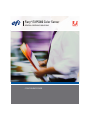 1
1
-
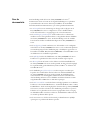 2
2
-
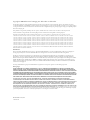 3
3
-
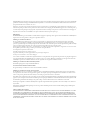 4
4
-
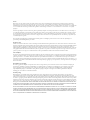 5
5
-
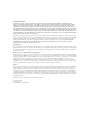 6
6
-
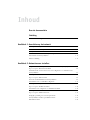 7
7
-
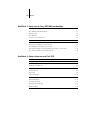 8
8
-
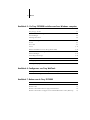 9
9
-
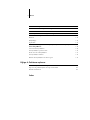 10
10
-
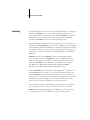 11
11
-
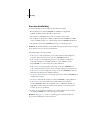 12
12
-
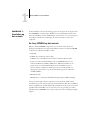 13
13
-
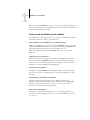 14
14
-
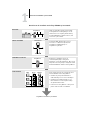 15
15
-
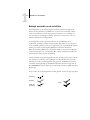 16
16
-
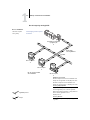 17
17
-
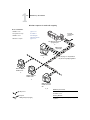 18
18
-
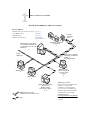 19
19
-
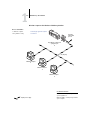 20
20
-
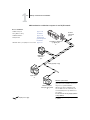 21
21
-
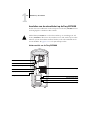 22
22
-
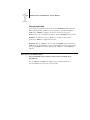 23
23
-
 24
24
-
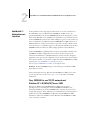 25
25
-
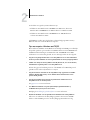 26
26
-
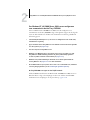 27
27
-
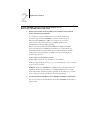 28
28
-
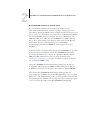 29
29
-
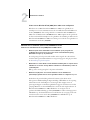 30
30
-
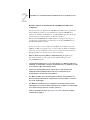 31
31
-
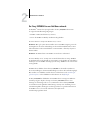 32
32
-
 33
33
-
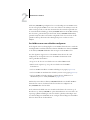 34
34
-
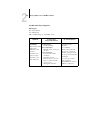 35
35
-
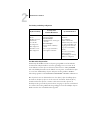 36
36
-
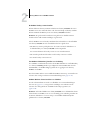 37
37
-
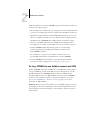 38
38
-
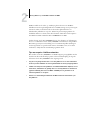 39
39
-
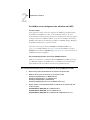 40
40
-
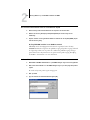 41
41
-
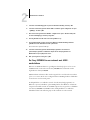 42
42
-
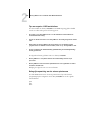 43
43
-
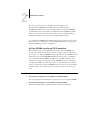 44
44
-
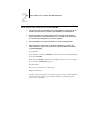 45
45
-
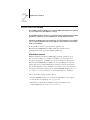 46
46
-
 47
47
-
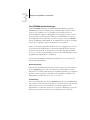 48
48
-
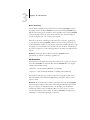 49
49
-
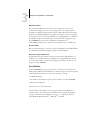 50
50
-
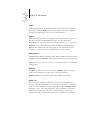 51
51
-
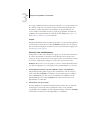 52
52
-
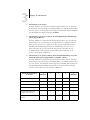 53
53
-
 54
54
-
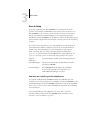 55
55
-
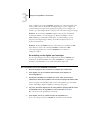 56
56
-
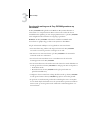 57
57
-
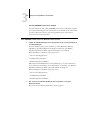 58
58
-
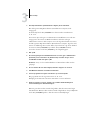 59
59
-
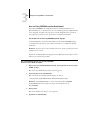 60
60
-
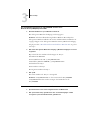 61
61
-
 62
62
-
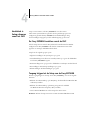 63
63
-
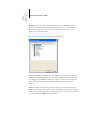 64
64
-
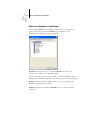 65
65
-
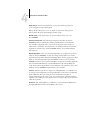 66
66
-
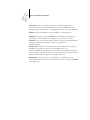 67
67
-
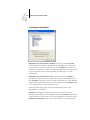 68
68
-
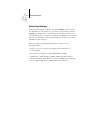 69
69
-
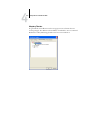 70
70
-
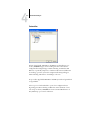 71
71
-
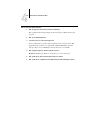 72
72
-
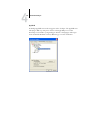 73
73
-
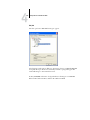 74
74
-
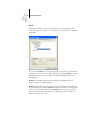 75
75
-
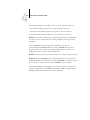 76
76
-
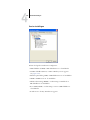 77
77
-
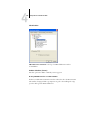 78
78
-
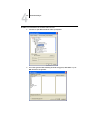 79
79
-
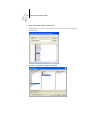 80
80
-
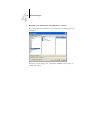 81
81
-
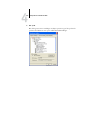 82
82
-
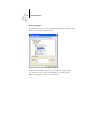 83
83
-
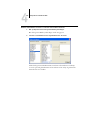 84
84
-
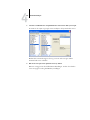 85
85
-
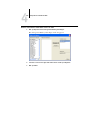 86
86
-
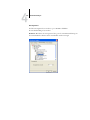 87
87
-
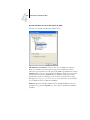 88
88
-
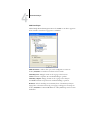 89
89
-
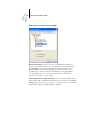 90
90
-
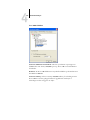 91
91
-
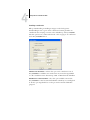 92
92
-
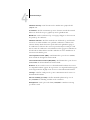 93
93
-
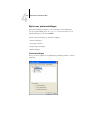 94
94
-
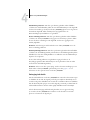 95
95
-
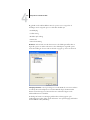 96
96
-
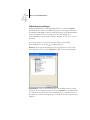 97
97
-
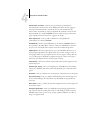 98
98
-
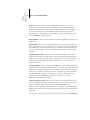 99
99
-
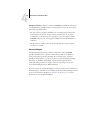 100
100
-
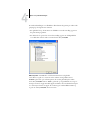 101
101
-
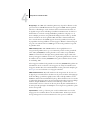 102
102
-
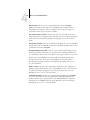 103
103
-
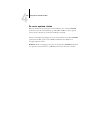 104
104
-
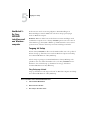 105
105
-
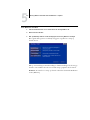 106
106
-
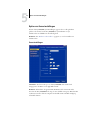 107
107
-
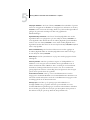 108
108
-
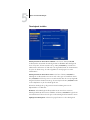 109
109
-
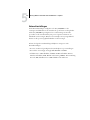 110
110
-
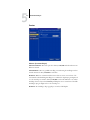 111
111
-
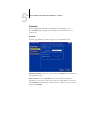 112
112
-
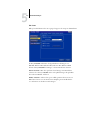 113
113
-
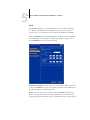 114
114
-
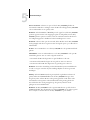 115
115
-
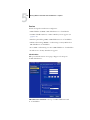 116
116
-
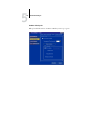 117
117
-
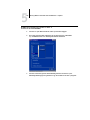 118
118
-
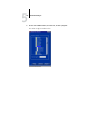 119
119
-
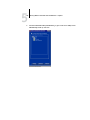 120
120
-
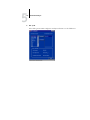 121
121
-
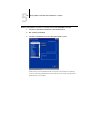 122
122
-
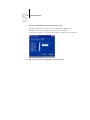 123
123
-
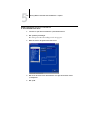 124
124
-
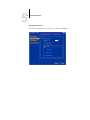 125
125
-
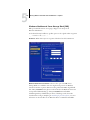 126
126
-
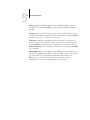 127
127
-
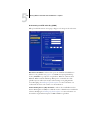 128
128
-
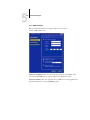 129
129
-
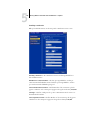 130
130
-
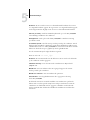 131
131
-
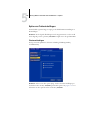 132
132
-
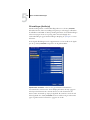 133
133
-
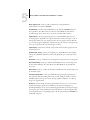 134
134
-
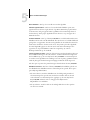 135
135
-
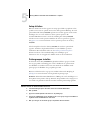 136
136
-
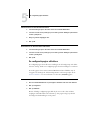 137
137
-
 138
138
-
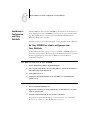 139
139
-
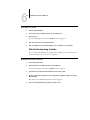 140
140
-
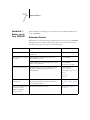 141
141
-
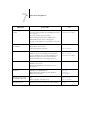 142
142
-
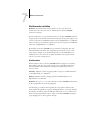 143
143
-
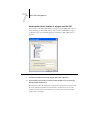 144
144
-
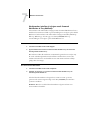 145
145
-
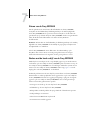 146
146
-
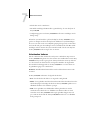 147
147
-
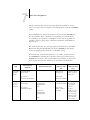 148
148
-
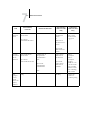 149
149
-
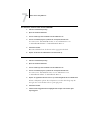 150
150
-
 151
151
-
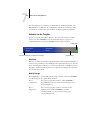 152
152
-
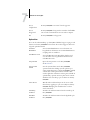 153
153
-
 154
154
-
 155
155
-
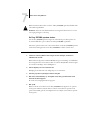 156
156
-
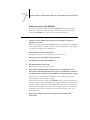 157
157
-
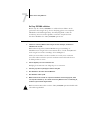 158
158
-
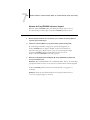 159
159
-
 160
160
-
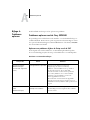 161
161
-
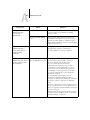 162
162
-
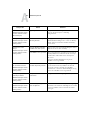 163
163
-
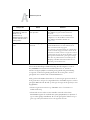 164
164
-
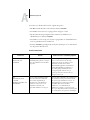 165
165
-
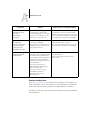 166
166
-
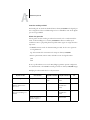 167
167
-
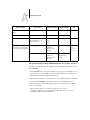 168
168
-
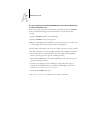 169
169
-
 170
170
-
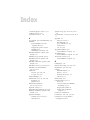 171
171
-
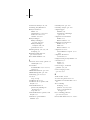 172
172
-
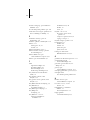 173
173
-
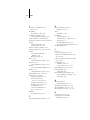 174
174
-
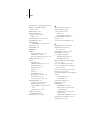 175
175
-
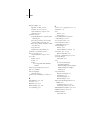 176
176
-
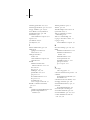 177
177
-
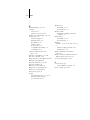 178
178
Xerox DocuColor 5252 Installatie gids
- Type
- Installatie gids
- Deze handleiding is ook geschikt voor
in andere talen
Gerelateerde papieren
-
Xerox DocuColor 5252 Installatie gids
-
Xerox DocuColor 5252 Gebruikershandleiding
-
Xerox EX7750 Configuration Guide
-
Xerox Color 800/1000/i Gebruikershandleiding
-
Xerox DocuColor 2006 Gebruikershandleiding
-
Xerox EX7750 Installatie gids
-
Xerox 2101 ST Installatie gids
-
Xerox 2101 ST Installatie gids
-
Xerox 2101 ST Gebruikershandleiding
-
Xerox 700i/700 Gebruikershandleiding